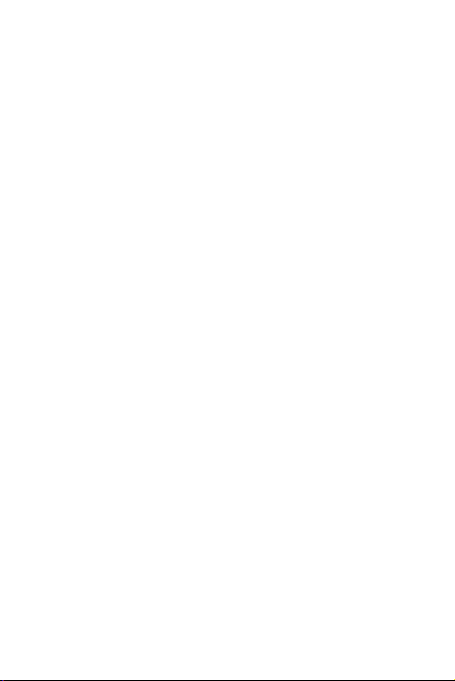
HUAWEI U8800 Pro
Εγχειρίδιο χρήσης
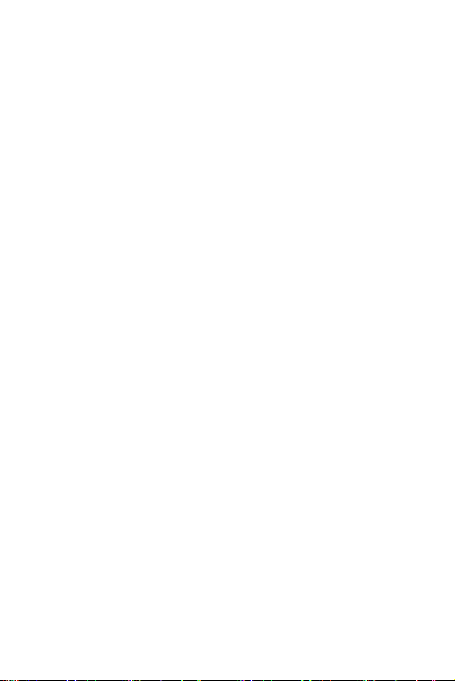
Περιεχόμενα
1 Διαβάστε Πριν Προχωρήσετε.............................................1
1.1 Προειδοποιήσεις Ασφάλειας ........................................................ 1
1.2 Νομική σημείωση......................................................................... 2
1.3 Προσωπικά στοιχεία και ασφάλεια δεδομένων............................ 5
2 Μάθετε το Κινητό Τηλέφωνό σας.......................................6
2.1 Όψη Κινητού Τηλεφώνου............................................................. 6
2.2 Εγκατάσταση του Κινητού Τηλεφώνου σας................................. 8
2.3 Ενεργοποίηση και Απενεργοποίηση του Κινητού Τηλεφώνου
σας............................................................................................. 11
2.4 Χρήση της Οθόνης Αφής ........................................................... 12
2.5 Κλείδωμα και Ξεκλείδωμα της Οθόνης ...................................... 13
2.6 Αρχική οθόνη............................................................................. 14
2.7 Οθόνη εφαρμογών..................................................................... 18
2.8 Χρήση κάρτας microSD ............................................................. 18
3 Κλήση .................................................................................19
3.1 Πραγματοποίηση Κλήσης.......................................................... 20
3.2 Απάντηση ή Απόρριψη Κλήσης................................................. 21
3.3 Άλλες Ενέργειες Κατά τη Διάρκεια μιας Κλήσης ........................ 22
3.4 Χρήση του Ιστ. κλήσ. ................................................................. 23
3.5 Χρήση Λειτουργίας Αεροπλάνου ............................................... 23
4 Επαφές ...............................................................................24
4.1 Άνοιγμα της Εφαρμογής Επαφές............................................... 24
4.2 Εισαγωγή επαφών από κάρτα SIM ........................................... 24
4.3 Προσθήκη επαφής..................................................................... 24
4.4 Αναζήτηση Επαφής ................................................................... 25
4.5 Επεξεργασία Επαφής ................................................................ 25
4.6 Επικοινωνία με τις Επαφές σας................................................. 25
4.7 Διαγραφή επαφής ...................................................................... 26
i
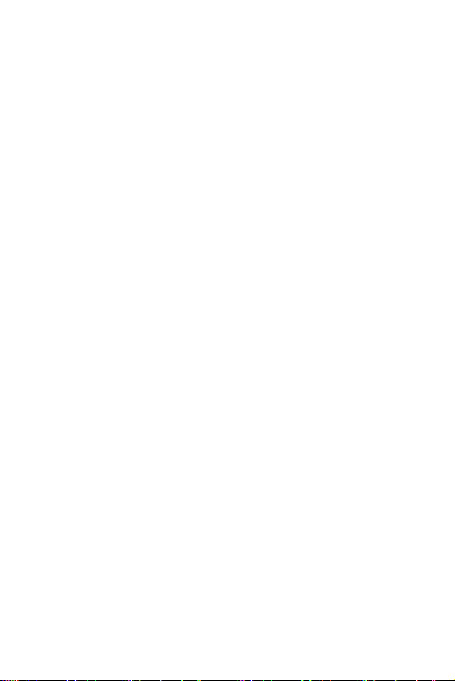
5 Χρήση του Πληκτρολογίου της Οθόνης ..........................26
5.1 Εμφάνιση του Πίνακα Πληκτρολογίου........................................ 26
5.2 Προσαρμογή Ρυθμίσεων Πληκτρολογίου .................................. 29
6 Ανταλλαγή Μηνυμάτων.....................................................29
6.1 SMS και MMS............................................................................ 29
6.2 Email.......................................................................................... 31
7 Πραγματοποίηση Σύνδεσης .............................................34
7.1 GPRS/3G................................................................................... 34
7.2 Wi-Fi .......................................................................................... 35
7.3 Κοινή Χρήση της Σύνδεσης Δεδομένων του Τηλεφώνου σας ... 36
7.4 Πρόγραμμα Περιήγησης............................................................ 37
7.5 Bluetooth.................................................................................... 38
8 Ψυχαγωγία .........................................................................40
8.1 Λήψη Φωτογραφιών και Εγγραφή Βίντεο.................................. 40
8.2 Χρήση του Συλλογή ................................................................... 42
8.3 Απόλαυση Μουσικής ................................................................. 44
9 Υπηρεσίες Google.............................................................45
9.1 Δημιουργία Λογαριασμού Google..............................................46
9.2 Χρήση του Gmail ....................................................................... 46
9.3 Χρήση του Talk.......................................................................... 48
9.4 Χρήση του Χάρτες ..................................................................... 50
9.5 YouTube .................................................................................... 51
9.6 Χρήση του Market...................................................................... 51
10 Πληροφορίες Συγχρονισμού ..........................................53
10.1 Διαχείριση των Λογαριασμών σας........................................... 53
10.2 Προσαρμογή Συγχρονισμού Λογαριασμών ............................. 55
11 Χρήση Άλλων Εφαρμογών.............................................56
11.1 Χρήση του Ημερολόγιο ............................................................ 56
ii
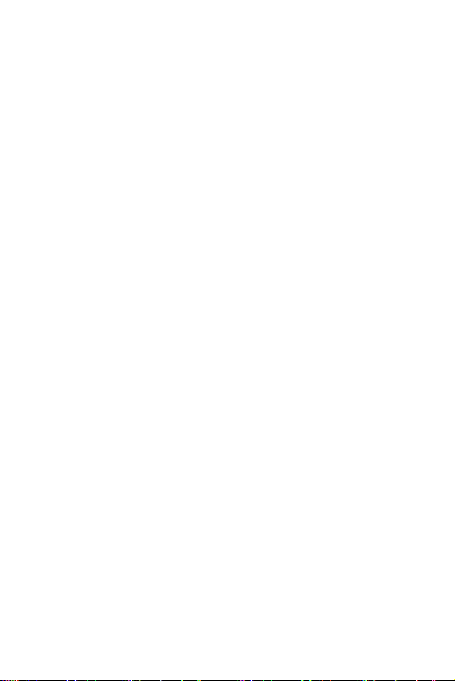
11.2 Χρήση του Ρολόι...................................................................... 58
11.3 Χρήση του Αριθμομηχ. ............................................................ 59
11.4 Χρήση του Σημειωματάριο....................................................... 59
12 Διαχείριση του Κινητού Τηλεφώνου σας ......................60
12.1 Ρύθμιση Ημερομηνίας και Ώρας .............................................. 60
12.2 Ρύθμιση της Οθόνης................................................................ 61
12.3 Ρύθμιση του Προγράμματος Δημιουργίας Ήχων..................... 61
12.4 Ρύθμιση Υπηρεσιών Τηλεφώνου............................................. 62
12.5 Ρύθμιση της λειτουργίας Text-to-Speech................................. 63
12.6 Προστασία του Κινητού Τηλεφώνου σας ................................. 63
12.7 Διαχείριση Εφαρμογών............................................................ 64
12.8 Επαναφορά των Αρχικών Ρυθμίσεων του Κινητού Τηλεφώνου
σας............................................................................................. 65
12.9 Ενημέρωση με σύνδεση .......................................................... 66
13 Παράρτημα .......................................................................66
13.1 Προειδοποιήσεις και προφυλάξεις ........................................... 66
13.2 Συχνές ερωτήσεις .................................................................... 74
iii
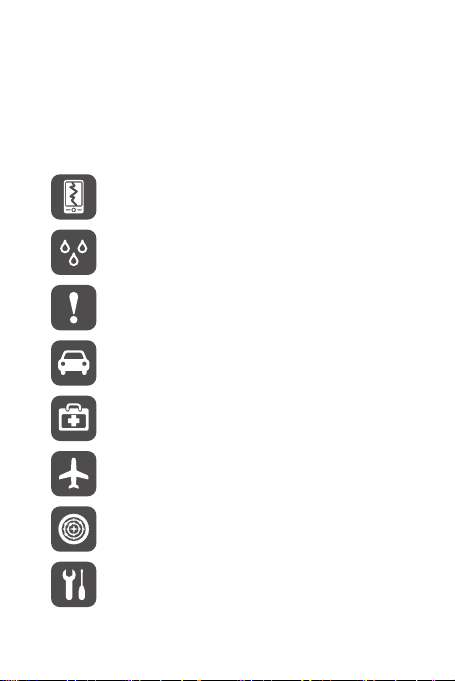
1 Διαβάστε Πριν Προχωρήσετε
1.1 Προειδοποιήσεις Ασφάλειας
Διαβάστε προσεκτικά τις προειδοποιήσεις ασφάλειας για να διασφαλίσετε τη σωστή
χρήση του κινητού τηλεφώνου σας.
Μην χτυπάτε, πετάτε ή τρυπάτε το κινητό τηλέφωνό σας. Αποφύγετε
οποιαδήποτε πτώση, σύνθλιψη και λύγισμα του κινητού τηλεφώνου
σας.
Μην χρησιμοποιείτε το κινητό τηλέφωνό σας σε περιβάλλον με
υγρασία, όπως το μπάνιο. Το κινητό τηλέφωνό σας δεν θα πρέπει
να μουσκευτεί ή να πλυθεί σε υγρό.
Μην ενεργοποιείτε το κινητό τηλέφωνό σας όταν απαγορεύεται να το
χρησιμοποιήσετε ή όταν το τηλέφωνο μπορεί να προκαλέσει
παρεμβολές ή κίνδυνο.
Μην χρησιμοποιείτε το κινητό τηλέφωνό σας ενώ οδηγείτε.
Ακολουθείτε τους κανονισμούς που ισχύουν σε νοσοκομεία και
εγκαταστάσεις παροχής υπηρεσιών υγείας. Σβήνετε το κινητό
τηλέφωνό σας όταν είστε κοντά σε ιατρικά μηχανήματα.
Σβήνετε το κινητό τηλέφωνό σας όταν είστε μέσα σε αεροσκάφη. Το
τηλέφωνο μπορεί να προκαλέσει παρεμβολές στον εξοπλισμό
ελέγχου του αεροσκάφους.
Σβήνετε το κινητό τηλέφωνό σας όταν είστε κοντά σε ηλεκτρονικές
συσκευές υψηλής ακρίβειας. Το τηλέφωνο μπορεί να επηρεάσει την
απόδοση αυτών των συσκευών.
Μην επιχειρείτε να αποσυναρμολογήσετε το κινητό τηλέφωνό σας ή
τα αξεσουάρ του. Οποιαδήποτε επιδιόρθωση ή το σέρβις του
κινητού πρέπει να γίνεται μόνο από εξουσιοδοτημένο προσωπικό.
1
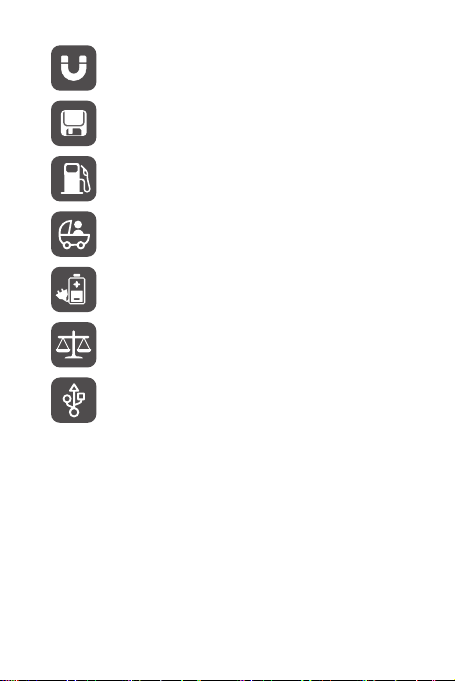
Μην τοποθετείτε το κινητό τηλέφωνό σας ή τα αξεσουάρ του σε
κλειστούς χώρους με ισχυρό ηλεκτρομαγνητικό πεδίο.
Μην τοποθετείτε μαγνητικά μέσα αποθήκευσης κοντά στο κινητό
τηλέφωνό σας. Η ακτινοβολία που εκπέμπεται από το τηλέφωνο
μπορεί να διαγράψει τις πληροφορίες που αποθηκεύονται σ'ε αυτό.
Μην τοποθετείτε το κινητό τηλέφωνό σας σε χώρους με υψηλή
θερμοκρασία και μην το χρησιμοποιείτε σε χώρους με εύφλεκτα
αέρια, όπως πρατήρια βενζίνης.
Τα παιδιά δεν πρέπει να έρχονται σε επαφή με το κινητό τηλέφωνό
σας και τα αξεσουάρ του. Μην επιτρέπετε σε παιδιά να
χρησιμοποιούν το κινητό τηλέφωνό σας χωρίς επιτήρηση.
Χρησιμοποιείτε μόνο εγκεκριμένες μπαταρίες και φορτιστές, ώστε να
αποφύγετε τον κίνδυνο εκρήξεων.
Τηρείτε τους κανονισμούς που ισχύουν για τη χρήση ασύρματων
συσκευών. Σεβαστείτε την ιδιωτικότητα και τα νόμιμα δικαιώματα
άλλων όταν χρησιμοποιείτε την ασύρματη συσκευή σας.
Ακολουθείτε αυστηρά τις σχετικές οδηγίες αυτού του εγχειριδίου όταν
χρησιμοποιείτε το καλώδιο USB. Σε αντίθετη περίπτωση, υπάρχει η
πιθανότητα πρόκλησης ζημίας στο κινητό τηλέφωνο ή το PC σας.
1.2 Νομική σημείωση
Πνευματικά δικαιώματα © Huawei Technologies Co., Ltd. 2011. Με επιφύλαξη
κάθε νόμιμου δικαιώματος.
Απαγορεύεται η αναπαραγωγή ή μετάδοση οποιουδήποτε τμήματος αυτού του
εγγράφου με οποιαδήποτε μορφή ή οποιοδήποτε μέσο χωρίς την προηγούμενη
γραπτή συγκατάθεση της Huawei Technologies Co., Ltd.
Το προϊόν που περιγράφεται στο παρόν εγχειρίδιο μπορεί να περιλαμβάνει
λογισμικό που προστατεύεται από πνευματικά δικαιώματα της Huawei Technologies
Co., Ltd. και ενδεχομένως κάποιων χορηγών αδειών. Οι πελάτες δεν επιτρέπεται να
προβαίνουν σε αναπαραγωγή, διανομή, τροποποίηση, ανακατασκευή,
αποσυναρμολόγηση, αποκρυπτογράφηση, εξαγωγή, αποσυμπίληση, εκμίσθωση,
2
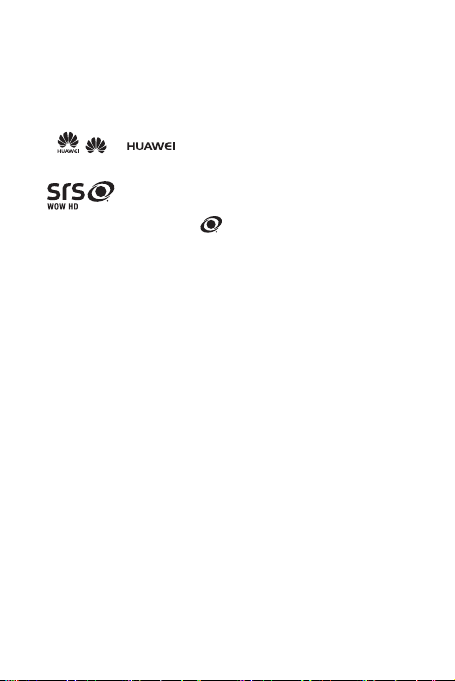
εκχώρηση ή παραχώρηση επιμέρους άδειας του εν λόγω λογισμικού με
οποιονδήποτε τρόπο, εκτός αν οι συγκεκριμένοι περιορισμοί απαγορεύονται από την
ισχύουσα νομοθεσία ή εάν αυτού του είδους οι ενέργειες εγκρίνονται από τους
αντίστοιχους κατόχους των δικαιωμάτων.
Εμπορικά σήματα και άδειες
Τα , και είναι εμπορικά σήματα ή κατοχυρωμένα εμπορικά
σήματα της Huawei Technologies Co., Ltd.
Τα WOW HD, SRS και το σύμβολο είναι εμπορικά σήματα της SRS Labs, Inc.
Η τεχνολογία WOW HD ενσωματώνεται με άδεια από την SRS Labs, Inc.
Η τεχνολογία WOW HD™βελτιώνει σημαντικά την ποιότητα αναπαραγωγής ήχου,
παρέχοντας μια δυναμική εμπειρία απόλαυσης 3D με βαθιά, πλούσια μπάσα και
καθαρότητα στις υψηλές συχνότητες για ευκρίνεια λεπτομέρειας.
Το Android είναι εμπορικό σήμα της Google Inc.
Άλλα εμπορικά σήματα, προϊόντα, υπηρεσίες και ονόματα εταιρειών που
αναφέρονται είναι ιδιοκτησία των αντίστοιχων ιδιοκτητών τους.
Σημείωση
Κάποιες δυνατότητες του προϊόντος και των παρελκομένων του που περιγράφονται
στο παρόν έγγραφο βασίζονται στο εγκατεστημένο λογισμικό και στις δυνατότητες
και ρυθμίσεις του τοπικού δικτύου, και επομένως μπορεί να μην ενεργοποιούνται ή
να περιορίζονται από τοπικούς χειριστές δικτύου ή παροχείς υπηρεσιών δικτύου.
Επομένως, οι περιγραφές στο παρόν κείμενο ενδέχεται να μην ταιριάζουν ακριβώς
με το προϊόν ή τα παρελκόμενά του που αγοράσατε.
Η Huawei Technologies Co., Ltd. διατηρεί το δικαίωμα αλλαγής ή τροποποίησης των
πληροφοριών ή προδιαγραφών που περιέχονται στο παρόν εγχειρίδιο χωρίς
προηγούμενη προειδοποίηση και χωρίς οποιαδήποτε υποχρέωση.
Δήλωση λογισμικού τρίτων
Η Huawei Technologies Co. , Ltd. δεν είναι κάτοχος της πνευματικής ιδιοκτησίας του
λογισμικού και των εφαρμογών τρίτων που συνοδεύουν το παρόν προϊόν.
Επομένως, η Huawei Technologies Co., Ltd. δεν παρέχει οποιουδήποτε είδους
εγγύηση για το λογισμικό και τις εφαρμογές τρίτων. Η Huawei Technologies Co., Ltd.
δεν παρέχει υποστήριξη σε πελάτες οι οποίοι χρησιμοποιούν αυτό το λογισμικό και
3
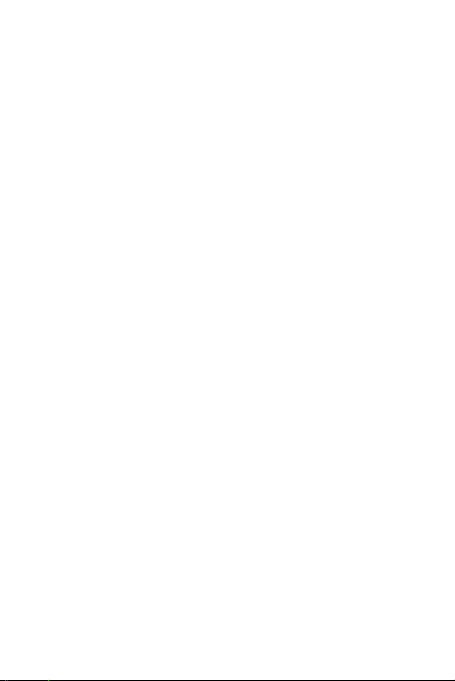
τις εφαρμογές τρίτων, ούτε φέρει ευθύνη για τις λειτουργίες αυτού του λογισμικού και
των εφαρμογών τρίτων.
Οι υπηρεσίες λογισμικού και εφαρμογών τρίτων ενδέχεται να διακοπούν ή να
τερματιστούν οποτεδήποτε. Η Huawei Technologies Co., Ltd. δεν εγγυάται ότι
κάποιο περιεχόμενο ή κάποιες υπηρεσίες θα υποστηρίζονται για τις περιόδους που
διατίθενται. Τρίτοι πάροχοι υπηρεσιών προσφέρουν περιεχόμενο και υπηρεσίες
μέσω δικτύου ή εργαλείων μετάδοσης χωρίς τον έλεγχο της Huawei Technologies
Co., Ltd. Δηλώνεται κατηγορηματικά ότι, στο μέγιστο βαθμό που επιτρέπεται από την
ισχύουσα νομοθεσία, η Huawei Technologies Co., Ltd. δεν θα αποζημιώσει ή θα
φέρει την ευθύνη για υπηρεσίες που παρέχονται από τρίτους παρόχους υπηρεσιών
ή για τη διακοπή ή τον τερματισμό περιεχομένου ή υπηρεσιών τρίτων.
Η Huawei Technologies Co., Ltd. δεν θα φέρει ευθύνη για τη νομιμότητα, ποιότητα ή
τυχόν άλλες πλευρές οποιουδήποτε λογισμικού εγκατασταθεί στο παρόν προϊόν ή
για τυχόν δεδομένα τρίτων που αποστέλλονται ή λαμβάνονται, όπως κείμενα,
εικόνες, βίντεο ή λογισμικό. Οι πελάτες θα φέρουν τον κίνδυνο για το σύνολο των
επιπτώσεων, περιλαμβανομένης της μη συμβατότητας ανάμεσα στο λογισμικό και
αυτό το προϊόν, που οφείλονται στην εγκατάσταση λογισμικού ή την αποστολή ή τη
λήψη δεδομένων τρίτων.
Αυτό το προϊόν χρησιμοποιεί το ανοιχτού κώδικα λειτουργικό σύστημα Android™. Η
Huawei Technologies Co., Ltd. έχει πραγματοποιήσει κάποιες αναγκαίες αλλαγές
στο σύστημα. Επομένως, το προϊόν αυτό μπορεί να μην υποστηρίζει όλες τις
λειτουργίες που υποστηρίζονται από το πρότυπο λειτουργικό σύστημα Android ή
μπορεί να μην είναι συμβατό με λογισμικό τρίτων. Η Huawei Technolog ies Co., Ltd.
δεν θα φέρει ευθύνη για οποιαδήποτε τέτοια κατάσταση.
ΑΠΟΠΟΙΗΣΗ ΕΓΓΥΗΣΕΩΝ
ΤΟ ΠΕΡΙΕΧΟΜΕΝΟ ΑΥΤΟΥ ΤΟΥ ΕΓΧΕΙΡΙΔΙΟΥ ΠΑΡΕΧΕΤΑΙ «ΩΣ ΕΧΕΙ». ΜΕ
ΕΞΑΙΡΕΣΗ ΤΙΣ ΑΠΑΙΤΗΣΕΙΣ ΤΗΣ ΙΣΧΥΟΥΣΑΣ ΝΟΜΟΘΕΣΙΑΣ, ΚΑΝΕΝΟΣ
ΕΙΔΟΥΣ ΕΓΓΥΗΣΕΙΣ, ΡΗΤΕΣ Ή ΣΙΩΠΗΡΕΣ, ΣΥΜΠΕΡΙΛΑΜΒΑΝΟΜΕΝΩΝ
ΕΝΔΕΙΚΤΙΚΑ ΤΩΝ ΣΙΩΠΗΡΩΝ ΕΓΓΥΗΣΕΩΝ ΕΜΠΟΡΕΥΣΙΜΟΤΗΤΑΣ ΚΑΙ
ΚΑΤΑΛΛΗΛΟΤΗΤΑΣ ΓΙΑ ΣΥΓΚΕΚΡΙΜΕΝΟ ΣΚΟΠΟ, ΔΕΝ ΠΑΡΕΧΟΝΤΑΙ ΣΕ
ΣΧΕΣΗ ΜΕ ΤΗΝ ΑΚΡΙΒΕΙΑ, ΤΗΝ ΑΞΙΟΠΙΣΤΙΑ Ή ΤΟ ΠΕΡΙΕΧΟΜΕΝΟ ΤΟΥ
ΠΑΡΟΝΤΟΣ ΕΓΧΕΙΡΙΔΙΟΥ.
ΠΕΡΙΟΡΙΣΜΟΙ ΕΥΘΥΝΗΣ
ΣΤΟ ΜΕΓΙΣΤΟ ΕΠΙΤΡΕΠΟΜΕΝΟ ΒΑΘΜΟ ΑΠΟ ΤΗΝ ΙΣΧΥΟΥΣΑ ΝΟΜΟΘΕΣΙΑ,
ΣΕ ΚΑΜΙΑ ΠΕΡΙΠΤΩΣΗ ΔΕΝ ΦΕΡΕΙ ΕΥΘΥΝΗ Η HUAWEI TECHNOLOGIES
CO., LTD. ΓΙΑ ΕΙΔΙΚΕΣ, ΣΥΜΠΤΩΜΑΤΙΚΕΣ, ΕΜΜΕΣΕΣ ΄Η ΠΑΡΕΠΟΜΕΝΕΣ
4
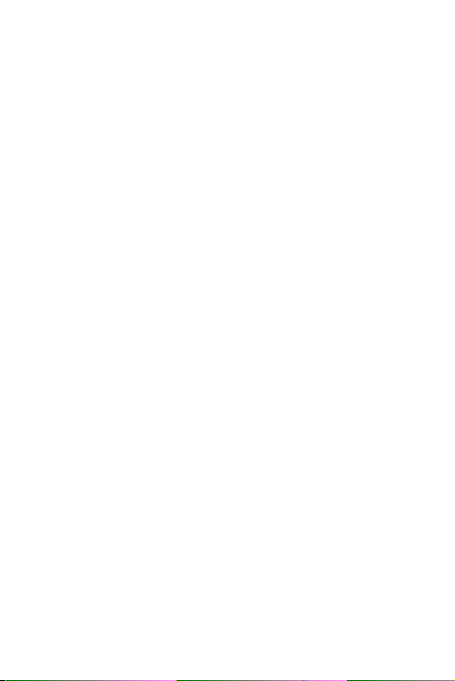
ΖΗΜΙΕΣ, ΣΥΜΠΕΡΙΛΑΜΒΑΝΟΜΕΝΩΝ ΔΙΑΦΥΓΟΝΤΩΝ ΚΕΡΔΩΝ,
ΕΠΙΧΕΙΡΗΜΑΤΙΚΩΝ ΕΣΟΔΩΝ, ΔΕΔΟΜΕΝΩΝ, ΑΫΛΩΝ ΠΕΡΙΟΥΣΙΑΚΩΝ
ΣΤΟΙΧΕΙΩΝ Ή ΠΡΟΣΔΟΚΩΜΕΝΩΝ ΚΕΡΔΩΝ.
Η ΜΕΓΙΣΤΗ ΕΥΘΥΝΗ (Ο ΠΑΡΟΝ ΠΕΡΙΟΡΙΣΜΟΣ ΔΕΝ ΙΣΧΥΕΙ ΓΙΑ ΕΥΘΥΝΗ
ΤΡΑΥΜΑΤΙΣΜΟΥ ΣΕ ΒΑΘΜΟ ΠΟΥ Η ΙΣΧΥΟΥΣΑ ΝΟΜΟΘΕΣΙΑ ΑΠΑΓΟΡΕΥΕΙ
ΤΕΤΟΙΟΥ ΕΙΔΟΥΣ ΠΕΡΙΟΡΙΣΜΟ) ΤΗΣ HUAWEI TECHNOLOGIES CO., LTD.
ΠΟΥ ΑΠΟΡΡΕΕΙ ΑΠΟ ΤΗ ΧΡΗΣΗ ΤΟΥ ΠΡΟΪΟΝΤΟΣ ΤΟ ΟΠΟΙΟ
ΠΕΡΙΓΡΑΦΕΤΑΙ ΣΤΟ ΠΑΡΟΝ ΕΓΓΡΑΦΟ ΠΕΡΙΟΡΙΖΕΤΑΙ ΣΤΟ ΠΟΣΟ ΠΟΥ
ΠΛΗΡΩΘΗΚΕ ΑΠΟ ΤΟΥΣ ΠΕΛΑΤΕΣ ΓΙΑ ΤΗΝ ΑΓΟΡΑ ΤΟΥ ΠΡΟΪΟΝΤΟΣ.
Κανονισμοί εισαγωγής και εξαγωγής
Οι πελάτες πρέπει να συμμορφώνονται με όλους τους ισχύοντες νόμους και
κανονισμούς εξαγωγής και εισαγωγής, και να φέρουν την ευθύνη για την έκδοση
όλων των απαραίτητων επίσημων αδειών για την εξαγωγή, επανεξαγωγή ή
εισαγωγή του προϊόντος που αναφέρεται στο παρόν εγχειρίδιο, περιλαμβανομένου
του λογισμικού και των τεχνικών δεδομένων του.
1.3 Προσωπικά στοιχεία και ασφάλεια δεδομένων
Η χρήση κάποιων λειτουργιών ή εφαρμογών τρίτων στη συσκευή σας μπορεί να έχει
ως αποτέλεσμα την απώλεια των προσωπικών σας στοιχείων και δεδομένων ή τη
δυνατότητα πρόσβασης άλλων σε αυτά. Συνιστώνται αρκετά μέτρα για να
συμβάλουν στην προστασία των προσωπικών και απόρρητων στοιχείων σας.
• Τοποθετήστε τη συσκευή σας σε ασφαλή χώρο, ώστε να αποτρέπεται η μη
εξουσιοδοτημένη χρήση.
• Ρυθμίστε την οθόνη της συσκευής σας να κλειδώνει και δημιουργήστε έναν κωδικό
πρόσβασης ή ένα μοτίβο ξεκλειδώματος για να την ανοίγετε.
• Κατά διαστήματα να δημιουργείτε αντίγραφα ασφαλείας των προσωπικών
στοιχείων που διατηρείτε στην κάρτα SIM/UIM, την κάρτα μνήμης ή έχετε
αποθηκεύσει στη μνήμη της συσκευής σας. Εάν αλλάξετε τη συσκευή σας με
άλλη, βεβαιωθείτε ότι μεταφέρατε ή διαγράψατε όλα τα προσωπικά σας στοιχεία
από την προηγούμενη.
• Εάν ανησυχείτε για ιούς όταν λαμβάνετε μηνύματα ή e-mail από αγνώστους,
μπορείτε να τα διαγράφετε χωρίς να τα ανοίγετε.
5
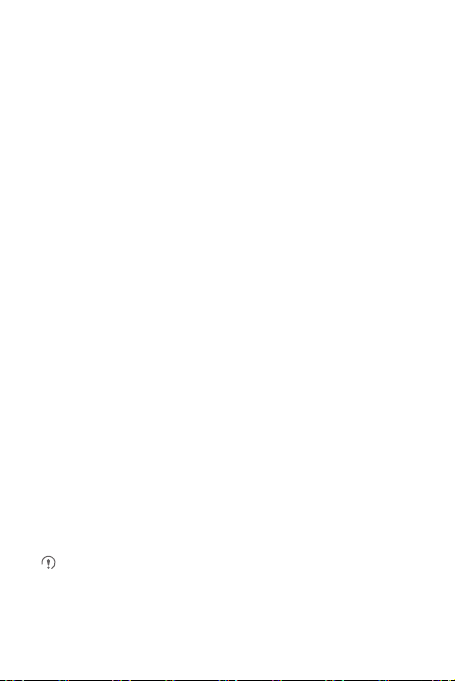
• Εάν χρησιμοποιείτε τη συσκευή σας για περιήγηση στο διαδίκτυο, αποφεύγετε
ιστότοπους που μπορεί να αποτελούν απειλή κλοπής των προσωπικών σας
στοιχείων.
• Εάν χρησιμοποιείτε υπηρεσίες όπως το Wi-Fi tether ή το Bluetooth, καθορίστε
κωδικούς πρόσβασης σε αυτές τις υπηρεσίες για να αποτρέψετε τη μη
εξουσιοδοτημένη πρόσβαση. Όταν δεν χρησιμοποιούνται αυτές οι υπηρεσίες,
απενεργοποιείτε τις.
• Εγκαταστήστε ή αναβαθμίστε το λογισμικό ασφαλείας στη συσκευή και
πραγματοποιείτε τακτικά ανίχνευση για ιούς.
• Βεβαιωθείτε ότι προμηθεύεστε εφαρμογές τρίτων από νόμιμη πηγή. Οι εφαρμογές
τρίτων που έχουν ληφθεί πρέπει να ανιχνεύονται για ιούς.
• Εγκαταστήστε λογισμικό ασφαλείας ή ενημερωμένες εκδόσεις κώδικα που έχουν
εκδοθεί από τη Huawei ή από τρίτους παροχείς εφαρμογών.
• Κάποιες εφαρμογές απαιτούν και μεταδίδουν πληροφορίες τοποθεσίας. Αυτό
σημαίνει ότι κάποιος τρίτος ίσως είναι σε θέση να μοιραστεί τις πληροφορίες της
τοποθεσίας σας.
• Η συσκευή σας ενδέχεται να παρέχει πληροφορίες ανίχνευσης και διάγνωσης σε
τρίτους παροχείς εφαρμογών. Οι τρίτοι παροχείς εφαρμογών χρησιμοποιούν
αυτές τις πληροφορίες για τη βελτίωση των προϊόντων και των υπηρεσιών τους.
• Εάν προβληματίζεστε σχετικά με την ασφάλεια των προσωπικών σας στοιχείων
και δεδομένων, επικοινωνήστε με το mobile@huawei.com.
2 Μάθετε το Κινητό Τηλέφωνό σας
2.1 Όψη Κινητού Τηλεφώνου
2.1.1 Το Τηλέφωνο με μια Ματιά
Όλες οι εικόνες σε αυτόν τον οδηγό παρατίθενται μόνο για λόγους αναφοράς. Η
πραγματική εμφάνιση και τα χαρακτηριστικά εμφάνισης μπορεί να διαφέρουν
στο κινητό τηλέφωνο που αγοράσατε.
6
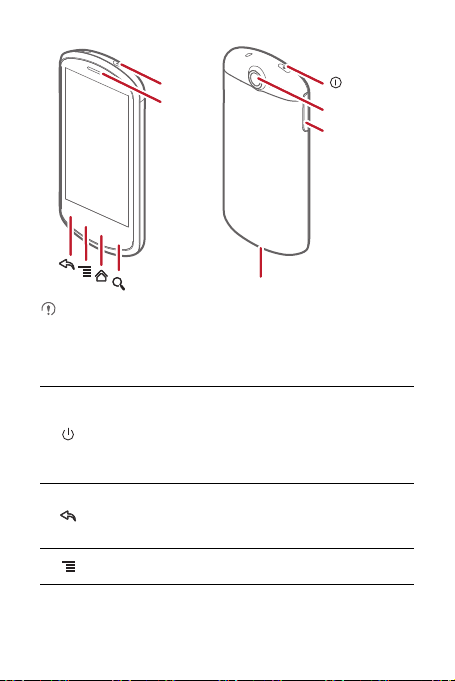
Βύσμα
ακουστικών
Ακουστικό
Κάμερα
Πλήκτρα
έντασης ήχου
Εάν έχετε εφαρμόσει προστατευτική μεμβράνη στο τηλέφωνο, χρησιμοποιήστε
την προστατευτική μεμβράνη με καλή δυνατότητα μετάδοσης.
Θύρα φόρτισης/δεδοµένων
2.1.2 Βασικές Λειτουργίες στα Δάχτυλά σας
• Πατήστε για να ενεργοποιήσετε το κινητό σας τηλέφωνο.
• Πατήστε και κρατήστε πατημένο για να ανοίξετε το μενού
τηλεφώνου
.
• Πατήστε για να κλειδώσετε την οθόνη όταν το κινητό σας τηλέφωνο
είναι ενεργοποιημένο.
• Αγγίξτε για να επιστρέψετε στην προηγούμενη οθόνη.
• Αγγίξτε για να βγείτε από κάποια εφαρμογή που εκτελείτε.
• Αγγίξτε για να κρύψετε το πληκτρολόγιο.
Αγγίξτε για να ανοίξετε το μενού μιας ενεργής οθόνης.
Επιλογές
7
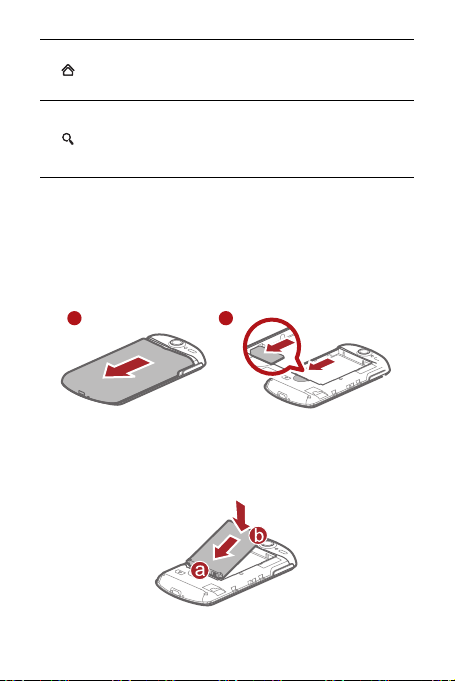
• Αγγίξτε για να επιστρέψετε στην Κεντρική οθόνη.
1 2
• Αγγίξτε και κρατήστε για να εμφανιστούν οι εφαρμογές που
χρησιμοποιήθηκαν πιο πρόσφατα.
• Αγγίξτε για να ανοίξετε την υπηρεσία αναζήτησης της Google για
αναζητήσεις στο κινητό σας τηλέφωνο και στο web.
• Αγγίξτε και κρατήστε για να ανοίξετε φωνητικά την υπηρεσία
αναζήτησης της Google.
2.2 Εγκατάσταση του Κινητού Τηλεφώνου σας
2.2.1 Εγκατάσταση της Κάρτας SIM
Πρέπει να ακολουθήσετε δύο βήματα για να εγκαταστήσετε την κάρτα SIM:
1. Αφαιρέστε το κάλυμμα της μπαταρίας.
2. Εισάγετε την κάρτα SIM.
2.2.2 Εγκατάσταση της Μπαταρίας
1. Τοποθετήστε υπό γωνία την άκρη με την ένδειξη a (με τις επαφές) στην κάτω άκρη
της υποδοχής μπαταρίας.
8
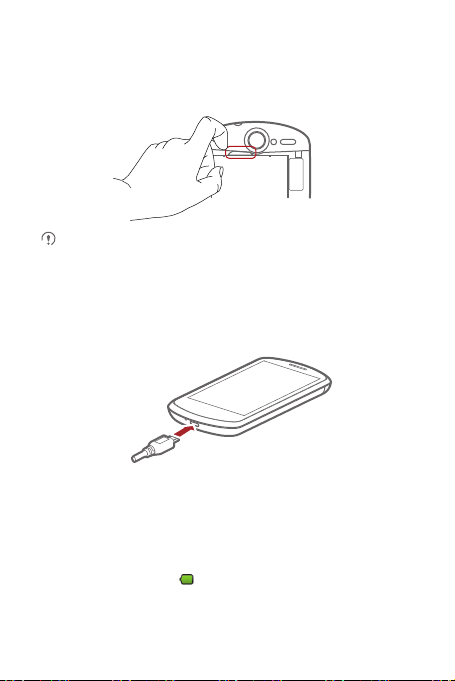
2. Πιέστε προς τα κάτω την άκρη με την ένδειξη b μέχρι η μπαταρία να στερεωθεί στη
θέση της και ακουστεί ένα χαρακτηριστικό κλικ.
2.2.3 Αφαίρεση της μπαταρίας
Μην χρησιμοποιείτε μυτερό αντικείμενο για την αφαίρεση της μπαταρίας διότι
μπορεί να δημιουργήσει διάτρηση στην μπαταρία και να ελευθερωθεί το τοξικό
υγρό της μπαταρίας.
2.2.4 Φόρτιση της μπαταρίας
Πριν φορτίσετε τη μπαταρία, θα πρέπει να βεβαιωθείτε ότι έχει εισαχθεί σωστά στο
τηλέφωνό σας.
1. Συνδέστε το καλώδιο USB που περιέχεται στη συσκευασία του κινητού σας
τηλεφώνου στον φορτιστή.
2. Συνδέστε το καλώδιο USB στο κινητό τηλέφωνο. Στη συνέχεια, συνδέστε το φις
του φορτιστή σε ηλεκτρική πρίζα. Θα ξεκινήσει η φόρτιση του τηλεφώνου.
Εάν το κινητό σας τηλέφωνο φορτίζει ενώ βρίσκεται σε λειτουργία, το εικονίδιο
μπαταρίας στη γραμμή Ειδοποιήσεων δείχνει την κατάσταση φόρτισης. Όταν το
εικονίδιο μπαταρίας αλλάξει σε , υποδηλώνει ότι το κινητό σας τηλέφωνο είναι
πλήρως φορτισμένο.
9
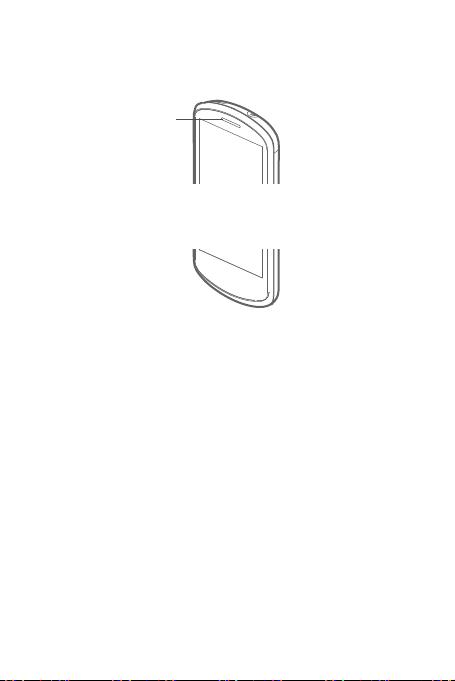
Ένδειξη κατάστασης
Το χρώμα της ένδειξης κατάστασης υποδεικνύει την κατάσταση της μπαταρίας του
τηλεφώνου σας.
Ένδειξη κατάστασης
Πράσινο: Πλήρως φορτισμένη (όταν συνδέεται σε φορτιστή).
Πορτοκαλί: Φόρτιση σε εξέλιξη (όταν συνδέεται σε φορτιστή).
Κόκκινο: Χαμηλή στάθμη μπαταρίας.
2.2.5 Σημαντικές Πληροφορίες για τη Μπαταρία
• Εάν η μπαταρία δεν έχει χρησιμοποιηθεί για παρατεταμένο χρονικό διάστημα,
ίσως να μην μπορείτε να ενεργοποιήσετε το κινητό τηλέφωνό σας αμέσως μόλις
ξεκινήσετε να φορτίζετε τη μπαταρία. Αφήστε τη μπαταρία να φορτίσει για λίγα
λεπτά με το τηλέφωνο απενεργοποιημένο πριν επιχειρήσετε να ενεργοποιήσετε
το τηλέφωνο.
• Η μπαταρία δεν θα έχει τις ίδιες επιδόσεις όπως όταν ήταν καινούρια. Όταν η
διάρκεια λειτουργίας της μπαταρίας είναι σημαντικά μικρότερη από συνήθως μετά
από μια πλήρη φόρτιση, αντικαταστήστε τη μπαταρία με μια καινούρια του ίδιου
τύπου.
• Η χρήση υπηρεσιών δεδομένων αυξάνει την κατανάλωση της ενέργειας της
μπαταρίας και μειώνει τη διάρκεια λειτουργίας της μετά από μια πλήρη φόρτιση.
• Ο χρόνος που απαιτείται για τη φόρτιση της μπαταρίας εξαρτάται από τη
θερμοκρασία του περιβάλλοντος και την ηλικία της μπαταρίας.
• Όταν η στάθμη της μπαταρίας είναι χαμηλή, το τηλέφωνο εκπέμπει μια ακουστική
ειδοποίηση και εμφανίζει ένα μήνυμα. Όταν η ενέργεια της μπαταρίας έχει σχεδόν
εξαντληθεί, το τηλέφωνό σας θα απενεργοποιηθεί αυτόματα.
10
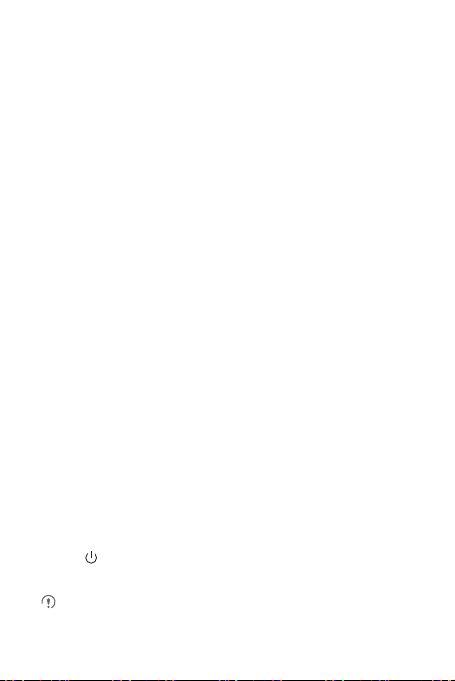
2.2.6 Συμβουλές Εξοικονόμησης Μπαταρίας
Η διάρκεια λειτουργίας της μπαταρίας εξαρτάται από το δίκτυο στο οποίο συνδέεστε
και τον τρόπο που χρησιμοποιείτε το κινητό τηλέφωνό σας.
Δοκιμάστε τα παρακάτω για να εξοικονομήσετε ενέργεια μπαταρίας:
• Όταν δεν χρειάζεστε υπηρεσίες 3G, ρυθμίστε το τηλέφωνό σας για να συνδεθείτε
σε δίκτυο 2G.
• Όταν δεν χρησιμοποιείτε το κινητό τηλέφωνό σας, σβήνετε την οθόνη.
• Ελαχιστοποιείτε το χρόνο που απαιτείται για το σβήσιμο της οθόνης σας όταν δεν
χρησιμοποιείτε το τηλέφωνό σας.
• Μειώστε τη φωτεινότητα της οθόνης.
• Χρησιμοποιείτε το τροφοδοτικό για να συνδέσετε το τηλέφωνό σας σε εξωτερική
πηγή ρεύματος όποτε είναι δυνατό.
• Απενεργοποιείτε το Bluetooth όταν δεν το χρησιμοποιείτε. Εμφανίζετε το
τηλέφωνό σας σε άλλες συσκευές Bluetooth μόνο όταν πρέπει να δημιουργήσετε
μια σύνδεση Bluetooth.
• Απενεργοποιείτε το Wi-Fi όταν δεν το χρησιμοποιείτε.
• Απενεργοποιείτε τη σύνδεση του τηλεφώνου σας με δορυφόρους GPS όταν δεν
τη χρησιμοποιείτε.
• Μειώνετε την ένταση του ήχου.
• Κλείνετε προγράμματα που καταναλώνουν πολλή ενέργεια, όταν δεν τα
χρειάζεστε.
• Απενεργοποιείτε την υπηρεσία δεδομένων.
2.3 Ενεργοποίηση και Απενεργοποίηση
του Κινητού Τηλεφώνου σας
2.3.1 Ενεργοποίηση του κινητού τηλεφώνου σας
Πατήστε Την πρώτη φορά που θα ενεργοποιήσετε το τηλέφωνο, θα σας
ζητηθεί να συνδεθείτε στο λογαριασμό σας και να ρυθμίσετε το κινητό σας τηλέφωνο.
Αν έχει ενεργοποιηθεί προστασία με προσωπικό αριθμό αναγνώρισης (PIN)
στο κινητό σας τηλέφωνο, πρέπει να εισάγετε τον κωδικό PIN πριν
11
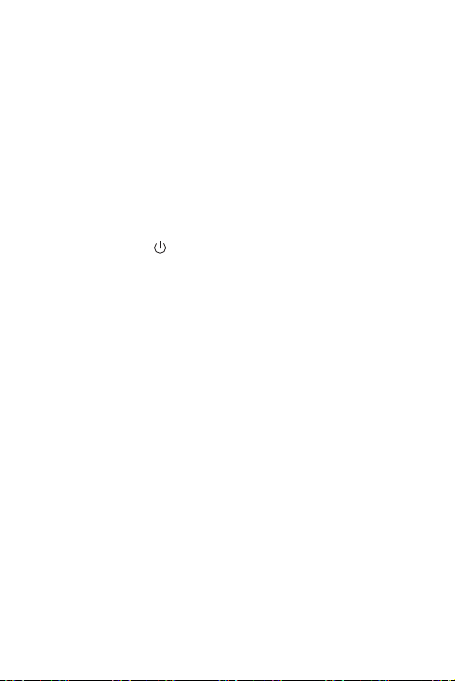
χρησιμοποιήσετε το κινητό τηλέφωνο.
2.3.2 Ρύθμιση του Κινητού Τηλεφώνου σας
Την πρώτη φορά που ενεργοποιείτε το κινητό τηλέφωνό σας, το τηλέφωνο εμφανίζει
έναν οδηγό ρύθμισης που θα σας βοηθήσει να ρυθμίσετε το τηλέφωνό σας.
Ο οδηγός ρύθμισης σας βοηθά στα παρακάτω:
• Εκμάθηση των λειτουργιών του κινητού τηλεφώνου σας
• Δημιουργία ή σύνδεση στον λογαριασμό σας
• Λήψη αρχικών αποφάσεων για τον τρόπο χρήσης του κινητού τηλεφώνου σας
2.3.3 Απενεργοποίηση του κινητού τηλεφώνου σας
1. Πιέστε παρατεταμένα για να ανοίξετε το μενού
2. Πιέστε
Απενεργοποίηση
3. Πιέστε OK.
.
Επιλογές τηλεφώνου
.
2.4 Χρήση της Οθόνης Αφής
2.4.1 Ενέργειες οθόνης αφής
•
Πιέστε
: Πατήστε στην οθόνη με το δάχτυλό σας για να επιλέξετε ένα στοιχείο, να
επιβεβαιώσετε μια επιλογή ή να κάνετε έναρξη μιας εφαρμογής.
•
Πιέστε παρατεταμένα
μέχρι το τηλέφωνο να ανταποκριθεί. Για παράδειγμα, για να ανοίξετε το μενού
επιλογών για την ενεργή οθόνη, πιέστε παρατεταμένα την οθόνη μέχρι να
εμφανιστεί το μενού.
•
Μετακινήστε
οθόνη.
•
Σύρετε
: Πιέστε παρατεταμένα το επιθυμητό στοιχείο με το δάχτυλό σας. Για να
μετακινήσετε ένα στοιχείο, σύρετε το στοιχείο σε οποιοδήποτε τμήμα της οθόνης.
Μπορείτε να σύρετε ένα εικονίδιο για να το μετακινήσετε ή να το διαγράψετε.
2.4.2 Περιστροφή της Οθόνης του Κινητού Τηλεφώνου σας
Ο προσανατολισμός των περισσότερων οθονών αλλάζει όταν περιστρέφετε το
τηλέφωνο από όρθια σε πλάγια θέση και ξανά στην όρθια.
12
: Πιέστε ένα στοιχείο με το δάχτυλό σας και μην το αφήσετε
: Μετακινήστε το δάχτυλό σας κατακόρυφα ή οριζόντια πάνω στην
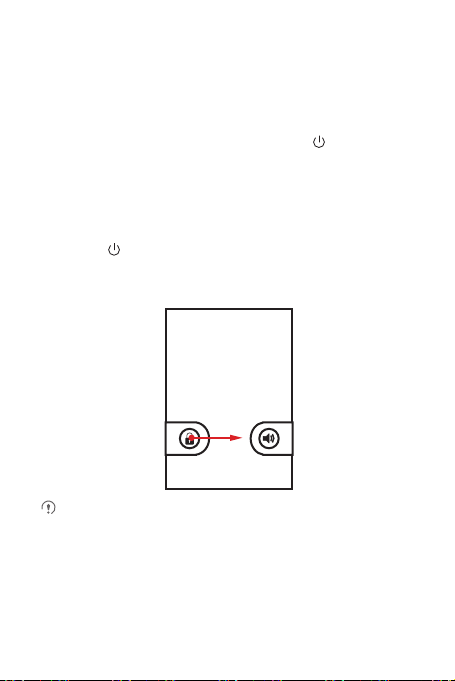
2.5 Κλείδωμα και Ξεκλείδωμα της
Οθόνης
2.5.1 Κλείδωμα της Οθόνης
• Όταν το τηλέφωνό σας είναι ενεργοποιημένο, πατήστε το για να κλειδώσετε
την οθόνη. Όταν η οθόνη είναι κλειδωμένη, μπορείτε να λαμβάνετε μηνύματα και
κλήσεις.
• Εάν το τηλέφωνό σας είναι ανενεργό για λίγη ώρα, η οθόνη κλειδώνει αυτόματα.
2.5.2 Ξεκλείδωμα της Οθόνης
1. Πατήστε το για να ενεργοποιήσετε την οθόνη.
2. Σύρετε το εικονίδιο κλειδαριάς από αριστερά προς δεξιά για να ξεκλειδώσετε την
οθόνη.
Εάν έχετε καθορίσει ένα πρότυπο ξεκλειδώματος της οθόνης, θα σας ζητηθεί να
σχεδιάσετε το πρότυπο στην οθόνη για να την ξεκλειδώσετε.
13
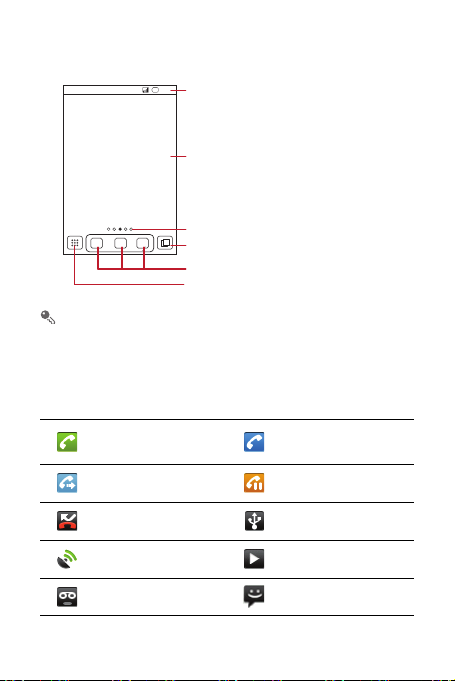
2.6 Αρχική οθόνη
10:23
Γραμμή ειδοποιήσεων:
Εμφανίζει υπενθυμίσεις και εικονίδια
κατάστασης του τηλεφώνου σας.
Κουνήστε προς τα πάνω για άνοιγμα του
πίνακα ειδοποιήσεων.
Περιοχή προβολής:
Εμφανίζει τις περιοχές λειτουργίας και
προβολής του τηλεφώνου σας.
Υποδεικνύει την τρέχουσα οθόνη.
Πιέστε για να δείτε μικρογραφίες της
αρχικής οθόνης και των επεκτάσεών της.
Συντομεύσεις
Πιέστε παρατεταμένα μια συντόμευση μέχρι το κινητό τηλέφωνο να δονηθεί και
τότε μπορείτε να τη σύρετε στην επιθυμητή θέση ή να τη μετακινήσετε στα
διαγραμμένα. Μπορείτε επίσης να σύρετε ένα εικονίδιο από μια άλλη περιοχή
της οθόνης στη θέση συντόμευσης.
2.6.1 Εικονίδια Ειδοποιήσεων και Κατάστασης
Πιέστε για να δείτε όλες τις εφαρμογές σας.
Κλήση σε εξέλιξη
Προώθηση κλήσης σε Κλήση σε αναμονή
Αναπάντητη κλήση Συνδέθηκε σε υπολογιστή
Συνδέθηκε GPS Αναπαραγωγή μουσικής
Νέο φωνητικό μήνυμα Νέο μήνυμα
14
Κλήση σε εξέλιξη με
συσκευή Bluetooth
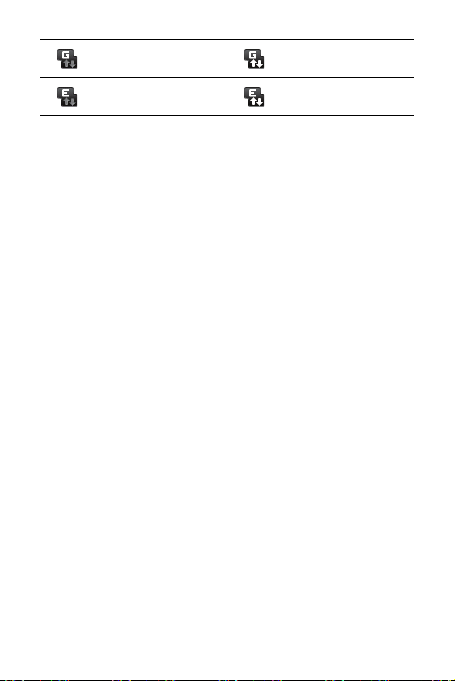
Συνδέθηκε GPRS Χρησιμοποιείται GPRS
Συνδέθηκε EDGE Χρησιμοποιείται EDGE
2.6.2 Πίνακας Ειδοποιήσεων
Το κινητό τηλέφωνό σας θα σας ειδοποιεί όταν λαμβάνετε ένα νέο μήνυμα ή εάν
υπάρχει εισερχόμενο συμβάν. Ο πίνακας ειδοποιήσεων σας ενημερώνει επίσης για
ειδοποιήσεις και ρυθμίσεις, για παράδειγμα, όταν έχει ενεργοποιηθεί το
κλήσης
. Ανοίξτε τον πίνακα ειδοποιήσεων για να δείτε ποιος είναι ο διαχειριστής του
ασύρματου δικτύου ή για να δείτε ένα μήνυμα, μια υπενθύμιση ή μια ειδοποίηση για
ένα συμβάν.
Άνοιγμα του Πίνακα Ειδοποιήσεων
1. Όταν ένα νέο εικονίδιο ειδοποίησης εμφανιστεί στη γραμμή ειδοποιήσεων, αγγίξτε
και κρατήστε πατημένη τη γραμμή ειδοποιήσεων και κατόπιν κουνήστε το δάχτυλό
σας προς τα κάτω για να ανοίξετε τον πίνακα ειδοποιήσεων.
2. Στον πίνακα ειδοποιήσεων, μπορείτε να κάνετε τα εξής:
• Αγγίξτε μια ειδοποίηση για να ανοίξετε τη σχετική εφαρμογή.
• Αγγίξτε το
Εκκαθάριση
για να διαγράψετε όλες τις ειδοποιήσεις.
Κλείσιμο του Πίνακα Ειδοποιήσεων
Αγγίξτε και κρατήστε πατημένο το κάτω μέρος του πίνακα. Στη συνέχεια κουνήστε
προς τα πάνω τον πίνακα και κλείστε τον.
Προώθηση
15
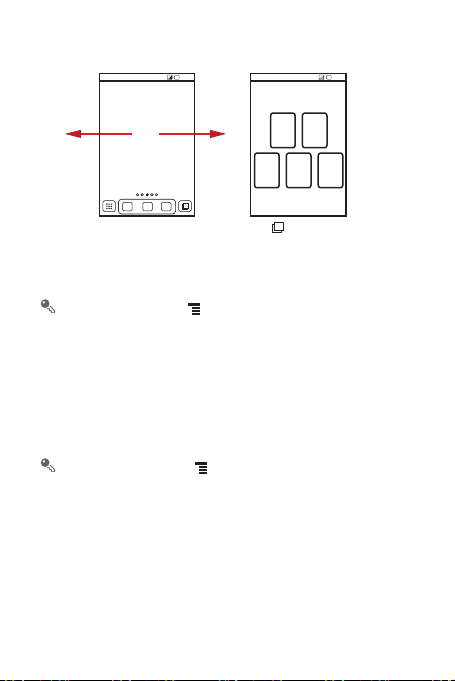
2.6.3 Προβολή άλλων τμημάτων της αρχικής οθόνης
10:23
10:23
Σύρετε το δάχτυλό σας προς
τα αριστερά ή δεξιά πάνω
στην αρχική οθόνη.
Στην αρχική οθόνη, πιέστε >
ρυθμίσεις
>
Αριθμός οθονών
οθονών.
Πιέστε για να δείτε
μικρογραφίες της αρχικής
οθόνης και των επεκτάσεών της.
Πιέστε μια μικρογραφία για να
ανοίξει η οθόνη της.
Ρυθμίσεις αρχικής οθόνης
για να ορίσετε τον αριθμό των εκτεταμένων
>
Σύνθετες
2.6.4 Προσαρμογή της Κεντρικής Οθόνης
Προσθήκη νέου στοιχείου αρχικής οθόνης
1. Πιέστε παρατεταμένα στην κενή περιοχή στην Αρχική οθόνη μέχρι να εμφανιστεί
το μενού
Επιλογή ενέργειας
Μπορείτε επίσης να πιέσετε >
εμφανιστεί το μενού
2. Επιλέξτε ένα στοιχείο που θέλετε να προσθέσετε στην αρχική οθόνη.
Αφαίρεση Στοιχείου Οθόνης
1. Αγγίξτε και κρατήστε πατημένο ένα στοιχείο στην κεντρική οθόνη μέχρι το στοιχείο
να αναπτυχθεί και το κινητό τηλέφωνο να δονηθεί.
2. Χωρίς να ανασηκώσετε το δάχτυλό σας, σύρετε το στοιχείο στον κάδο
απορριμμάτων. Όταν το στοιχείο και ο κάδος γίνουν κόκκινα, το στοιχείο είναι
έτοιμο για αφαίρεση.
16
.
Προσθήκη
Επιλογή ενέργειας
στην αρχική οθόνη για να
.
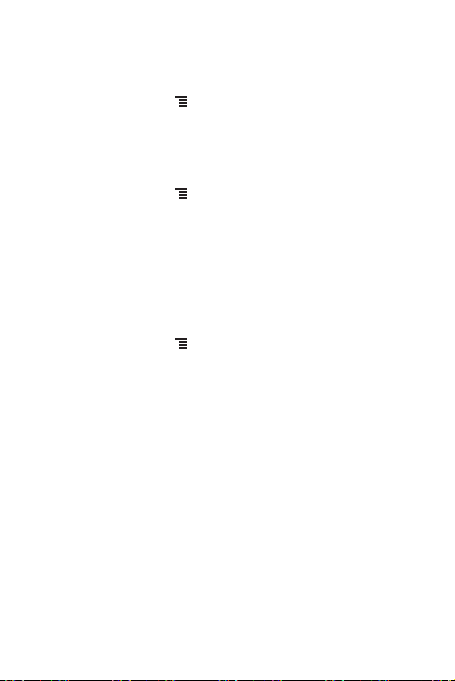
3. Αφήστε το στοιχείο για να το αφαιρέσετε από την κεντρική οθόνη.
2.6.5 Ρύθμιση κινούμενης εικόνας αρχικής οθόνης
1. Στην αρχική οθόνη, πιέστε >
οθόνης) >
Κίνηση
2. Επιλέξτε μια κινούμενη εικόνα και μετά πιέστε
(Ρυθμίσεις αρχικής οθόνης).
Ρυθμίσεις αρχικής οθόνης
Αποθ/ση
.
(Ρυθμίσεις αρχικής
2.6.6 Αλλαγή της ταπετσαρίας
1. Στην αρχική οθόνη, πιέστε >
2. Πιέστε τα παρακάτω στοιχεία μενού για να επιλέξετε μια εικόνα και να την ορίσετε
ως ταπετσαρία:
•
Συλλογή
•
Ζωντανές ταπετσαρίες
•
Ταπετσαρίες
Ταπετσαρία
.
2.6.7 Αλλαγή του θέματος
1. Στην αρχική οθόνη, πιέστε >
2. Κάντε οποιοδήποτε από τα εξής:
• Πιέστε
Θέμα
• Πιέστε
3. Πιέστε
για να επιλέξετε ένα θέμα.
Εικονίδια εφαρμογών
εφαρμογών.
Αποθ/ση
.
Ρυθμίσεις αρχικής οθόνης
για να επιλέξετε μια σειρά εικονιδίων
.
2.6.8 Επεξεργασία ενός στοιχείου οθόνης
1. Πιέστε παρατεταμένα ένα στοιχείο της αρχικής οθόνης μέχρι να εμφανιστεί το
μενού
Επιλογή ενέργειας
2. Πιέστε
Εικονίδιο επεξεργασίας
κάντε οποιοδήποτε από τα εξής:
• Προσαρμόστε τον τίτλο του στοιχείου οθόνης.
• Επιλέξτε ένα νέο εικονίδιο για το στοιχείο οθόνης.
3. Πιέστε
Αποθ/ση
(Ρυθμίσεις αρχικής οθόνης).
(Ρυθμίσεις αρχικής οθόνης) και στη συνέχεια,
(Ρυθμίσεις αρχικής οθόνης).
17
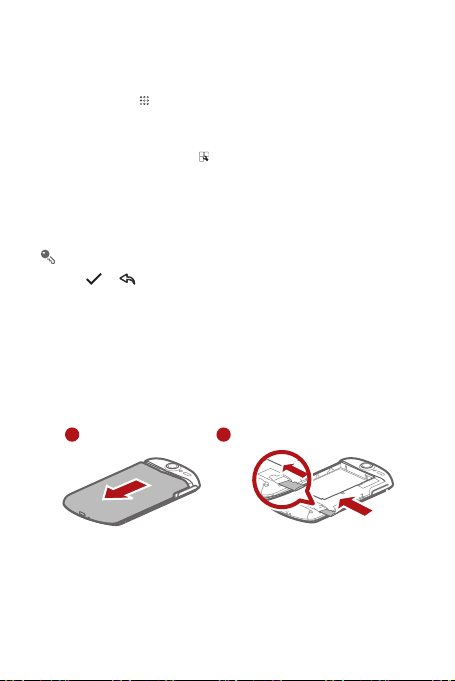
2.7 Οθόνη εφαρμογών
1 2
Η οθόνη εφαρμογών περιέχει εικονίδια για όλες τις εφαρμογές του τηλεφώνου σας.
Μπορείτε να πιέσετε στην αρχική οθόνη για να ανοίξετε την οθόνη εφαρμογών.
2.7.1 Μετακίνηση εικονιδίων στην οθόνη εφαρμογών
1. Στην οθόνη εφαρμογών, πιέστε .
2. Πιέστε παρατεταμένα το εικονίδιο το οποίο θέλετε να μετακινήσετε στην οθόνη
εφαρμογών μέχρι να αρχίσει να δονείται το κινητό σας τηλέφωνο.
3. Χωρίς να σηκώσετε το δάχτυλό σας, σύρετε το εικονίδιο στην επιθυμητή θέση και
μετά αφήστε το.
Για να μετακινήσετε περισσότερα εικονίδια, επαναλάβετε τα βήματα 2 και 3.
4. Πιέστε ή για αποθήκευση.
2.8 Χρήση κάρτας microSD
2.8.1 Εγκατάστασης της Κάρτας microSD (Προαιρετικό)
Το κινητό τηλέφωνό σας διαθέτει ήδη μια ενσωματωμένη κάρτα eMMC μεγάλης
χωρητικότητας. Εάν θέλετε να αυξήσετε τη μνήμη του τηλεφώνου σας, μπορείτε
επίσης να εισάγετε μια κάρτα microSD.
1. Αφαιρέστε το κάλυμμα της μπαταρίας.
2. Εισάγετε την κάρτα microSD στην υποδοχή κάρτας όπως βλέπετε στο διάγραμμα.
18
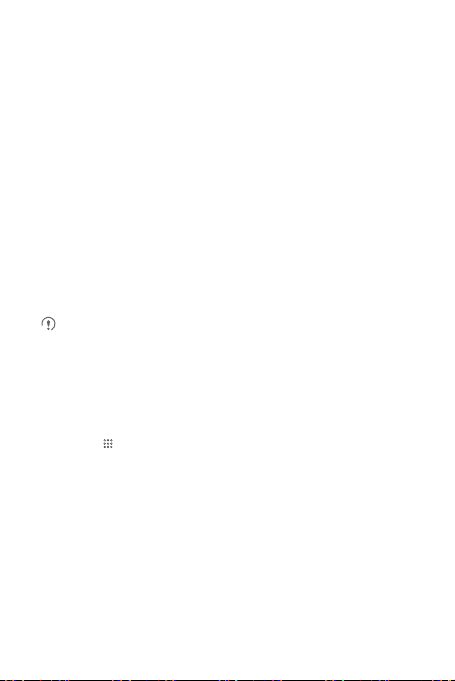
2.8.2 Χρήση της Κάρτας microSD ως Συσκευή Αποθήκευσης USB
Για να μεταφέρετε όλα τα αγαπημένα σας αρχεία μουσικής και εικόνων από τον
υπολογιστή σας στην microSD κάρτα του κινητού σας τηλεφώνου, ρυθμίστε την
microSD κάρτα ως συσκευή αποθήκευσης USB.
1. Συνδέστε το κινητό τηλέφωνο στον υπολογιστή σας με το καλώδιο USB. Ο
υπολογιστής σας θα ανιχνεύσει την microSD κάρτα ως αφαιρούμενη μονάδα
δίσκου.
2. Ανοίξτε τη γραμμή ειδοποιήσεων και κατόπιν αγγίξτε το
συνδεδεμένο
3. Αγγίξτε το
διαλόγου που ανοίγει για να επιβεβαιώσετε την επιθυμία σας να μεταφέρετε
αρχεία.
Τώρα, μπορείτε να μεταφέρετε αρχεία από τον υπολογιστή σας στην microSD κάρτα
του κινητού σας τηλεφώνου.
.
Ενεργοποίηση αποθηκευτικού χώρου USB
Όταν η microSD κάρτα σας λειτουργεί ως συσκευή αποθήκευσης USB, το
κινητό σας τηλέφωνο δεν θα χρησιμοποιεί αυτόν το χώρο μνήμης. Ο
υπολογιστής σας θα σας ενημερώσει πότε μπορείτε να αποσυνδέσετε με
ασφάλεια τη συσκευή αποθήκευσης USB (το κινητό σας τηλέφωνο) όταν έχετε
ολοκληρώσει τη μεταφορά των αρχείων.
Το USB είναι
στο παράθυρο
2.8.3 Αφαίρεση της Κάρτας microSD
1. Αγγίξτε το >
2. Κυλήστε την οθόνη προς τα κάτω και κατόπιν αγγίξτε το
αποθηκευτικός χώρος τηλεφώνου
3. Αφαιρέστε προσεκτικά την κάρτα microSD.
Ρυθμίσεις
.
>
Αφαίρεση κάρτας SD
Κάρτα SD &
.
3 Κλήση
Για να πραγματοποιήσετε μια κλήση, μπορείτε να εισάγετε έναν αριθμό ή να αγγίξετε
έναν αριθμό από τη λίστα επαφών σας, σε μια ιστοσελίδα ή σε ένα έγγραφο. Όταν
μια κλήση είναι υπό εξέλιξη, μπορείτε να απαντήσετε σε άλλες εισερχόμενες κλήσεις
19
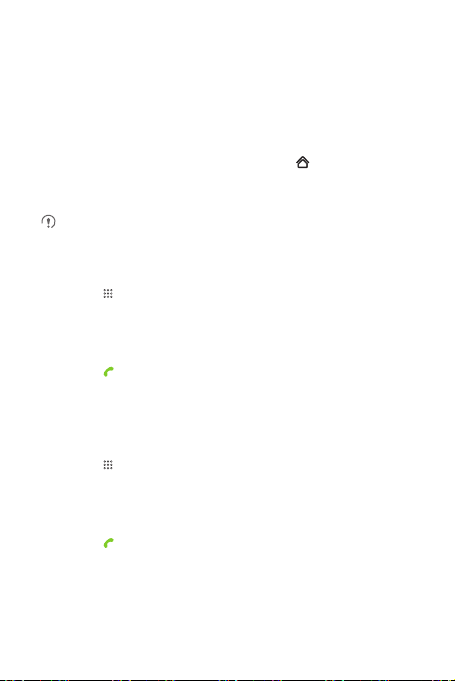
ή να τις προωθήσετε στον τηλεφωνητή σας. Μπορείτε επίσης να πραγματοποιήσετε
κλήσεις συνδιάσκεψης με πολλούς συμμετέχοντες.
3.1 Πραγματοποίηση Κλήσης
Για να πραγματοποιήσετε μια κλήση, μπορείτε να χρησιμοποιήσετε την εφαρμογή
Κλήσεις
ή να επιλέξετε έναν αριθμό από το
Όταν μια κλήση είναι υπό εξέλιξη, μπορείτε να αγγίξτε το για να
χρησιμοποιήσετε άλλες λειτουργίες. Για να επιστρέψετε στην οθόνη κλήσης,
κουνήστε τη γραμμή ειδοποιήσεων προς τα κάτω και αγγίξτε το
Μην εμποδίζετε το μικρόφωνο στο κάτω μέρος του τηλεφώνου ούτως ώστε να
μην επηρέζεται η ένταση και η ποιότητα της φωνής σας.
3.1.1 Πραγματοποίηση Κλήσης με την Εφαρμογή Κλήσεις
1. Αγγίξτε το >
Εάν χρησιμοποιείτε ήδη το
Κλήσεις
2. Αγγίξτε τα κατάλληλα αριθμητικά πλήκτρα για να εισάγετε τον αριθμό τηλεφώνου.
3. Αγγίξτε το για να πραγματοποιήσετε την κλήση.
Κατά τη διάρκεια μιας κλήσης, αγγίξτε το
εισάγετε άλλους αριθμούς στον πίνακα κλήσης.
Κλήσεις
για να εμφανιστούν τα πλήκτρα κλήσης.
.
3.1.2 Πραγματοποίηση Κλήσης από το Επαφές
1. Αγγίξτε το >
Εάν χρησιμοποιείτε ήδη το
Επαφές
2. Στη λίστα, αγγίξτε την επαφή που θέλετε να καλέσετε.
3. Αγγίξτε το για να καλέσετε τον αριθμό τηλεφώνου.
Επαφές
για να εμφανιστεί η λίστα επαφών.
.
3.1.3 Πραγματοποίηση Κλήσης από το Ιστ. κλήσ.
1. Εάν χρησιμοποιείτε ήδη το
Επαφές
Επαφές
Κλήσεις
Επαφές
ή το
Ιστ. κλήσ.
Πληκτρολόγιο κλήσης
ή το
Ιστ. κλήσ.
ή το
Κλήσεις
ή το
Ιστ. κλήσ.
.
Τρέχουσα κλήση
, αγγίξτε την καρτέλα
, αγγίξτε την καρτέλα
, αγγίξτε την καρτέλα
για να
Ιστ. κλήσ.
.
.
20

2. Αγγίξτε το δεξιά από την καταχώρηση στο μητρώο για να γίνει η κλήση.
Εάν αγγίξετε και κρατήσετε πατημένη μια καταχώρηση στο μητρώο, θα ανοίξει
το μενού επιλογών.
3.2 Απάντηση ή Απόρριψη Κλήσης
3.2.1 Απάντηση σε Εισερχόμενη Κλήση
Όταν δέχεστε μια τηλεφωνική κλήση, η οθόνη εισερχόμενης κλήσης ανοίγει και
εμφανίζεται η ταυτότητα του ατόμου που σας καλεί και ο αριθμός τηλεφώνου του που
έχετε εισάγει στο
Σύρετε το προς τα δεξιά για να απαντήσετε στην κλήση.
3.2.2 Τερματισμός Κλήσης
Κατά τη διάρκεια μιας κλήσης, αγγίξτε το
3.2.3 Απόρριψη Εισερχόμενης Κλήσης
Σύρετε το προς τα αριστερά για να απορρίψετε την κλήση.
Επαφές
.
Τέλος
για να κλείσετε το τηλέφωνο.
21

3.3 Άλλες Ενέργειες Κατά τη Διάρκεια μιας Κλήσης
3.3.1 Πραγματοποίηση Κλήσης Συνδιάσκεψης
Εάν λάβετε μια νέα κλήση ενώ μιλάτε ήδη στο τηλέφωνο, μπορείτε να συνδέσετε τη
δεύτερη κλήση με την υπό εξέλιξη κλήση. Αυτή η δυνατότητα είναι γνωστή ως κλήση
συνδιάσκεψης. Μπορείτε επίσης να πραγματοποιήσετε μια κλήση συνδιάσκεψης με
πολλαπλούς συμμετέχοντες.
Επικοινωνήστε με την εταιρεία τηλεφωνίας για να μάθετε εάν οι κλήσεις
συνδιάσκεψης υποστηρίζονται και, εάν ναι, πόσοι μπορούν να συμμετέχουν.
1. Για να ξεκινήσετε μια κλήση συνδιάσκεψης, καλέστε τον αριθμό του πρώτου
συμμετέχοντα. Αφού συνδεθείτε με τον πρώτο συμμετέχοντα, κρατήστε τη
σύνδεση ανοιχτή, αγγίξτε το
2. Εισάγετε τον αριθμό τηλεφώνου του επόμενου προσώπου που θέλετε να
συμμετέχει στη συνδιάσκεψη και αγγίξτε το ή επιλέξτε κάποιον από το
κλήσ.
ή το
Επαφές
όσο το κάνετε αυτό.
3. Αφού συνδεθείτε με το δεύτερο πρόσωπο, αγγίξτε το
να ξεκινήσει η κλήση συνδιάσκεψης.
4. Για να προσθέσετε περισσότερους ανθρώπους, αγγίξτε το
και κατόπιν επαναλάβετε τα βήματα 2 και 3.
22
Προσθήκη κλήσης
σας. Ο πρώτος συμμετέχων τίθεται αυτόματα σε αναμονή
.
Ιστ.
Συγχώνευση κλήσεων
Προσθήκη κλήσης
για

5. Για να τερματίσετε την κλήση συνδιάσκεψης και να αποσυνδέσετε τους
συμμετέχοντες, αγγίξτε το
Τέλος
.
3.3.2 Εναλλαγή Μεταξύ Κλήσεων
Εάν δεχτείτε μια νέα κλήση ενώ μιλάτε ήδη στο τηλέφωνο, μπορείτε να μεταβείτε
διαδοχικά από τη μία κλήση στην άλλη.
1. Ενώ μιλάτε στην πρώτη κλήση και λαμβάνετε τη δεύτερη, απαντήστε την
εισερχόμενη κλήση και κατόπιν αγγίξτε το
2. Η τρέχουσα κλήση τίθεται σε αναμονή και συνδέεστε με την πρώτη κλήση.
Ανταλλαγή
.
3.4 Χρήση του Ιστ. κλήσ.
Το
Ιστ. κλήσ.
κλήσεις. Μπορείτε να χρησιμοποιήσετε το μητρώο κλήσεων για να δείτε γρήγορα
έναν αριθμό που καλέσατε πρόσφατα ή για να προσθέσετε έναν εισερχόμενο αριθμό
στη λίστα επαφών σας.
περιέχει μια λίστα με εξερχόμενες, εισερχόμενες ή αναπάντητες
3.4.1 Προσθήκη καταχώρησης στο Επαφές
1. Εάν χρησιμοποιείτε ήδη το
2. Αγγίξτε και κρατήστε πατημένη την καταχώρηση που θέλετε να προσθέσετε.
3. Αγγίξτε το
Προσθήκη στις επαφές
4. Αγγίξτε το
Δημιουργία νέας επαφής
όνομα μιας υπάρχουσας επαφής.
Κλήσεις
ή το
Επαφές
, αγγίξτε την καρτέλα
στο μενού επιλογών.
ή κινηθείτε στη λίστα επαφών και αγγίξτε το
Ιστ. κλήσ.
3.5 Χρήση Λειτουργίας Αεροπλάνου
Σε κάποιους χώρους υποχρεούστε να απενεργοποιήσετε τις ασύρματες συνδέσεις
του τηλεφώνου σας. Αντί να σβήσετε το τηλέφωνό σας, μπορείτε να το θέσετε σε
Λειτουργία Πτήσης
1. Αγγίξτε και κρατήστε πατημένο το .
2. Αγγίξτε το
.
Λειτουργία Πτήσης
στο μενού επιλογών.
.
23

4 Επαφές
Η εφαρμογή
Επαφές
όπως τους αριθμούς τηλεφώνων και τις διευθύνσεις των επαφών σας. Αφού
αποθηκεύσετε τα στοιχεία επαφών στο κινητό σας τηλέφωνο, έχετε εύκολη
πρόσβαση στους ανθρώπους με τους οποίους θέλετε να επικοινωνείτε.
4.1 Άνοιγμα της Εφαρμογής Επαφές
Εάν έχετε ένα καινούριο κινητό τηλέφωνο και δεν έχετε προσθέσει ακόμα επαφές, το
Επαφές
επαφές στο κινητό τηλέφωνό σας.
Αγγίξτε το >
Όλες οι επαφές σας εμφανίζονται με αλφαβητική σειρά σε μια λίστα στην οποία
μπορείτε να περιηγηθείτε.
4.2 Εισαγωγή επαφών από κάρτα SIM
1. Στη λίστα επαφών, πιέστε >
2. Πιέστε
3. Περιμένετε να φορτωθούν τα περιεχόμενα της κάρτας SIM. Επιλέξτε τις επαφές
που θέλετε να εισαγάγετε ή πιέστε
επαφές.
4. Πιέστε
5. Εάν έχετε περισσότερους από ένα λογαριασμούς με επαφές, πιέστε το
λογαριασμό στον οποίο θέλετε να εισάγετε τις επαφές.
4.3 Προσθήκη επαφής
1. Στη λίστα επαφών, αγγίξτε το >
2. Εάν έχετε περισσότερους από έναν λογαριασμό με επαφές, αγγίξτε τον
λογαριασμό στον οποίο επιθυμείτε να προσθέσετε την επαφή.
3. Εισάγετε το όνομα της επαφής και προσθέστε αναλυτικές πληροφορίες, όπως τον
αριθμό τηλεφώνου ή τη διεύθυνση.
24
σας επιτρέπει να αποθηκεύετε και να διαχειρίζεστε στοιχεία
εμφανίζει ένα μήνυμα με οδηγίες για το πώς θα ξεκινήσετε να προσθέτετε
Επαφές
για να ανοίξετε την εφαρμογή
Αντιγραφή από την κάρτα SIM
Αντιγραφή
.
Διαχείριση επαφών
Επιλογή όλων
.
Δημιουργία επαφής
Επαφές
.
.
για να επιλέξετε όλες τις
.

4. Όταν τελειώσετε, αγγίξτε το
Τέλος
για να αποθηκεύσετε τις πληροφορίες επαφής.
4.3.1 Προσθήκη Επαφής στις Αγαπημένες
• Αγγίξτε και κρατήστε πατημένη την επαφή που θέλετε να προσθέσετε στο
Αγαπημένα
• Αγγίξτε μια επαφή και κατόπιν αγγίξτε το αστέρι δεξιά από το όνομα της επαφής.
. Στη συνέχεια αγγίξτε το
Το αστέρι θα γίνει χρυσό.
Προσθήκη στα Αγαπημένα
.
4.4 Αναζήτηση Επαφής
1. Στη λίστα επαφών, αγγίξτε το >
2. Εισάγετε το όνομα της επαφής που θέλετε να ψάξετε. Ενώ πληκτρολογείτε, οι
επαφές με ονόματα που ταιριάζουν εμφανίζονται κάτω από το πλαίσιο
αναζήτησης.
Αναζήτηση
.
4.5 Επεξεργασία Επαφής
Μπορείτε ανά πάσα στιγμή να κάνετε αλλαγές στα στοιχεία που έχετε αποθηκεύσει
για μια επαφή.
1. Στη λίστα επαφών, αγγίξτε και κρατήστε πατημένη την επαφή της οποίας τα
στοιχεία θέλετε να επεξεργαστείτε και, στη συνέχεια, αγγίξτε το
επαφής
στο μενού επιλογών.
2. Αγγίξτε την κατηγορία στοιχείων επαφής που επιθυμείτε να αλλάξετε: όνομα,
αριθμός τηλεφώνου, διεύθυνση email ή οποιοδήποτε άλλο στοιχείο που έχετε
καταχωρήσει προηγουμένως.
3. Κάντε τις αλλαγές που θέλετε στα στοιχεία επαφής και κατόπιν αγγίξτε το
Για να ακυρώσετε όλες τις αλλαγές σας, αγγίξτε το
Άκυρο
Επεξεργασία
Τέλος
.
4.6 Επικοινωνία με τις Επαφές σας
Από την καρτέλα
στείλετε ένα μήνυμα κειμένου (SMS) ή ένα μήνυμα πολυμέσων (MMS) στον
προεπιλεγμένο αριθμό τηλεφώνου μιας επαφής. Μπορείτε επίσης να ανοίξετε τις
λεπτομέρειες για να δείτε μια λίστα με όλους τους τρόπους επικοινωνίας με τη
Επαφές
ή
Αγαπημένα
, μπορείτε γρήγορα να καλέσετε ή να
.
25

συγκεκριμένη επαφή. Αυτή η ενότητα περιγράφει τους τρόπους επικοινωνίας με μια
επαφή όταν βλέπετε τη λίστα επαφών σας.
4.6.1 Σύνδεση Μέσω του Quick Contact για Android
1. Αγγίξτε την εικόνα ή το πλαίσιο εικόνας (εάν δεν έχετε εκχωρήσει εικόνα στην
επαφή) της επαφής για να ανοίξετε το Quick Contact for Android.
2. Αγγίξτε το εικονίδιο που αντιστοιχεί στον τρόπο με τον οποίο θέλετε να
επικοινωνήσετε με την επαφή.
Τα εικονίδια που διατίθενται εξαρτώνται από τις πληροφορίες που έχετε εισάγει
για την επαφή, τις εφαρμογές του τηλεφώνου σας και τους λογαριασμούς που
διατηρείτε.
4.6.2 Επικοινωνία με Επαφή
1. Στη λίστα επαφών, αγγίξτε την επαφή με την οποία θέλετε να επικοινωνήσετε.
2. Στην οθόνη λεπτομερειών επαφής, αγγίξτε το εικονίδιο δεξιά από τον αριθμό για να
καλέσετε ή να στείλετε μήνυμα.
4.7 Διαγραφή επαφής
1. Στη λίστα επαφών, αγγίξτε και κρατήστε πατημένη την επαφή που θέλετε να
διαγράψετε και κατόπιν αγγίξτε το
2. Αγγίξτε το OK για να επιβεβαιώσετε ότι θέλετε να διαγράψετε την επαφή.
Διαγραφή επαφής
στο μενού επιλογών.
5 Χρήση του Πληκτρολογίου της
Οθόνης
5.1 Εμφάνιση του Πίνακα Πληκτρολογίου
Για να εισάγετε κείμενο, χρησιμοποιήστε το πληκτρολόγιο της οθόνης. Ορισμένες
εφαρμογές ανοίγουν αυτόματα το πληκτρολόγιο. Σε άλλες, θα πρέπει να αγγίξετε ένα
πεδίο κειμένου για να ανοίξετε το πληκτρολόγιο.
26

Αγγίξτε τον χώρο όπου θέλετε να γράψετε κείμενο, ώστε να εμφανιστεί το
πληκτρολόγιο.
Αγγίξτε το για να κρύψετε το πληκτρολόγιο.
Αγγίξτε και κρατήστε τον χώρο όπου συνήθως γράφετε το κείμενό σας, ώστε να
ανοίξετε το μενού επιλογών.
5.1.1 Επιλογή Μεθόδου Εισαγωγής
1. Αγγίξτε και κρατήστε τον χώρο όπου θέλετε να εισάγετε το κείμενό σας μέχρι να
εμφανιστεί το μενού
2. Αγγίξτε το
Επεξεργασία κειμένου
Μέθοδος εισόδου
.
.
3. Επιλέξτε τη μέθοδο εισαγωγής.
Ο πίνακας πληκτρολογίου θα εμφανιστεί αυτόματα.
5.1.2 Χρήση του Πληκτρολογίου Android
q w e r t y u i o p
a s d f g h j k
z x c v b n m
Ρυθμίσεις
>
.
Γλώσσα και πληκτρολόγιο
?123
Αγγίξτε για να εισάγετε ένα κενό διάστημα.
Αγγίξτε για να εισάγετε κείμενο με φωνή.
Αγγίξτε για να αλλάξετε από κατάσταση κειμένου σε
κατάσταση συμβόλων/αριθμών.
Αγγίξτε μία φορά για να γίνει το επόμενο γράμμα που θα γράψετε
κεφαλαίο. Αγγίξτε και κρατήστε πατημένο για να γίνουν όλα τα
γράμματα που θα γράψετε κεφαλαία.
Αγγίξτε το >
Android
>
Φωνητική είσοδος
εισόδου φωνής.
Αγγίξτε για να διαγράψετε
έναν χαρακτήρα αριστερά
l
από τον δρομέα. Αγγίξτε
DEL
και κρατήστε πατημένο για
να διαγράψετε όλους τους
:)
χαρακτήρες αριστερά από
τον δρομέα.
για ενεργοποίηση ή απενεργοποίηση της
>
Πληκτρολόγιο
27

5.1.3 Χρήση του πίνακα πληκτρολογίου TouchPal
Πιέστε για να διαγράψετε το
χαρακτήρα αριστερά από τον
δρομέα. Πιέστε και κρατήστε
πατημένο για να διαγράψετε
όλους τους χαρακτήρες
αριστερά από τον δρομέα.
,
12#
EN
.
a(s
)
d:f
;
g
?h!
j”k
-
z x/c\v
-
b
$
n
m
l
‘
Αλλαγή από κεφαλαία σε πεζά.
Ενεργοποίηση της πρόβλεψης λέξεων.
Πιέστε για να εισάγετε ένα κενό διάστημα.
Καθορισμός της γλώσσας για το κινητό σας τηλέφωνο.
Πιέστε για μετάβαση στο παράθυρο
πληκτρολογίου"Αριθμοί και Σύμβολα".
Πιέστε για να προσθέσετε μια
αλλαγή γραμμής.
A
€
q1w2e3r
4
t
y6u
7
i
o9p
0
8
5
@
&
,
12#
EN
.
A
q w
1
e r
2
t y3u i
4
o p
5
a s
6
d f
7
g h
8
j k
9
l -
0
z x@c v
!
b n
?
m ’
/
2
Πλήρες QWERTY Πληκτρολόγιο τηλεφώνου 12–πλήκτ CooTek T+
,
12#
EN
.
a(s
)
d:f
;
g
?h!
j”k
-
z x/c\v
-
b
$
n
m
l
‘
A
€
q1w2e3r
4
t
y6u
7
i
o9p
0
85
@
&
abc
'-@.
def
,
12#
EN
.
A
1
23
jkl
ghi
mno
4
56
tuv
pqrs
wxyz
7
89
Εναλλαγή της διάταξης πληκτρολογίου
Μπορείτε να αλλάξετε τη διάταξη του πληκτρολογίου μόνο όταν έχει επιλεγεί
TouchPal
.
Υπάρχουν τρεις διατάξεις πληκτρολογίου για να επιλέξετε:
Πληκτρολόγιο τηλεφώνου 12–πλήκτ
Για να αλλάξετε τη διάταξη του πληκτρολογίου, πιέστε και κρατήστε πατημένη τη μία
πλευρά του πίνακα πληκτρολογίου, και μετά κυλήστε τον πίνακα στην άκρη της
οθόνης.
28
Όταν αλλάζετε τη διάταξη πληκτρολογίου, πρέπει να πιέσετε και να κρατήσετε
πατημένο οποιοδήποτε σημείο στον πίνακα και μετά να κάνετε κύλιση του
, και
CooTek T+
Πλήρες QWERTY
.
,

πίνακα στην άκρη της οθόνης.
5.1.4 Χρήση του Πληκτρολογίου Landscape
Εάν θεωρείτε ότι το πληκτρολόγιο είναι άβολο ή δύσκολο στη χρήση, γυρίστε το
κινητό τηλέφωνό σας σε πλάγια θέση. Η οθόνη θα εμφανίσει το πληκτρολόγιο σε
οριζόντιο προσανατολισμό, παρέχοντάς σας μια ευρύτερη διάταξη πληκτρολογίου.
5.2 Προσαρμογή Ρυθμίσεων Πληκτρολογίου
1. Αγγίξτε το >
2. Επιλέξτε μια μέθοδο εισαγωγής για να προσαρμόσετε τις ρυθμίσεις
πληκτρολογίου.
Ρυθμίσεις
>
Γλώσσα και πληκτρολόγιο
.
6 Ανταλλαγή Μηνυμάτων
Η εφαρμογή ανταλλαγής μηνυμάτων σας επιτρέπει να ανταλλάσσετε μηνύματα
κειμένου (SMS) και μηνύματα πολυμέσων (MMS) με οποιονδήποτε χρησιμοποιεί
ένα τηλέφωνο με δυνατότητες SMS ή MMS. Με την εφαρμογή
διαβάζετε και να στέλνετε email.
6.1 SMS και MMS
6.1.1 Άνοιγμα του Μηνύματα
Αγγίξτε το >
6.1.2 Δημιουργία και Αποστολή Μηνύματος Κειμένου
1. Αγγίξτε το >
2. Εισάγετε έναν αριθμό τηλεφώνου στο πεδίο
3. Αγγίξτε το πλαίσιο κειμένου σύνθεσης για να εισάγετε το μήνυμά σας.
Μηνύματα
.
Μηνύματα
>
Νέο μήνυμα
.
Προς
Ενώ εισάγετε τον αριθμό τηλεφώνου, εμφανίζονται οι επαφές που αντιστοιχούν
στον αριθμό που εισάγετε. Μπορείτε να αγγίξετε έναν προτεινόμενο παραλήπτη
ή να συνεχίσετε με την εισαγωγή του αριθμού τηλεφώνου.
Email
, μπορείτε να
.
29

4. Όταν τελειώσετε, αγγίξτε το
Αποστολή
.
Η λίστα μηνυμάτων ανοίγει και το όνομά σας εμφανίζεται στη λίστα ακολουθούμενο
από το μήνυμα που μόλις στείλατε. Οι απαντήσεις εμφανίζονται στο παράθυρο. Ενώ
βλέπετε και στέλνετε πρόσθετα μηνύματα, δημιουργείται ένα νήμα μηνυμάτων.
6.1.3 Δημιουργία και Αποστολή Μηνύματος Πολυμέσων
Μπορείτε να χρησιμοποιήσετε μηνύματα πολυμέσων για να κάνετε την καθημερινή
επικοινωνία σας ιδιαίτερη. Μπορείτε να ηχογραφήσετε ένα μήνυμα και να το στείλετε
ως αρχείο ήχου, να τραγουδήσετε ευχές να τις στείλετε για τα γενέθλια ενός φίλου ή
να στείλετε μια σειρά φωτογραφιών από μία ιδιαίτερη εκδήλωση με τη μορφή
παρουσίασης. Οι δυνατότητες είναι απεριόριστες.
1. Αγγίξτε το >
2. Εισάγετε έναν αριθμό τηλεφώνου στο πεδίο
3. Αγγίξτε το πλαίσιο κειμένου σύνθεσης για να εισάγετε το μήνυμά σας.
Εάν θέλετε να εισάγετε ένα εικονίδιο με έκφραση προσώπου, αγγίξτε και
κατόπιν αγγίξτε το
4. Αγγίξτε για να εμφανιστεί ο πίνακας επιλογών.
• Αγγίξτε το
κινητό σας τηλέφωνο βρίσκεται τώρα σε κατάσταση μηνύματος πολυμέσων.
• Αγγίξτε το
βίντεο.
5. Όταν το μήνυμα είναι έτοιμο προς αποστολή, αγγίξτε το
Προσθήκη Διαδοχικής Προβολής
Εάν θέλετε να επισυνάψετε περισσότερα από ένα αρχεία στο μήνυμά σας,
χρησιμοποιήστε την επιλογή Διαδοχική Προβολή.
1. Στην οθόνη επεξεργασίας μηνύματος, αγγίξτε το για να εμφανιστεί ο πίνακας
επιλογών.
2. Αγγίξτε το
επιλέξτε μια διαφάνεια για να ξεκινήσετε την επεξεργασία της.
3. Αγγίξτε το και το
διαφάνειες.
Μηνύματα
Εισαγ.εικον.smiley
Προσθήκη θέματος
Επισύναψη
Επισύναψη
>
Προσθήκη διαφάνειας
>
Νέο μήνυμα
.
Προς
.
.
για να προσθέσετε το θέμα του μηνύματος. Το
για να προσθέσετε ένα αρχείο εικόνας, μουσικής ή
Αποστολή
.
Προβολή διαφανειών (slideshow)
και κατόπιν
για να προσθέσετε και άλλες
30

4. Αγγίξτε το
Τέλος
επιστρέψετε στην οθόνη μηνύματος πολυμέσων.
5. Για να αλλάξετε το μήνυμα πολυμέσων σας, αγγίξτε το
μηνύματος πολυμέσων. Όταν το μήνυμα είναι έτοιμο προς αποστολή, αγγίξτε το
Αποστολή
όταν ολοκληρώσετε τη σύνθεση του μηνύματός σας και για να
Επεξεργασία
.
στην οθόνη
6.1.4 Άνοιγμα και Προβολή ενός Μηνύματος Πολυμέσων
1. Στη λίστα μηνυμάτων, αγγίξτε το νήμα μηνυμάτων που θέλετε να δείτε.
2. Αγγίξτε το μήνυμα πολυμέσων για να δείτε το μήνυμα.
6.1.5 Απάντηση σε Μήνυμα
1. Στη λίστα μηνυμάτων, αγγίξτε ένα νήμα μηνυμάτων κειμένου ή πολυμέσων για να
το ανοίξετε.
2. Αγγίξτε το πλαίσιο κειμένου για να συνθέσετε το μήνυμά σας και κατόπιν αγγίξτε το
Αποστολή
.
6.1.6 Προσαρμογή Ρυθμίσεων Μηνυμάτων
Στη λίστα μηνυμάτων, αγγίξτε το και κατόπιν αγγίξτε το
προσαρμόσετε τις ρυθμίσεις των μηνυμάτων.
Ρυθμίσεις
για να
6.2 Email
Το κινητό σας τηλέφωνό σας επιτρέπει να χειρίζεστε εύκολα τα email σας με αυτό. Με
την εφαρμογή
λογαριασμό email Yahoo!, AOL ή άλλων δημοφιλών υπηρεσιών email στο
τηλέφωνό σας.
6.2.1 Προσθήκη Λογαριασμού Email
Όταν χρησιμοποιείτε για πρώτη φορά την εφαρμογή
παραμέτρους ενός λογαριασμού email. Ο οδηγός ρύθμισης email σας βοηθά να
δημιουργήσετε και να καθορίσετε τις παραμέτρους του λογαριασμού σας.
Υποστηρίζονται πολλά δημοφιλή συστήματα email. Μπορείτε να χρησιμοποιήσετε
την ίδια υπηρεσία email που χρησιμοποιείτε στον υπολογιστή σας ή να επιλέξετε
κάποια άλλη υπηρεσία email.
Email
του τηλεφώνου σας, μπορείτε να χρησιμοποιήσετε ένα
Email
, πρέπει να ρυθμίσετε τις
31

1. Αγγίξτε το >
2. Για να προσαρμόσετε τις ρυθμίσεις του email σας, απαντήστε στα μηνύματα που
εμφανίζονται στην οθόνη και κατόπιν αγγίξτε το
αγγίξετε το
διακομιστή αλληλογραφίας.
Εάν επιλέξετε να ρυθμίσετε τον λογαριασμό σας με μη αυτόματο τρόπο, θα
χρειαστείτε τις σωστές παραμέτρους για το λογαριασμό. Επικοινωνήστε με τον
πάροχο υπηρεσιών ηλεκτρονικού ταχυδρομείου για να μάθετε αυτήν την
πληροφορία.
3. Εισάγετε το όνομα λογαριασμού και το όνομα που θέλετε να βλέπουν οι άλλοι όταν
λαμβάνουν email από εσάς.
4. Αγγίξτε το
Μετά τις αρχικές ρυθμίσεις, το
τελευταία φορά που ανοίξατε την εφαρμογή. Εάν, ωστόσο, η εφαρμογή
έχει χρησιμοποιηθεί για μεγάλο χρονικό διάστημα, θα εμφανιστούν τα περιεχόμενα
των εισερχομένων σας ή η οθόνη λογαριασμών (εάν έχετε περισσότερους από έναν
Email
.
Μη αυτόματη ρύθμιση
Τέλος
.
Email
Επόμενο
εάν θέλετε να ρυθμίσετε μόνοι σας τον
. Μπορείτε επίσης να
σας ανοίγει στην οθόνη που βλέπατε την
Email
δεν
λογαριασμό).
Προσθήκη Άλλων Λογαριασμών Email
1. Μετά τη δημιουργία του αρχικού λογαριασμού σας email, αγγίξτε το στην
οθόνη
Εισερχόμενα
την οθόνη λογαριασμών.
2. Αγγίξτε το στην οθόνη λογαριασμών και κατόπιν αγγίξτε το
λογαριασμού
Όταν προσθέτετε έναν επιπλέον λογαριασμό email, μπορείτε να επιλέξετε να
χρησιμοποιήσετε το νέο λογαριασμό για την αποστολή όλων των εξερχόμενων
μηνυμάτων.
και κατόπιν αγγίξτε το
Λογαριασμοί
για να προσπελάσετε
για να δημιουργήσετε και άλλο λογαριασμό email.
Προσθήκη
6.2.2 Προβολή Μηνύματος Email
1. Στην οθόνη λογαριασμών, αγγίξτε και κρατήστε πατημένο τον λογαριασμό email
που θέλετε να χρησιμοποιήσετε.
2. Προσπελάστε έναν φάκελο και κατόπιν αγγίξτε το μήνυμα που θέλετε να δείτε.
32

6.2.3 Δημιουργία και Αποστολή Μηνύματος Email
1. Στην οθόνη λογαριασμών, αγγίξτε και κρατήστε πατημένο τον λογαριασμό email
που θέλετε να χρησιμοποιήσετε.
2. Στην οθόνη
3. Στο πεδίο
4. Εισάγετε το θέμα του μηνύματος και κατόπιν γράψτε το μήνυμα.
5. Όταν τελειώσετε, αγγίξτε το
Εισερχόμενα
πίνακα επιλογών.
Προς
Για να στείλετε ένα συνημμένο αρχείο μαζί με το μήνυμα, αγγίξτε το και
κατόπιν αγγίξτε το
Εάν δεν είστε έτοιμοι να στείλετε το μήνυμα, αγγίξτε το
πρόχειρο
, αγγίξτε το και κατόπιν αγγίξτε το
, εισάγετε το όνομα ή τη διεύθυνση email.
Προσθήκη επισύναψης
Αποστολή
ή αγγίξτε το για να αποθηκεύσετε το μήνυμα ως πρόχειρο.
.
.
Σύνταξη
Αποθήκευση ως
στον
6.2.4 Απάντηση σε Μήνυμα Email
1. Στην οθόνη λογαριασμών, αγγίξτε και κρατήστε πατημένο τον λογαριασμό email
που θέλετε να χρησιμοποιήσετε.
2. Αγγίξτε το μήνυμα email στο οποίο θέλετε να απαντήσετε.
3. Αγγίξτε το
Απάντηση
ή το
email.
Απάντηση σε όλους
για να απαντήσετε στο μήνυμα
6.2.5 Διαγραφή Λογαριασμού Email
1. Στην οθόνη λογαριασμών, αγγίξτε και κρατήστε πατημένο τον λογαριασμό email
που θέλετε να διαγράψετε.
2. Αγγίξτε το
Κατάργηση λογαριασμού
3. Αγγίξτε το ΟΚ.
.
6.2.6 Αλλαγή Ρυθμίσεων Λογαριασμού Email
Μπορείτε να αλλάξετε πολλές ρυθμίσεις για έναν λογαριασμό, όπως τη συχνότητα
ελέγχου για νέα email, τον τρόπο που θα ειδοποιήστε για νέα email, αλλά και τις
λεπτομέρειες για τους διακομιστές που χρησιμοποιεί ο λογαριασμός για την
αποστολή και την παραλαβή email.
Οι ρυθμίσεις εισερχόμενων και εξερχόμενων του λογαριασμού σας εξαρτώνται
33

από το είδος υπηρεσίας email που χρησιμοποιείτε. Μπορείτε να εισάγετε τις
απαραίτητες λεπτομέρειες με μη αυτόματο τρόπο, αν και ίσως χρειαστεί να
επικοινωνήσετε με τον πάροχο υπηρεσιών email για να λάβετε τις σωστές
πληροφορίες για τον λογαριασμό.
1. Αγγίξτε το >
2. Στην οθόνη λογαριασμών, αγγίξτε και κρατήστε πατημένο τον λογαριασμό email
που θέλετε να αλλάξετε.
3. Αγγίξτε το
4. Αλλάξτε το
διακομιστή
Email
.
Ρυθμίσεις λογαριασμού
Γενικές ρυθμίσεις, Ρυθμίσεις ειδοποιήσεων
.
.
ή το
Ρυθμίσεις
7 Πραγματοποίηση Σύνδεσης
7.1 GPRS/3G
Το κινητό τηλέφωνό σας ρυθμίζεται αυτόματα έτσι ώστε να χρησιμοποιεί την
ασύρματη υπηρεσία GPRS/3G/EDGE του παρόχου σας (αν διατίθεται) όταν
ενεργοποιείτε το τηλέφωνό σας για πρώτη φορά. Θα πρέπει να έχετε εισάγει την
κάρτα SIM.
7.1.1 Έλεγχος της Σύνδεσης Δικτύου
1. Αγγίξτε το >
2. Αγγίξτε το
3. Αγγίξτε το
δικτύου
Το κινητό τηλέφωνό σας θα διαβάσει αυτόματα το σημείο πρόσβασης της
κάρτας SIM. Για το λόγο αυτό, μην αλλάζετε τις παραμέτρους του σημείου
πρόσβασης, διαφορετικά, ίσως να μην μπορείτε να προσπελάσετε πόρους
δικτύου.
7.1.2 Ενεργοποίηση της Υπηρεσίας Δεδομένων
1. Αγγίξτε το >
Ρυθμίσεις
Ρυθμίσεις
.
>
Δίκτυα κινητής τηλεφωνίας
.
Ασύρματο και δίκτυα
Ονόματα σημείου πρόσβασης
για να ελέγξετε τη σύνδεση δικτύου.
ή το
Επιλογή παρόχου
.
>
Εταιρείες
34

2. Αγγίξτε το
Ασύρματο και δίκτυα
3. Επιλέξτε το πλαίσιο ελέγχου
τη σύνδεση δεδομένων.
Εάν δεν χρειάζεστε ασύρματο δίκτυο, μπορείτε να καταργήσετε την επιλογή του
πλαισίου ελέγχου
λόγω μεταφοράς δεδομένων.
>
Δίκτυα κινητής τηλεφωνίας
Ενεργοποίηση δεδομένων
Ενεργοποίηση δεδομένων
.
για να ενεργοποιήσετε
, ώστε να αποφύγετε χρεώσεις
7.2 Wi-Fi
Το Wi-Fi σας παρέχει ασύρματη σύνδεση για πρόσβαση σε ευρυζωνικό Internet. Για
να χρησιμοποιήσετε το Wi-Fi στο κινητό τηλέφωνό σας, πρέπει να έχετε δικαίωμα να
προσπελαύνετε ασύρματα σημεία πρόσβασης (hotspots). Τα εμπόδια που
εμποδίζουν το σήμα Wi-Fi μειώνουν την ισχύ του.
7.2.1 Ενεργοποίηση του Wi-Fi
1. Αγγίξτε το >
2. Αγγίξτε το
για να ενεργοποιήσετε το Wi-Fi.
7.2.2 Σύνδεση με Ασύρματο Δίκτυο
1. Αφού ενεργοποιήσετε το Wi-Fi, αγγίξτε το >
2. Αγγίξτε το
θα εμφανιστεί μια λίστα με τα δίκτυα Wi-Fi που εντοπίστηκαν.
3. Αγγίξτε ένα δίκτυο Wi-Fi για να συνδεθείτε σε αυτό.
• Εάν επιλέξετε ένα ανοιχτό δίκτυο, θα συνδεθείτε αυτόματα με αυτό.
• Εάν επιλέξετε ένα δίκτυο που προστατεύεται με το πρωτόκολλο WEP (Wired
Equivalent Privacy) και συνδεθείτε σε αυτό για πρώτη φορά, εισάγετε τον
κωδικό πρόσβασης και κατόπιν αγγίξτε το
ασφαλές ασύρματο δίκτυο που έχετε χρησιμοποιήσει ήδη, δεν θα σας ζητηθεί
να εισάγετε ξανά τον κωδικό πρόσβασης, εκτός αν έχετε κάνει επαναφορά των
αρχικών ρυθμίσεων του κινητού σας τηλεφώνου.
Στην οθόνη
προσθέσετε ένα νέο δίκτυο Wi-Fi.
Ρυθμίσεις
Ασύρματο και δίκτυα
Ασύρματο και δίκτυα
Ρυθμίσεις Wi-Fi
.
και κατόπιν επιλέξτε το πλαίσιο ελέγχου
Ρυθμίσεις
>
Ρυθμίσεις Wi-Fi
, αγγίξτε το
Προσθήκη δικτύου Wi-Fi
. Στην ενότητα
Σύνδεση
. Εάν συνδεθείτε με ένα
.
Wi-Fi
Δίκτυα Wi-Fi
για να
,
35

7.3 Κοινή Χρήση της Σύνδεσης
Δεδομένων του Τηλεφώνου σας
Μπορείτε να μοιραστείτε τη σύνδεση δεδομένων του κινητού τηλεφώνου σας με έναν
υπολογιστή μέσω καλωδίου USB: Σύνδεση USB. Μπορείτε να μοιραστείτε τη
σύνδεση δεδομένων του κινητού τηλεφώνου σας με συσκευές ταυτόχρονα αν
μετατρέψετε το τηλέφωνό σας σε ένα φορητό Wi-Fi hotspot.
7.3.1 Κοινή Χρήση της Σύνδεσης Δεδομένων του Τηλεφώνου σας Μέσω USB
Για να χρησιμοποιήσετε σύνδεση USB σε διαφορετικά λειτουργικά συστήματα, ίσως
χρειαστεί να προετοιμάσετε τον υπολογιστή σας για να δημιουργήσετε μια σύνδεση
δικτύου μέσω USB.
Δεν μπορείτε να μοιραστείτε τη σύνδεση δεδομένων του κινητού τηλεφώνου
σας και την κάρτα SD μέσω USB ταυτόχρονα.
1. Αγγίξτε το >
2. Αγγίξτε το
3. Επιλέξτε το πλαίσιο ελέγχου
μοιραστείτε τη σύνδεση δεδομένων σας.
7.3.2 Κοινή Χρήση της Σύνδεσης Δεδομένων του Τηλεφώνου
σας ως Φορητό Σημείο Πρόσβασης Wi-Fi
1. Αγγίξτε το >
2. Αγγίξτε το
3. Επιλέξτε το πλαίσιο ελέγχου
μοιραστείτε τη σύνδεση δεδομένων σας.
Όταν το
αγγίξετε το
το όνομα δικτύου του ή να το ασφαλίσετε.
Ρυθμίσεις
Ασύρματο και δίκτυα
Ασύρματο και δίκτυα
Φορητό σημείο πρόσβασης Wi-Fi
Ρυθμίσεις φορητού σημείου πρόσβασης Wi-Fi
.
>
Tethering και φορητό σημείο πρόσβασης
Σύνδεση μέσω κινητής συσκευής με USB
Ρυθμίσεις
.
>
Tethering και φορητό σημείο πρόσβασης
Φορητό σημείο πρόσβασης Wi-Fi
έχει επιλεχθεί, μπορείτε να
για να
για να
για να αλλάξετε
.
.
36

7.4 Πρόγραμμα Περιήγησης
Το κινητό τηλέφωνό σας διαθέτει ένα πρόγραμμα περιήγησης. Μπορείτε να
χρησιμοποιήσετε το
Το πρόγραμμα περιήγησής σας υποστηρίζει εφαρμογές Flash.
7.4.1 Άνοιγμα του Προγράμματος Περιήγησης
Αγγίξτε το >
Όταν υπάρχουν ταυτόχρονα γνωστά ή ανοιχτά δίκτυα Wi-Fi το τηλέφωνό σας
θα επιλέξει αυτόματα ένα δίκτυο Wi-Fi για πρόσβαση στο Internet.
Ανοίξτε το μενού επιλογών του προγράμματος περιήγησης και εκτελέστε μία από τις
παρακάτω ενέργειες, αγγίζοντας το :
•
Νέο παράθυρο
•
Σελιδοδείκτες
•
Παράθυρα
Μπορείτε να μεταβείτε σε άλλη ιστοσελίδα ή να ανοίξετε μια νέα ιστοσελίδα σε
αυτήν την οθόνη.
•
Ανανέωση
•
Εμπρός
•
Περισσότερα
όπως αναζήτηση, επιλογή κειμένου, λήψη και καθορισμό επιλογών.
7.4.2 Άνοιγμα Ιστοσελίδας
1. Σε ένα παράθυρο του προγράμματος περιήγησης, αγγίξτε το πεδίο URL στο
πάνω μέρος της οθόνης.
2. Χρησιμοποιήστε το πληκτρολόγιο για να εισάγετε τη διεύθυνση της ιστοσελίδας.
Μπορείτε να αγγίξετε το για να εισάγετε τη διεύθυνση ιστοσελίδας φωνητικά.
3. Ενώ εισάγετε τη διεύθυνση, στην οθόνη εμφανίζονται διευθύνσεις ιστοσελίδων
που αντιστοιχούν στο κείμενο που εισάγετε. Εάν δείτε τη διεύθυνση που θέλετε,
αγγίξτε την και πηγαίνετε απευθείας σε αυτήν την ιστοσελίδα ή ολοκληρώστε την
εισαγωγή της διεύθυνσης της ιστοσελίδας που θέλετε.
Internet
για να προσπελάσετε και να περιηγηθείτε στο Internet.
Internet
για να ανοίξετε την αρχική σελίδα.
: Αγγίξτε για να ανοίξετε ένα νέο παράθυρο.
: Αγγίξτε για να προσθέσετε σελιδοδείκτες.
: Αγγίξτε για να μεταβείτε στην οθόνη προεπισκόπησης ιστοσελίδας.
: Αγγίξτε για να ανανεώσετε την τρέχουσα σελίδα.
: Αγγίξτε για να μεταβείτε στην επόμενη ιστοσελίδα.
: Αγγίξτε για να ανοίξετε άλλα μενού και για να εκτελέσετε ενέργειες
37

7.4.3 Καθορισμός Αρχικής Σελίδας
1. Σε ένα παράθυρο του προγράμματος περιήγησης, αγγίξτε το .
2. Αγγίξτε το
Περισσότερα
3. Εισάγετε τη διεύθυνση της επιθυμητής αρχικής σελίδας και κατόπιν αγγίξτε το OK.
>
Ρυθμίσεις
>
Ορισμός ως αρχική σελίδα
.
7.4.4 Διαχείριση Σελιδοδεικτών
Μπορείτε να αποθηκεύσετε όσους σελιδοδείκτες θέλετε στο κινητό τηλέφωνό σας.
Προσθήκη Σελιδοδείκτη
1. Σε μια οθόνη προγράμματος περιήγησης, πηγαίνετε στην ιστοσελίδα που θέλετε
να αποθηκεύσετε ως σελιδοδείκτη.
2. Αγγίξτε το και κατόπιν αγγίξτε το
προσθήκης σελιδοδείκτη θα ανοίξει.
3. Επεξεργαστείτε το όνομα σελιδοδείκτη όπως θέλετε και κατόπιν αγγίξτε το OK.
Άνοιγμα Σελιδοδείκτη
1. Σε ένα παράθυρο του προγράμματος περιήγησης, αγγίξτε το και κατόπιν
αγγίξτε το
Σελιδοδείκτες
Στην οθόνη
Σελιδοδείκτες
που έχετε επισκεφτεί. Μπορείτε επίσης να αγγίξετε την καρτέλα
δημοφιλείς
2. Αγγίξτε τον σελιδοδείκτη του ιστοτόπου που θέλετε να ανοίξετε.
για να δείτε τις σελίδες που επισκέπτεστε πιο συχνά.
Σελιδοδείκτες
.
, αγγίξτε την καρτέλα
>
Προσθήκη
Ιστορικό
. Η οθόνη
για να δείτε τις σελίδες
Οι πιο
7.4.5 Προσαρμογή Ρυθμίσεων Προγράμματος Περιήγησης
Προσαρμόστε το πρόγραμμα περιήγησης ανάλογα με το στιλ της περιήγησής σας.
Χρησιμοποιήστε το
σελίδας, ιδιωτικού απορρήτου και ασφάλειας. Στην οθόνη του προγράμματος
περιήγησης, αγγίξτε το και κατόπιν αγγίξτε το
Internet
για να καθορίσετε τις προτιμήσεις περιεχομένου
Περισσότερα
>
Ρυθμίσεις
.
7.5 Bluetooth
Το κινητό τηλέφωνό σας έχει Bluetooth, κάτι που σας δίνει τη δυνατότητα να
δημιουργήσετε μια ασύρματη σύνδεση με άλλες συσκευές Bluetooth, ώστε να
μπορείτε να μοιράζεστε αρχεία με τους φίλους σας, να μιλάτε μέσω ακουστικού
38

Bluetooth ή ακόμα και να μεταφέρετε φωτογραφίες από το τηλέφωνό σας στον
υπολογιστή σας.
Εάν χρησιμοποιείτε Bluetooth, θα πρέπει να βρίσκεστε σε απόσταση μικρότερη από
10 μέτρα (33 πόδια) από άλλες συσκευές Bluetooth. Θα πρέπει να γνωρίζετε ότι
εμπόδια όπως τοίχοι ή άλλες ηλεκτρονικές συσκευές μπορεί να παρεμβάλλονται στη
σύνδεσή σας Bluetooth.
7.5.1 Ενεργοποίηση του Bluetooth
1. Αγγίξτε το >
2. Αγγίξτε το
Bluetooth
ενεργοποιημένο, το εικονίδιο Bluetooth εμφανίζεται στη γραμμή ειδοποιήσεων.
3. Αγγίξτε το
να εμφανίζεται το κινητό σας τηλέφωνό σε άλλες συσκευές Bluetooth.
Ρυθμίσεις
Ασύρματο και δίκτυα
για να ενεργοποιήσετε το Bluetooth. Όταν το Bluetooth είναι
Ρυθμίσεις Bluetooth
.
και κατόπιν επιλέξτε το πλαίσιο ελέγχου
και κατόπιν επιλέξτε το
Ανιχνεύσιμο
εάν θέλετε
7.5.2 Αντιστοίχιση και Σύνδεση Συσκευής Bluetooth
Το Bluetooth του κινητού σας σάς επιτρέπει να κάνετε τα παρακάτω:
• Hands Free Profile (HFP): σας επιτρέπει να χρησιμοποιήσετε μια hands-free
συσκευή Bluetooth.
• Headset Profile (HSP): σας επιτρέπει να χρησιμοποιήσετε ένα μονοφωνικό
ακουστικό Bluetooth.
• Object Push Profile (OPP): σας επιτρέπει να μεταφέρετε αρχεία μέσω Bluetooth.
• Advanced Audio Distribution Profile (A2DP): σας επιτρέπει να χρησιμοποιήσετε
ένα στερεοφωνικό ακουστικό Bluetooth.
• A/V Re mote Control Profile (AVRCP): σας επιτρέπει να ελέγχετε εξ αποστάσεως τι
αναπαράγεται μέσω του ακουστικού Bluetooth.
Πριν χρησιμοποιήσετε Bluetooth, πρέπει να αντιστοιχίσετε το κινητό τηλέφωνό σας
με άλλη συσκευή Bluetooth ως εξής:
1. Βεβαιωθείτε ότι η λειτουργία Bluetooth έχει ενεργοποιηθεί στο κινητό τηλέφωνό
σας.
2. Αγγίξτε το >
κινητό τηλέφωνό σας θα αναζητήσει τότε συσκευές Bluetooth εντός εμβέλειας.
3. Αγγίξτε τη συσκευή με την οποία θέλετε να αντιστοιχίσετε το κινητό τηλέφωνό σας.
Ρυθμίσεις
>
Ασύρματο και δίκτυα
>
Ρυθμίσεις Bluetooth
. Το
39

4. Εισάγετε τον κωδικό αντιστοίχισης για να ολοκληρώσετε τη σύνδεση, εάν
χρειαστεί.
7.5.3 Αποστολή Αρχείων μέσω Bluetooth
Με το Bluetooth, μπορείτε να μοιραστείτε εικόνες, βίντεο ή αρχεία μουσικής με
συγγενείς και φίλους. Για να στείλετε αρχεία μέσω Bluetooth, κάντε τα παρακάτω:
1. Αγγίξτε και κρατήστε πατημένο το αρχείο που θέλετε να στείλετε. Θα εμφανιστεί το
μενού ενεργών επιλογών.
2. Αγγίξτε το
Κοινή χρήση
συσκευή που έχει αντιστοιχηθεί.
και κατόπιν αγγίξτε το
Bluetooth
για να επιλέξετε μια
7.5.4 Αποσύνδεση ή Κατάργηση Αντιστοίχισης μιας Συσκευής Bluetooth
1. Αγγίξτε το >
2. Πηγαίνετε στην ενότητα
τη συνδεδεμένη συσκευή.
Μπορείτε επίσης απλά να αγγίξετε μια συνδεδεμένη συσκευή για να την
αποσυνδέσετε.
3. Αγγίξτε το
Ρυθμίσεις
Συσκευές Bluetooth
Διακοπή σύζευξης
>
Ασύρματο και δίκτυα
για να αποσυνδέσετε τη συσκευή.
>
Ρυθμίσεις Bluetooth
και αγγίξτε και κρατήστε πατημένη
.
8 Ψυχαγωγία
Εκτός από συσκευή επικοινωνίας και προσωπικός βοηθός, το κινητό σας τηλέφωνό
σας παρέχει επίσης πλήθος δυνατοτήτων ψυχαγωγίας. Μπορείτε να τραβήξετε
φωτογραφίες, να δημιουργήσετε κλιπ βίντεο και ήχου και να λάβετε και να ακούσετε
μουσική.
8.1 Λήψη Φωτογραφιών και Εγγραφή Βίντεο
Η κάμερα είναι ένας συνδυασμός φωτογραφικής μηχανής και βιντεοκάμερας που
μπορείτε να χρησιμοποιήσετε για να τραβήξετε και να μοιραστείτε εικόνες και βίντεο.
40

8.1.1 Άνοιγμα της Κάμεράς σας
3
5
Αγγίξτε για προσαρμογή των ρυθμίσεων της μηχανής.
Μικρογραφία της τελευταίας
φωτογραφίας. Αγγίξτε για
προεπισκόπηση των
φωτογραφιών ή
των βίντεο.
Σύρετε προς τα πάνω
για εγγραφή βίντεο, σύρετε
προς τα κάτω για λήψη
φωτογραφιών.
Αγγίξτε για λήψη
φωτογραφίας.
• Αγγίξτε το >
κατάσταση οριζόντιας προβολής και είναι έτοιμη για λήψη φωτογραφίας ή για
εγγραφή βίντεο.
• Αγγίξτε το για να κλείσετε την κάμερα.
Οθόνη Λήψης
Στην οθόνη λήψης, αγγίξτε το για να εμφανιστεί ο πίνακας λήψης.
Κάμερα
για να ανοίξετε την κάμερα. Η κάμερα ανοίγει σε
8.1.2 Λήψη Φωτογραφίας
1. Ανοίξτε την κάμερά σας και μεταβείτε στην κατάσταση φωτογραφικής μηχανής.
2. Εάν είναι απαραίτητο, αλλάξτε τις ρυθμίσεις της κάμερας. Η προεπισκόπηση
αλλάζει καθώς τροποποιείτε τις ρυθμίσεις.
3. Συνθέστε τη φωτογραφία σας εντός της οθόνης λήψης της φωτογραφίας.
4. Αγγίξτε και κρατήστε πατημένο το . Όταν το πλαίσιο γίνει πράσινο, έχει
επιτευχθεί σωστή εστίαση της εικόνας.
5. Αφήστε το για να τραβήξετε τη φωτογραφία σας.
Η φωτογραφία που μόλις τραβήξατε εμφανίζεται για λίγο. Μπορείτε να τραβήξετε μία
ακόμα φωτογραφία ή να κάνετε προεπισκόπηση των φωτογραφιών σας.
41

8.1.3 Προβολή των Φωτογραφιών σας
1. Μετά τη λήψη μιας φωτογραφίας, μια μικρογραφία της φωτογραφίας που μόλις
τραβήξατε εμφανίζεται στην πάνω δεξιά γωνία της οθόνης λήψης. Αγγίξτε τη
μικρογραφία για να τη δείτε.
2. Αγγίξτε ένα κουμπί στην οθόνη για να κάνετε ένα από τα παρακάτω:
• Αγγίξτε το
Κοινή χρήση
την αναρτήσετε στο Web.
• Αγγίξτε το
Διαγραφή
• Αγγίξτε το
Περισσότερα
εικονίδιο επαφής ή ως ταπετσαρία.
για να στείλετε τη φωτογραφία σε ένα μήνυμα ή να
για να διαγράψετε τη φωτογραφία.
>
Ορισμός ως
για να καθορίσετε μια εικόνα ως
8.1.4 Εγγραφή Βίντεο
1. Ανοίξτε την κάμερα και μεταβείτε στην κατάσταση βιντεοκάμερας.
2. Εάν είναι απαραίτητο, αλλάξτε τις ρυθμίσεις της κάμερας.
3. Καδράρετε τη σκηνή με την οποία θέλετε να ξεκινά το βίντεό σας.
4. Αγγίξτε το για να ξεκινήσει η εγγραφή του βίντεο.
5. Αγγίξτε το για να σταματήσετε την εγγραφή.
8.1.5 Προβολή των Βίντεό σας
Μετά την εγγραφή ενός βίντεο, μια μικρογραφία του βίντεο που μόλις τραβήξατε
εμφανίζεται στην πάνω δεξιά γωνία της οθόνης λήψης. Αγγίξτε τη μικρογραφία για να
τη δείτε.
Στην οθόνη αναπαραγωγής βίντεο, αγγίξτε τα στοιχεία ελέγχου για μετάβαση στο
επόμενο ή στο προηγούμενο βίντεο, ή για αναπαραγωγή ή παύση του βίντεο.
8.2 Χρήση του Συλλογή
Η εφαρμογή σας
κινητό τηλέφωνό σας και στην κάρτα σας microSD. Χρησιμοποιήστε το
να ταξινομήσετε φωτογραφίες και βίντεο σε φακέλους, να δείτε και να επεξεργαστείτε
εικόνες, να παρακολουθήσετε βίντεο και να καθορίσετε μια εικόνα ως ταπετσαρία ή
ως φωτογραφία επαφής.
Συλλογή
μπορεί να αναζητήσει αυτόματα εικόνες και βίντεο στο
Συλλογή
για
42

8.2.1 Άνοιγμα του Συλλογή
Αγγίξτε το >
Η εφαρμογή
και αποθηκεύει αυτά τα αρχεία σε φακέλους. Αγγίξτε έναν φάκελο για να δείτε τις
εικόνες ή τα βίντεο που περιέχει.
Συλλογή
Συλλογή
για να ανοίξετε το πρόγραμμα προβολής.
ταξινομεί τις εικόνες και τα βίντεό σας κατά θέση αποθήκευσης
8.2.2 Προβολή Εικόνας
1. Στο
Συλλογή
2. Αγγίξτε την εικόνα για να τη δείτε σε πλήρη οθόνη.
3. Αγγίξτε την οθόνη. Θα εμφανιστεί τότε ο πίνακας ζουμ. Μπορείτε να μεγεθύνετε ή
να μικρύνετε το επίπεδο εστίασης στην εικόνα.
, αγγίξτε τον φάκελο ο οποίος περιέχει τις εικόνες που θέλετε να δείτε.
Το πρόγραμμα προβολής εικόνων υποστηρίζει τη λειτουργία αυτόματης
περιστροφής. Όταν περιστρέφετε το κινητό τηλέφωνό σας, η εικόνα
προσαρμόζεται αυτόματα στην περιστροφή.
8.2.3 Περιστροφή Εικόνας
1. Όταν βλέπετε μια εικόνα, αγγίξτε το για να εμφανιστεί ο πίνακας ενεργειών.
2. Αγγίξτε το
Περισσότερα
3. Επιλέξτε
Αριστερή περιστροφή
με το νέο προσανατολισμό.
.
ή
Δεξιά περιστροφή
. Η εικόνα αποθηκεύεται
8.2.4 Περικοπή Εικόνας
1. Όταν βλέπετε μια εικόνα, αγγίξτε το για να εμφανιστεί ο πίνακας
περισσότερων ενεργειών και κατόπιν αγγίξτε το
2. Χρησιμοποιήστε το εργαλείο περικοπής για να επιλέξετε το κομμάτι της εικόνας
που θα περικόψετε.
• Σύρετε το εργαλείο περικοπής από το εσωτερικό του για να το μετακινήσετε.
• Σύρετε μια πλευρά του εργαλείου περικοπής για να αλλάξετε το μέγεθος της
εικόνας.
• Σύρετε μια γωνία του εργαλείου περικοπής για να αλλάξετε το μέγεθος της
εικόνας χωρίς να αλλάξετε την αναλογία μήκους-πλάτους.
Περισσότερα
>
Περικοπή
.
43

3. Αγγίξτε το
Αποθήκευση
Απόρριψη
για να αποθηκεύσετε την περικομμένη εικόνα. Αγγίξτε το
για να ακυρώσετε τις αλλαγές.
8.3 Απόλαυση Μουσικής
Μπορείτε να λάβετε αρχεία μουσικής στον υπολογιστή σας ή να εισάγετε ένα CD και
να αντιγράψετε τα αρχεία στην microSD κάρτα σας, ώστε να μπορείτε να ακούτε
μουσική από το κινητό σας τηλέφωνο.
8.3.1 Αντιγραφή Μουσικής στην Κάρτα microSD
1. Συνδέστε το τηλέφωνο με τον υπολογιστή σας με ένα καλώδιο USB και εισάγετε
την κάρτα microSD.
2. Στον υπολογιστή, πλοηγηθείτε στη μονάδα USB και ανοίξτε την.
3. Δημιουργήστε έναν φάκελο στον βασικό κατάλογο της κάρτας microSD (για
παράδειγμα,
Μουσική
4. Αντιγράψτε τη μουσική από τον υπολογιστή σας στο φάκελο που δημιουργήσατε.
5. Μετά την αντιγραφή της μουσικής, αποσυνδέστε ή αφαιρέστε τη μονάδα με
κατάλληλο τρόπο από το λειτουργικό σύστημα του υπολογιστή σας, ώστε να
αφαιρέσετε με ασφάλεια το κινητό τηλέφωνο.
6. Αποσυνδέστε το κινητό τηλέφωνο από τον υπολογιστή.
8.3.2 Άνοιγμα της Βιβλιοθήκης Μέσων
Αγγίξτε το >
Η εφαρμογή
Περιέχει τέσσερις καρτέλες:
αναπαραγωγής
8.3.3 Αναπαραγωγή Μουσικής
1. Αγγίξτε μια κατηγορία στην οθόνη βιβλιοθήκης μουσικής.
2. Αγγίξτε το τραγούδι που θέλετε να αναπαραχθεί.
Όταν ακούτε μουσική, αγγίξτε το για να χρησιμοποιήσετε κάποια άλλη
εφαρμογή. Η μουσική σας συνεχίζει να αναπαράγεται. Για να επιστρέψετε στα
στοιχεία ελέγχου μουσικής, ανοίξτε τον πίνακα ειδοποιήσεων και κατόπιν
αγγίξτε το τραγούδι.
44
).
Μουσική
Μουσική
για να εμφανιστεί η βιβλιοθήκη μέσων.
οργανώνει τα αρχεία μουσικής σας κατά θέση αποθήκευσης.
Καλλιτέχνες, Άλμπουμ, Τραγούδια
.
και
Λίστες

8.3.4 Προσθήκη Μουσικής σε Λίστα Αναπαραγωγής
1. Αγγίξτε μια κατηγορία στην οθόνη βιβλιοθήκης μουσικής.
2. Στη λίστα που εμφανίζεται, επιλέξτε το τραγούδι που θέλετε να προσθέσετε στη
λίστα αναπαραγωγής.
3. Αγγίξτε και κρατήστε πατημένο το τραγούδι και κατόπιν αγγίξτε το
λίστα αναπαρ.
• Αγγίξτε το
• Αγγίξτε το
στο μενού επιλογών.
Τρέχουσα λίστα αναπαραγωγής
σε μια υπάρχουσα λίστα αναπαραγωγής.
Νέο
προσθέσετε το τραγούδι σε αυτήν.
για να δημιουργήσετε μια λίστα αναπαραγωγής και να
για να προσθέσετε το τραγούδι
Προσθ.στη
8.3.5 Εκτέλεση Λίστας Αναπαραγωγής
1. Αγγίξτε την καρτέλα
2. Αγγίξτε και κρατήστε πατημένη τη λίστα αναπαραγωγής που θέλετε να
αναπαραχθεί.
3. Αγγίξτε το
Λίστες αναπαραγωγής
Αναπαραγωγή
στην οθόνη βιβλιοθήκης μουσικής.
για να εκτελέσετε τη λίστα αναπαραγωγής.
9 Υπηρεσίες Google
Η διαθεσιμότητα εφαρμογών, υπηρεσιών και χαρακτηριστικών της Google
εξαρτάται από τη χώρα και τον φορέα σας. Για να τις χρησιμοποιήσετε, θα
πρέπει να ακολουθήσετε τους τοπικούς νόμους και κανονισμούς.
Όταν ενεργοποιήσετε το κινητό σας τηλέφωνο για πρώτη φορά, αγγίξτε μια υπηρεσία
της Google, όπως
Google λογαριασμό σας.
Θα πρέπει να βεβαιωθείτε ότι το κινητό σας τηλέφωνο διαθέτει μια ενεργή
σύνδεση δεδομένων (3G/GPRS) πριν συνδεθείτε στον Google λογαριασμό
σας.
Εάν έχετε ήδη έναν λογαριασμό Google, αγγίξτε το
χρήστη και τον κωδικό πρόσβασής σας.
Talk, Gmail
ή
Market
και θα σας ζητηθεί να συνδεθείτε στον
Σύνδεση
και εισάγετε το όνομα
45

9.1 Δημιουργία Λογαριασμού Google
Εάν δεν έχετε λογαριασμό Google, μπορείτε να δημιουργήσετε έναν:
1. Αφού διαβάσετε τις πληροφορίες δημιουργίας, αγγίξτε το
2. Αγγίξτε το
Δημιουργία
Δημιουργία
.
.
Επόμενο
. Το κινητό τηλέφωνο θα συνδεθεί με τον διακομιστή
.
Όροι Παροχής Υπηρεσιών της Google
.
και αγγίξτε το
3. Εισάγετε όνομα, επώνυμο και όνομα χρήστη για το λογαριασμό σας Google και
κατόπιν αγγίξτε το
της Google για να εξακριβώσει εάν το όνομα χρήστη είναι διαθέσιμο. Εάν το όνομα
χρήστη που εισάγατε χρησιμοποιείται ήδη, θα σας ζητηθεί να επιλέξετε ένα άλλο ή
να επιλέξετε ένα από μια λίστα.
4. Εισάγετε και επιβεβαιώστε τον κωδικό πρόσβασης για το λογαριασμό σας Google.
5. Επιλέξτε μια ερώτηση ασφάλειας από το αναπτυσσόμενο μενού και κατόπιν
εισάγετε την απάντηση.
6. Αγγίξτε το
7. Όταν εμφανιστεί η οθόνη
Συμφωνώ, Επόμενο
8. Εισάγετε τους χαρακτήρες που εμφανίζονται στην οθόνη και κατόπιν αγγίξτε το
Επόμενο
Για να χρησιμοποιήσετε άλλο λογαριασμό Google, μεταβείτε στην οθόνη
Λογαριασμοί & συγχρονισμός
να επιλέξετε τον τύπο λογαριασμού που θέλετε να προσθέσετε.
Επόμενο
.
, αγγίξτε το
Προσθήκη λογαριασμού
για
9.2 Χρήση του Gmail
Το
Gmail
είναι η Web υπηρεσία ηλεκτρονικού ταχυδρομείου της Google. Κατά την
αρχική ρύθμιση του τηλεφώνου σας, ίσως να το ρυθμίσατε έτσι ώστε να χρησιμοποιεί
έναν υφιστάμενο
πρώτη φορά που ανοίγετε την εφαρμογή
Εισερχόμενα
Gmail
λογαριασμό ή να δημιουργήσατε έναν νέο λογαριασμό. Την
σας θα περιέχει τα μηνύματα από το λογαριασμό σας
Gmail
στο τηλέφωνό σας, το
Gmail
στο web.
46

9.2.1 Άνοιγμα του Gmail
Αγγίξτε το >
μηνύματα email που αποφασίζετε να κρατήσετε στο κινητό τηλέφωνό σας
μεταφέρονται στο φάκελό σας
Gmail
. Εμφανίζεται η λίστα αλληλογραφίας
Εισερχόμενα
.
Εισερχόμενα
9.2.2 Εναλλαγή Μεταξύ Λογαριασμών
1. Στη λίστα αλληλογραφίας, αγγίξτε το και κατόπιν αγγίξτε το
2. Αγγίξτε τον λογαριασμό που περιέχει το μήνυμα που θέλετε να διαβάσετε.
Λογαριασμοί
9.2.3 Δημιουργία και Αποστολή Email
1. Στη λίστα αλληλογραφίας, αγγίξτε το και κατόπιν αγγίξτε το
2. Εισάγετε τη διεύθυνση email του παραλήπτη στο πεδίο
email σε πολλούς παραλήπτες, διαχωρίστε τις διευθύνσεις email με κόμματα.
Μπορείτε να προσθέσετε όσους παραλήπτες θέλετε για το μήνυμά σας.
Εάν θέλετε να στείλετε ένα αντίγραφο (Cc) ή ένα κρυφό αντίγραφο (Bcc) του
email σε άλλους παραλήπτες, αγγίξτε το και κατόπιν αγγίξτε το
Κοιν./Κρυφής κοιν
3. Εισάγετε το θέμα του μηνύματος και γράψτε το κείμενό του.
Εάν θέλετε να προσθέσετε ένα συνημμένο αρχείο εικόνας, αγγίξτε το και
κατόπιν αγγίξτε το
επισυνάψετε.
4. Μετά τη σύνθεση του μηνύματος, αγγίξτε το
.
Επισύναψη
για να επιλέξετε την εικόνα που θέλετε να
Αποστολή
Προς
. Εάν στέλνετε το
.
Σύνθεση
Προσθήκη
9.2.4 Απάντηση ή Προώθηση Email
1. Στη λίστα αλληλογραφίας, αγγίξτε το μήνυμα email στο οποίο θέλετε να
απαντήσετε ή το οποίο θέλετε να προωθήσετε.
2. Αγγίξτε το και κατόπιν αγγίξτε το
Προώθηση
3. Κάντε ένα από τα παρακάτω:
.
• Εάν επιλέξατε
Απάντηση
Απάντηση, Απάντ. σε όλους
ή
Απάντ. σε όλους
ή το
, εισάγετε το μήνυμά σας.
. Τα
.
.
47

• Εάν επιλέξατε
προσθέστε επιπλέον κείμενο που ενδεχομένως θέλετε να συμπεριληφθεί στο
μήνυμα που προωθείτε.
4. Αγγίξτε το
Αποστολή
Προώθηση
, καθορίστε τους παραλήπτες του μηνύματος και
.
9.2.5 Αναζήτηση Email
1. Στη λίστα αλληλογραφίας, αγγίξτε το και κατόπιν αγγίξτε το
2. Εισάγετε στο πλαίσιο τις λέξεις-κλειδιά για την αναζήτηση και κατόπιν αγγίξτε το
.
Αναζήτηση
.
9.2.6 Προσαρμογή των Ρυθμίσεών σας Gmail
Στη λίστα αλληλογραφίας, αγγίξτε το και κατόπιν αγγίξτε το
Ρυθμίσεις
για να προσαρμόσετε το
Gmail
σας.
Περισσότερα
>
9.3 Χρήση του Talk
Το
Talk
είναι η υπηρεσία στιγμιαίων μηνυμάτων της Google. Μπορείτε να το
χρησιμοποιείτε για να επικοινωνείτε σε πραγματικό χρόνο με άλλους ανθρώπους,
χρησιμοποιώντας το
9.3.1 Άνοιγμα του Talk
Αγγίξτε το >
Ο λογαριασμός σας
το κινητό τηλέφωνό σας.
9.3.2 Προσθήκη Φίλου
1. Στη λίστα φίλων, αγγίξτε το και κατόπιν αγγίξτε το
2. Εισάγετε το ID του προγράμματος ανταλλαγής μηνυμάτων του
διεύθυνση Google email του φίλου που θέλετε να προσθέσετε.
3. Αγγίξτε το
Talk
σε ένα τηλέφωνο ή στο web.
Talk
για να ανοίξετε την εφαρμογή.
Talk
βασίζεται στο λογαριασμό Google που ρυθμίσατε με
Αποστολή πρόσκλησης
Προσθήκη φίλου
.
Talk
.
ή τη
48

9.3.3 Αποδοχή Πρόσκλησης
1. Εάν έχετε προσκαλέσει κάποιον για συνομιλία ή εάν κάποιος άλλος σας
προσκάλεσε για συνομιλία, αυτή η πληροφορία θα εμφανιστεί στη λίστα φίλων.
2. Αγγίξτε μια πρόσκληση που εκκρεμεί και κατόπιν αγγίξτε το
Αποδοχή
.
9.3.4 Έναρξη Συνομιλίας
1. Στη λίστα φίλων, αγγίξτε το όνομα ενός φίλου από τη λίστα φίλων.
2. Χρησιμοποιήστε το πληκτρολόγιο στην οθόνη για να εισάγετε κείμενο και να
συνομιλήσετε με το φίλο σας.
3. Μετά την εισαγωγή του μηνύματος, αγγίξτε το
Αποστολή
.
9.3.5 Ρύθμιση Ειδοποιήσεων για Νέα Στιγμιαία Μηνύματα
Όποτε λαμβάνετε ένα στιγμιαίο μήνυμα, το κινητό τηλέφωνό σας μπορεί να
αναπαράγει έναν ήχο, να δονείται ή να εμφανίσει ένα εικονίδιο. Για να ρυθμίσετε μια
από αυτές τις πρακτικές ειδοποιήσεις, ανοίξτε τη λίστα των φίλων σας και κατόπιν
αγγίξτε το . Στη συνέχεια αγγίξτε το
παρακάτω:
Ρυθμίσεις
. Επιλέξτε τώρα ένα από τα
Ειδοποιήσεις
ανταλλαγής
άμεσων
μηνυμάτων (IM)
Επιλογή ήχου
κλήσης
Δόνηση
Επιλέξτε το πλαίσιο ελέγχου για λήψη ειδοποίησης
στη γραμμή ειδοποιήσεων όταν λαμβάνετε ένα
στιγμιαίο μήνυμα.
Αγγίξτε για να επιλέξετε τον ήχο που θα ακούγεται
όταν λαμβάνετε ένα νέο στιγμιαίο μήνυμα. Θα
ακούσετε ένα σύντομο δείγμα του ήχου όταν τον
επιλέξετε. Για να απενεργοποιήσετε τον ήχο, επιλέξτε
Σίγαση
.
Επιλέξτε το πλαίσιο ελέγχου για να κάνετε το κινητό
τηλέφωνό σας να δονείται όταν λαμβάνετε ένα νέο
στιγμιαίο μήνυμα.
49

9.3.6 Αποσύνδεση από το Talk
Στη λίστα φίλων, αγγίξτε το και κατόπιν αγγίξτε το
από το
Talk
.
Αποσύνδεση
για να βγείτε
9.4 Χρήση του Χάρτες
Το
Χάρτες
σας επιτρέπει να βρείτε την τρέχουσα θέση σας, να δείτε πληροφορίες για
την κυκλοφορία στους δρόμους σε πραγματικό χρόνο (ανάλογα με τη διαθεσιμότητα
του δικτύου σας) και να λάβετε λεπτομερείς οδηγίες για διάφορους προορισμούς σε
ένα δορυφορικό, κυκλοφοριακό ή άλλο είδος χάρτη.
9.4.1 Ενεργοποίηση του Location Source
Πριν ανοίξετε το
ενδιαφέροντος, πρέπει να ενεργοποιήσετε το "Location Source", την πηγή θέσης.
1. Αγγίξτε το >
2. Αγγίξτε το
3. Στην ενότητα
ασύρματων δικτύων
δύο.
9.4.2 Άνοιγμα του Χάρτες
Αγγίξτε το >
9.4.3 Αναζήτηση Σημείων Ενδιαφέροντος
1. Στον χάρτη, αγγίξτε το και κατόπιν αγγίξτε το
2. Εισάγετε το μέρος που σας ενδιαφέρει στο πλαίσιο αναζήτησης και κατόπιν αγγίξτε
το εικονίδιο Αναζήτηση.
3. Τα αποτελέσματα της αναζήτησης θα εμφανιστούν στη συνέχεια. Αγγίξτε ένα
μέρος που σας ενδιαφέρει και η εφαρμογή θα δείξει πού βρίσκεται στο χάρτη.
9.4.4 Λήψη Οδηγιών Κατεύθυνσης
1. Ενώ βλέπετε έναν χάρτη, αγγίξτε το και κατόπιν αγγίξτε το
Χάρτες
για να βρείτε τη θέση σας ή για να αναζητήσετε σημεία
Ρυθμίσεις
Τοποθεσία και ασφάλεια
Η τοποθεσία μου
.
, επιλέξτε το πλαίσιο ελέγχου
, το πλαίσιο ελέγχου
Χάρτες
για να ανοίξετε την εφαρμογή.
.
Χρήση δορυφόρων GPS
Αναζήτηση
Χρήση
.
Οδηγίες
ή και τα
.
50

2. Εισάγετε την αφετηρία στο πρώτο πλαίσιο κειμένου και κατόπιν εισάγετε τον
προορισμό σας στο δεύτερο πλαίσιο κειμένου.
3. Αγγίξτε το εικονίδιο για οδηγίες κατεύθυνσης για αυτοκίνητο, δημόσια μέσα
μεταφοράς ή περπάτημα.
4. Αγγίξτε το
Μετάβ
5. Αγγίξτε ένα στοιχείο από τις οδηγίες στη λίστα για να εμφανιστεί στο χάρτη.
6. Όταν δεν χρειάζεστε άλλο τις οδηγίες, αγγίξτε το και το
να επαναφέρετε τον χάρτη στην αρχική του κατάσταση.
. Οι οδηγίες σας θα εμφανιστούν σε μια λίστα.
Διαγραφή Χάρτη
9.5 YouTube
Το
YouTube
είναι η δωρεάν ηλεκτρονική υπηρεσία αναμετάδοσης βίντεο του
Google για παρακολούθηση, αναζήτηση και αποστολή βίντεο.
9.5.1 Άνοιγμα YouTube
Στην αρχική οθόνη, πιέστε >
YouTube.
YouTube
. Στη συνέχεια, θα δείτε την οθόνη του
9.5.2 Αναζήτηση Βίντεο
1. Στην οθόνη
2. Εισάγετε μια λέξη-κλειδί αναζήτησης και κατόπιν αγγίξτε το εικονίδιο Αναζήτηση.
3. Θα δείτε αρκετά αποτελέσματα αναζήτησης κάτω από τη γραμμή ειδοποιήσεων.
YouTube
, αγγίξτε το και κατόπιν αγγίξτε το
Περιηγηθείτε στα αποτελέσματα και αγγίξτε το βίντεο που θέλετε να δείτε.
Αναζήτηση
.
9.5.3 Κοινή χρήση βίντεο
Από τη λίστα βίντεο στην οθόνη
Περισσότερα
>
Αποστολή
.
YouTube
, επιλέξτε ένα βίντεο και πιέστε
9.6 Χρήση του Market
Το Android Market παρέχει απευθείας πρόσβαση σε εφαρμογές και παιχνίδια, τα
οποία μπορείτε να λάβετε και να εγκαταστήσετε στο τηλέφωνό σας.
για
51

9.6.1 Άνοιγμα του Market
1. Αγγίξτε το >
2. Όταν ανοίξετε το
Παροχής Υπηρεσιών του Android Market
συνεχίσετε.
Market
.
Market
για πρώτη φορά, θα εμφανιστεί το παράθυρο
. Αγγίξτε το
Αποδοχή
Όροι
για να
9.6.2 Αναζήτηση Εφαρμογών
Υπάρχουν μερικοί διαφορετικοί τρόποι με τους οποίους μπορείτε να βρείτε
εφαρμογές στην αρχική οθόνη
• Προτεινόμενες εφαρμογές.
• Κατάλογος παιχνιδιών.
• Λειτουργία αναζήτησης.
• Οι λήψεις σας.
Market
, όπως:
9.6.3 Εγκατάσταση Εφαρμογής
Εάν θέλετε να εγκαταστήσετε μια εφαρμογή εκτός συνόλου των διαθέσιμων
εφαρμογών στο Android Market, αγγίξτε το >
κατόπιν επιλέξτε το πλαίσιο ελέγχου
εγκατάσταση της εφαρμογής.
1. Στο
Market
, αγγίξτε το
Εφαρμογές
2. Αγγίξτε μια κατηγορία και κατόπιν αγγίξτε το στοιχείο που θέλετε να λάβετε.
3. Στην οθόνη λεπτομερειών του στοιχείου, διαβάστε περισσότερα για την εφαρμογή
και μάθετε πληροφορίες όπως το κόστος, η συνολική βαθμολογία και τα σχόλια
χρηστών για τη συγκεκριμένη εφαρμογή. Εάν κυλήσετε την οθόνη προς τα κάτω
στην ενότητα
εφαρμογές του ίδιου προγραμματιστή, να συνδεθείτε στην ιστοσελίδα του ή να
στείλετε στον προγραμματιστή ένα email.
4. Για να εγκαταστήσετε το στοιχείο, αγγίξτε το
δωρεάν), και κατόπιν αγγίξτε το OK.
5. Για να ελέγξετε την πρόοδο μιας λήψης, ανοίξτε τον πίνακα ειδοποιήσεων. Οι
περισσότερες εφαρμογές εγκαθίστανται εντός λίγων δευτερολέπτων. Για να
διακόψετε τη λήψη ενός στοιχείου, αγγίξτε το
Πληροφορίες για προγραμματιστές
.
Ρυθμίσεις
Άγνωστες πηγές
, μπορείτε να δείτε άλλες
ΔΩΡENA
(εάν το στοιχείο διατίθεται
Ακύρωση
>
Εφαρμογές
για να επιτραπεί η
.
και
52

6. Μετά τη λήψη και την εγκατάσταση της εφαρμογής στο κινητό σας τηλέφωνο,
εμφανίζεται στη γραμμή ειδοποιήσεων το εικονίδιο λήψης περιεχομένου.
9.6.4 Απεγκατάσταση Εφαρμογής
1. Στην οθόνη
2. Αγγίξτε την εφαρμογή που θέλετε να απεγκαταστήσετε και κατόπιν αγγίξτε το
3. Όταν σας ζητηθεί, αγγίξτε το OK για να αφαιρέσετε την εφαρμογή από το κινητό
4. Επιλέξτε τον λόγο για τον οποίο αφαιρείτε την εφαρμογή και κατόπιν αγγίξτε το OK.
Market
, αγγίξτε το
Κατάργηση εγκατάστασης
τηλέφωνό σας.
Εφαρμογής
.
.
10 Πληροφορίες Συγχρονισμού
Κάποιες εφαρμογές στο κινητό σας τηλέφωνό σας παρέχουν πρόσβαση στα ίδια
προσωπικά στοιχεία που μπορείτε να προσθέσετε, να δείτε και να επεξεργαστείτε
στον υπολογιστή σας. Εάν προσθέσετε, αλλάξετε ή διαγράψετε τα στοιχεία σας σε
οποιαδήποτε από αυτές τις εφαρμογές στο web, τα ανανεωμένα στοιχεία
εμφανίζονται και στο κινητό τηλέφωνό σας.
Αυτό καθίσταται δυνατό μέσω συγχρονισμού δεδομένων με το πρότυπο Over-TheAir. Η διεργασία λαμβάνει χώρα στο παρασκήνιο και δεν παρεμβάλλεται στη χρήση
του κινητού τηλεφώνου σας. Όταν το τηλέφωνό σας συγχρονίζεται, ένα εικονίδιο
συγχρονισμού δεδομένων θα εμφανιστεί στη γραμμή ειδοποιήσεων.
10.1 Διαχείριση των Λογαριασμών σας
Μπορείτε να συγχρονίσετε επαφές, email και άλλες πληροφορίες του κινητού
τηλεφώνου σας με πολλαπλούς λογαριασμούς Google ή άλλα είδη λογαριασμών,
ανάλογα με τις εφαρμογές που έχετε εγκαταστήσει στο κινητό τηλέφωνό σας.
Για παράδειγμα, μπορείτε να ξεκινήσετε προσθέτοντας τον προσωπικό λογαριασμό
σας Google, ώστε το προσωπικό email σας, οι επαφές σας και το ημερολόγιό σας να
είναι πάντα διαθέσιμα. Στη συνέχεια, θα μπορούσατε να προσθέσετε έναν
λογαριασμό εργασίας, ώστε τα email και οι επαφές που αφορούν την εργασία σας να
είναι άμεσα διαθέσιμα. Εάν θέλετε, μπορείτε να προσθέσετε πολλαπλούς
λογαριασμούς Google ή άλλους λογαριασμούς.
53

10.1.1 Προσθήκη Λογαριασμού
Όταν προσθέτετε έναν λογαριασμό, το
λογαριασμό που μόλις συγχρονίστηκε με επαφές από υφιστάμενους λογαριασμούς
κινητών τηλεφώνων και απόπειρες συγχώνευσης διπλών εγγραφών σε μία εγγραφή
στο
Επαφές
. Ενώ παρουσιάζεται ως μία εγγραφή επαφής, τα δεδομένα της επαφής
δεν συγχωνεύονται.
1. Αγγίξτε το >
εμφανίζει τις τρέχουσες ρυθμίσεις σας συγχρονισμού και μια λίστα με τους
υφιστάμενους λογαριασμού σας.
Σε ορισμένες περιπτώσεις, ίσως χρειαστεί να μάθετε τις λεπτομέρειες των
λογαριασμών από το αρμόδιο τμήμα υποστήριξης. Για παράδειγμα, ίσως
πρέπει να γνωρίζετε τον τομέα ή τη διεύθυνση διακομιστή του λογαριασμού.
2. Αγγίξτε το
3. Αγγίξτε το είδος λογαριασμού που θέλετε να προσθέσετε.
4. Ακολουθήστε τα βήματα που εμφανίζονται στην οθόνη για να εισάγετε τις
υποχρεωτικές και προαιρετικές πληροφορίες για τον λογαριασμό. Οι περισσότεροι
λογαριασμοί απαιτούν όνομα χρήστη και κωδικό πρόσβασης, αλλά οι
λεπτομέρειες εξαρτώνται από το είδος λογαριασμού και τις ρυθμίσεις της
υπηρεσίας με την οποία συνδέεστε.
5. Ρυθμίστε τις παραμέτρους του λογαριασμού σας. Ανάλογα με το είδος
λογαριασμού, ίσως σας ζητηθεί να ρυθμίσετε το είδος δεδομένων που θέλετε να
συγχρονιστούν στο κινητό τηλέφωνο, να δώσετε όνομα στον λογαριασμό και
άλλες λεπτομέρειες. Όταν τελειώσετε, ο λογαριασμός προστίθεται στη λίστα στην
οθόνη
Ρυθμίσεις
Προσθήκη λογαριασμού
Λογαριασμοί & συγχρονισμός
Επαφές
συγκρίνει επαφές από τον
>
Λογαριασμοί & συγχρονισμός
.
.
. Η οθόνη
10.1.2 Κατάργηση Λογαριασμού
Μπορείτε να καταργήσετε έναν λογαριασμό, διαγράφοντας αυτόν και όλες τις
πληροφορίες που σχετίζονται με αυτόν από το κινητό τηλέφωνό σας,
συμπεριλαμβανομένων μηνυμάτων email, επαφών, ρυθμίσεων και άλλων
στοιχείων. Δεν μπορείτε ωστόσο να καταργήσετε κάποιους λογαριασμούς, όπως τον
πρώτο λογαριασμό που χρησιμοποιήσατε στο κινητό τηλέφωνο. Εάν επιχειρήσετε
να καταργήσετε συγκεκριμένους λογαριασμούς, θα διαγραφούν όλα τα προσωπικά
στοιχεία που σχετίζονται με αυτούς.
54

Μπορείτε να καταργήσετε μόνο έναν λογαριασμό
εργοστασιακές ρυθμίσεις του τηλεφώνου.
1. Στην οθόνη
2. Αγγίξτε το
3. Επιβεβαιώστε ότι θέλετε να καταργήσετε τον λογαριασμό.
Λογαριασμοί & συγχρονισμός
να διαγραφεί.
Κατάργηση λογαριασμού
.
Gmail
, επαναφέροντας τις
, αγγίξτε τον λογαριασμό που θέλετε
10.2 Προσαρμογή Συγχρονισμού
Λογαριασμών
Μπορείτε να ρυθμίσετε τις παραμέτρους της χρήσης δεδομένων στο παρασκήνιο και
τις επιλογές συγχρονισμού για όλες τις εφαρμογές στο τηλέφωνό σας. Μπορείτε
επίσης να καθορίσετε το είδος των δεδομένων που θα συγχρονίζονται για κάθε
λογαριασμό.
Για κάποιους λογαριασμούς, ο συγχρονισμός είναι αμφίδρομος και οι αλλαγές που
κάνετε στα στοιχεία του κινητού τηλεφώνου σας γίνονται και στο αντίγραφο αυτών
των στοιχείων στο web. Κάποιοι λογαριασμοί υποστηρίζουν μόνο μονόδρομο
συγχρονισμό και τα στοιχεία στο κινητό τηλέφωνό σας είναι μόνο για ανάγνωση.
10.2.1 Ρύθμιση Γενικών Παραμέτρων Συγχρονισμού
Στην οθόνη
Λογαριασμοί & συγχρονισμός
• Επιλέξτε ή καταργήστε την επιλογή του πλαισίου ελέγχου
παρασκηνίου
μεταδώσουν δεδομένα όταν δεν εργάζεστε απευθείας με αυτές (δηλαδή, όταν
εκτελούνται στο παρασκήνιο).
για να ελέγξετε ποιες εφαρμογές και υπηρεσίες μπορούν να
Εάν καταργήσετε αυτήν την επιλογή, το
μηνυμάτων αλληλογραφίας, το
συμβάντων και άλλα, μέχρι να αγγίξετε το στοιχείο μενού
στείλετε ένα email.
, κάντε τα παρακάτω:
Gmail
Ημερολόγιο
Δεδομένα
διακόπτει τη λήψη νέων
σταματά τον συγχρονισμό
Ανανέωση
ή να
55

• Επιλέξτε ή καταργήστε την επιλογή του πλαισίου ελέγχου
συγχρονισμός
τηλέφωνο ή στο web συγχρονίζονται αυτόματα μεταξύ τους.
Για παράδειγμα, όταν ενεργοποιήσετε αυτήν την επιλογή, οι αλλαγές που
κάνετε στο
web.
για να ελέγξετε εάν οι αλλαγές που κάνετε σε πληροφορίες στο
Επαφές
στο τηλέφωνο γίνονται αυτόματα στις Επαφές Google στο
Αυτόματος
10.2.2 Αλλαγή των Ρυθμίσεων Συγχρονισμού ενός Λογαριασμού
1. Στην οθόνη
2. Ρυθμίζονται επιλεγμένα στοιχεία για να συγχρονιστούν στο κινητό τηλέφωνό σας.
3. Επιλέξτε ή καταργήστε την επιλογή του πλαισίου ελέγχου με τις πληροφορίες που
Λογαριασμοί & συγχρονισμός
θέλετε να αλλάξετε τις ρυθμίσεις συγχρονισμού. Η οθόνη δεδομένων και
συγχρονισμού ανοίγει και εμφανίζει μια λίστα με τα είδη πληροφοριών που μπορεί
να συγχρονίσει ο λογαριασμός σας.
θέλετε να συγχρονιστούν στο κινητό τηλέφωνο.
, αγγίξτε τον λογαριασμό στον οποίο
11 Χρήση Άλλων Εφαρμογών
11.1 Χρήση του Ημερολόγιο
Χρησιμοποιήστε το
συσκέψεις και συναντήσεις. Ανάλογα με τις ρυθμίσεις συγχρονισμού που έχετε, το
ημερολόγιο στο τηλέφωνό σας μπορεί να συγχρονιστεί με το ημερολόγιο που
χρησιμοποιείτε στο Internet.
11.1.1 Άνοιγμα του Ημερολόγιο
Αγγίξτε το >
Για να προσπελάσετε το ημερολόγιο Google, αγγίξτε το και κατόπιν
αγγίξτε το
Ημερολόγιο
Ημερολόγιο
Περισσότερα
για να δημιουργήσετε και διαχειριστείτε συμβάντα,
για να ανοίξετε την εφαρμογή.
>
Ημερολόγια
.
56

11.1.2 Δημιουργία συμβάντος
1. Σε οποιαδήποτε προβολή ημερολογίου, αγγίξτε το . Στη συνέχεια αγγίξτε το
Νέο συμβάν
2. Εισάγετε το όνομα του συμβάντος.
3. Εισάγετε την τοποθεσία του συμβάντος και μια περιγραφή.
4. Ρυθμίστε την ώρα της υπενθύμισης του συμβάντος στο
5. Αγγίξτε το
για να ανοίξετε την οθόνη
• Εάν υπάρχει χρονικό περιθώριο για το συμβάν, αγγίξτε το
να καθορίσετε την ώρα έναρξης και την ώρα λήξης του συμβάντος.
• Εάν το συμβάν είναι μια ειδική περίσταση, όπως γενέθλια ή μια ολοήμερη
δραστηριότητα, καθορίστε την ημερομηνία για
επιλέξτε το πλαίσιο ελέγχου
κατόπιν προσδιορίστε στο
ναι, πόσο συχνά.
Τέλος
.
Για να δημιουργήσετε γρήγορα ένα συμβάν στην προβολή
ή
Μήνας
, αγγίξτε και κρατήστε πατημένη μια κενή χρονοθυρίδα και κατόπιν
αγγίξτε το
Νέο συμβάν
εμφανιστεί με την επιλεγμένη χρονοθυρίδα και ημερομηνία στα πεδία
Έως
.
Λεπτομέρειες συμβάντος
Ολοήμερο
Επανάληψη
. Μια οθόνη λεπτομερειών για το νέο συμβάν θα
Από
.
εάν το συμβάν επαναλαμβάνεται και, εάν
.
Από
και το
και
Έως
και κατόπιν
Υπενθυμίσεις
Ημέρα, Εβδομάδα
και
Έως
Από
11.1.3 Ρύθμιση Υπενθύμισης Συμβάντος
1. Σε οποιαδήποτε προβολή ημερολογίου, αγγίξτε ένα συμβάν για να δείτε τις
λεπτομέρειές του ή για να δείτε μια περίληψη του συμβάντος.
2. Αγγίξτε το πλήκτρο
Μπορείτε επίσης να αγγίξετε το πλήκτρο "-" της υπενθύμισης για να διαγράψετε
μια υπάρχουσα υπενθύμιση.
3. Αγγίξτε την ώρα υπενθύμισης και κατόπιν αγγίξτε το χρόνο πριν από το συμβάν
που θέλετε να λαμβάνετε την υπενθύμιση. Την κατάλληλη στιγμή, θα λάβετε μια
ειδοποίηση για το συμβάν.
Προσθήκη υπενθύμισης
για να προσθέσετε μια υπενθύμιση.
11.1.4 Προσαρμογή Ρυθμίσεων Ημερολογίου
Σε οποιαδήποτε προβολή ημερολογίου, αγγίξτε το . Στη συνέχεια αγγίξτε το
Περισσότερα
>
Ρυθμίσεις
.
για
και
57

•
Απόκρυψη συμβάντων που έχουν απορριφθεί
αποκρύψετε συμβάντα για τα οποία έχετε απορρίψει τις προκλήσεις.
•
Ορισμός προειδοποιήσεων & ειδοποιήσεων
υπενθυμίσεις συμβάντων ώστε να σας ενημερώνουν, να σας στέλνουν μια
ειδοποίηση ή ακόμα και για να απενεργοποιήσετε τις ειδοποιήσεις συμβάντων στο
κινητό τηλέφωνό σας.
•
Επιλογή ήχου κλήσης
όταν λαμβάνετε μια υπενθύμιση συμβάντος.
•
Δόνηση
: Επιλέξτε το εάν θέλετε να δονείται το τηλέφωνο όταν λαμβάνετε μια
ειδοποίηση συμβάντος.
•
Προεπιλεγμένος χρόνος υπενθύμισης
πριν από ένα συμβάν θέλετε να λαμβάνετε ειδοποίηση.
: Αγγίξτε το για να επιλέξετε τον ήχο που θα αναπαράγεται
: Επιλέξτε το για να
: Αγγίξτε το για να ρυθμίσετε τις
: Αγγίξτε το για να επιλέξετε πόση ώρα
11.2 Χρήση του Ρολόι
Εκτός από την προβολή της ημερομηνίας και της ώρας, η εφαρμογή
επίσης πληροφορίες για τον καιρό και για το τηλέφωνό σας. Μπορείτε επίσης να
χρησιμοποιήσετε το
Ρολόι
για να μετατρέψετε το κινητό τηλέφωνό σας σε ξυπνητήρι.
11.2.1 Άνοιγμα του Ρολόι
Αγγίξτε το >
Το
Ρολόι
της κεντρικής οθόνης, μαζί με στοιχεία για τον καιρό και άλλες χρήσιμες πληροφορίες.
Ρολόι
ανοίγει με την ημερομηνία και την ώρα να εμφανίζονται στην ταπετσαρία
για να ανοίξετε την εφαρμογή.
11.2.2 Άνοιγμα του Ειδοποιήσεις
Στην οθόνη
Ρολόι
, αγγίξτε το για να ανοίξετε το
Προσθήκη ειδοποίησης
1. Στην οθόνη με τη λίστα ειδοποιήσεων, αγγίξτε το
2. Ρυθμίστε την ειδοποίηση και κατόπιν αγγίξτε το
Ρύθμιση ειδοποίησης
1. Στην οθόνη με τη λίστα ειδοποιήσεων, αγγίξτε μία από τις ειδοποιήσεις στην
οθόνη.
2. Αγγίξτε το
Ώρα
για να ρυθμίσετε την ώρα της ειδοποίησης.
58
Ειδοποιήσεις
Προσθήκη ξυπνητηριού
Τέλος
Ρολόι
εμφανίζει
.
.
.

3. Αγγίξτε το
Επανάληψη
ειδοποίησης.
4. Αγγίξτε το
5. Επιλέξτε το πλαίσιο ελέγχου
ταυτόχρονα με την αναπαραγωγή του ήχου.
6. Αγγίξτε το
7. Αγγίξτε το
Προσαρμογή Ρυθμίσεων Ειδοποιήσεων
Στην οθόνη με τη λίστα ειδοποιήσεων, αγγίξτε το και κατόπιν αγγίξτε το
Ρυθμίσεις
.
για να ρυθμίσετε τις ημέρες ενεργοποίησης της
Ήχος ξυπνητηριού
Ετικέτα
Τέλος
.
για να επιλέξετε έναν ήχο για την ειδοποίηση.
Δόνηση
εάν θέλετε το τηλέφωνο να δονείται
για να εισάγετε ένα όνομα για την ειδοποίηση.
11.3 Χρήση του Αριθμομηχ.
Χρησιμοποιήστε την αριθμομηχανή για να λύσετε απλά αριθμητικά προβλήματα ή
χρησιμοποιήστε τις πιο εξειδικευμένες λειτουργίες της για να λύσετε πιο σύνθετες
εξισώσεις.
11.3.1 Άνοιγμα του Αριθμομηχ.
Αγγίξτε το >
Αριθμομηχ.
για να ανοίξετε την εφαρμογή.
11.3.2 Μετάβαση στο Πίνακας σύνθετων συναρτήσεων
Στην οθόνη
Αριθμομηχ.
μεταβείτε στο
πράξεων
.
, κουνήστε την οθόνη στα δεξιά ή στα αριστερά για να
Πίνακας σύνθετων συναρτήσεων
και στο
Πίνακας βασικών
11.4 Χρήση του Σημειωματάριο
Το
Σημειωματάριο
παραθέτει όλες τις σημειώσεις σε μια λίστα με γραμμική δομή. Μπορείτε να
προσθέσετε, να επεξεργαστείτε και να διαγράψετε σημειώσεις.
1. Αγγίξτε το >
2. Αγγίξτε το και κατόπιν αγγίξτε το
δημιουργήσετε μια σημείωση.
διαθέτει ένα απλό πρόγραμμα επεξεργασίας κειμένου και
Σημειωματάριο
για να ανοίξετε την εφαρμογή.
Προσθήκη σημείωσης
για να
59

3. Αγγίξτε το για να αποθηκεύσετε τη σημείωση.
12 Διαχείριση του Κινητού
Τηλεφώνου σας
Για να ρυθμίσετε τις παραμέτρους του κινητού σας τηλεφώνου, αγγίξτε το >
Ρυθμίσεις
.
12.1 Ρύθμιση Ημερομηνίας και Ώρας
Όταν το κινητό τηλέφωνό σας χρησιμοποιεί ρυθμίσεις ημερομηνίας και ώρας
που παρέχονται αυτόματα από το δίκτυο, δεν μπορείτε να ρυθμίσετε με μη
αυτόματο τρόπο την ημερομηνία, την ώρα και τη ζώνη ώρας.
1. Στην οθόνη
2. Διαγράψτε τα περιεχόμενα του πλαισίου ελέγχου
3. Αγγίξτε το
4. Αγγίξτε το
5. Αγγίξτε το
6. Επιλέξτε ή καταργήστε την επιλογή του πλαισίου ελέγχου
7. Αγγίξτε το
Ρυθμίσεις
, αγγίξτε το
Ημερομηνία & ώρα
Ορισμός ημερομηνίας
ή το για να ρυθμίσετε την ημερομηνία, το μήνα και το έτος και κατόπιν
αγγίξτε το
Ορισμός
όταν ολοκληρώσετε τις ρυθμίσεις σας.
Επιλογή ζώνης ώρας
από τη λίστα. Κυλήστε τη λίστα προς τα κάτω για να δείτε περισσότερες ζώνες
ώρας.
Ορισμός ώρας
για να ρυθμίσετε ώρα και λεπτά. Αγγίξτε το
ρυθμίσεις σας.
24ώρου
για να αλλάξετε την μορφή προβολής της ώρας από 24-ωρη σε 12-ωρη.
Επιλογή μορφής ημερομηνίας
της ημερομηνίας στο κινητό σας τηλέφωνο.
. Στην οθόνη ρύθμισης ημερομηνίας, αγγίξτε το
και κατόπιν επιλέξτε την επιθυμητή ζώνη ώρας
. Στην οθόνη ρύθμισης ώρας, αγγίξτε το ή το
.
Αυτόματο
.
Ορισμός
όταν ολοκληρώσετε τις
Χρήση μορφής
για να επιλέξετε τον τρόπο εμφάνισης
60

12.2 Ρύθμιση της Οθόνης
12.2.1 Ρύθμιση Φωτεινότητας Οθόνης
1. Στην οθόνη
2. Σύρετε τον ρυθμιστή προς τα αριστερά για να σκουρύνετε την οθόνη ή προς τα
3. Αγγίξτε το OK για να αποθηκεύσετε τη ρύθμιση.
Ρυθμίσεις
, αγγίξτε το
δεξιά για να την κάνετε πιο φωτεινή.
Προβολή
>
Φωτεινότητα
.
12.2.2 Ρύθμιση της Ώρας Πριν την Απενεργοποίηση της
Οθόνης
Εάν το κινητό τηλέφωνό σας είναι ανενεργό για αρκετά λεπτά, θα απενεργοποιήσει
την οθόνη για εξοικονόμηση ενέργειας μπαταρίας. Για να καθορίσετε μεγαλύτερο ή
μικρότερο χρόνο αδράνειας, κάντε τα παρακάτω:
1. Στην οθόνη
2. Επιλέξτε τον χρόνο για τον οποίο θέλετε να φωτίζεται η οθόνη.
Ρυθμίσεις
, αγγίξτε το
Προβολή
>
Λήξη ορίου χρόνου οθόνης
.
12.3 Ρύθμιση του Προγράμματος
Δημιουργίας Ήχων
12.3.1 Ενεργοποίηση Αθόρυβης Λειτουργίας
1. Στην οθόνη
2. Επιλέξτε το πλαίσιο ελέγχου
12.3.2 Ρύθμιση της Έντασης Ήχου
Μπορείτε να ρυθμίσετε την ένταση ήχου από την αρχική οθόνη ή από την οθόνη
οποιασδήποτε εφαρμογής (εκτός από τη διάρκεια μιας κλήσης ή όταν αναπαράγετε
μουσική ή βίντεο). Πατήστε τα πλήκτρα έντασης ήχου για να προσαρμόσετε την
ένταση στο επίπεδο που επιθυμείτε.
Μπορείτε επίσης να προσαρμόσετε την ένταση από την οθόνη ρυθμίσεων.
1. Στην οθόνη
Ρυθμίσεις
, αγγίξτε το
Ήχος
.
όλους τους ήχους εκτός από τις ειδοποιήσεις και τον ήχο από μέσα μουσικής και
βίντεο.
Ρυθμίσεις
Λειτουργία σίγασης
, αγγίξτε το
Ήχος
για να απενεργοποιήσετε
>
Ένταση ήχου
.
61

2. Σύρετε τον επιλογέα προς τα αριστερά για να μειώσετε την ένταση ή προς τα δεξιά
για να την αυξήσετε.
3. Αγγίξτε το OK για να αποθηκεύσετε τη ρύθμιση.
12.3.3 Αλλαγή Ήχου Κλήσης Τηλεφώνου
1. Στην οθόνη
2. Αγγίξτε τον ήχο κλήσης που θέλετε να χρησιμοποιήσετε και κατόπιν αγγίξτε το OK.
Ρυθμίσεις
, αγγίξτε το
Ήχος
>
Ο ήχος κλήσης αναπαράγεται όταν επιλεχθεί.
Ήχος κλήσης τηλεφώνου
.
12.3.4 Αλλαγή Ήχου Ειδοποίησης Μηνύματος
1. Στην Κεντρική οθόνη, αγγίξτε το >
2. Στη λίστα μηνυμάτων, αγγίξτε >
3. Αγγίξτε τον ήχο κλήσης που θέλετε να χρησιμοποιήσετε και κατόπιν αγγίξτε το OK.
Ο ήχος κλήσης αναπαράγεται όταν επιλεχθεί.
Μηνύματα
Ρυθμίσεις
.
>
Επιλογή ήχου κλήσης
.
12.4 Ρύθμιση Υπηρεσιών Τηλεφώνου
12.4.1 Προσαρμογή Ρυθμίσεων Κλήσεων
Ο πάροχός υπηρεσιών του κινητού τηλεφώνου σας προσφέρει διάφορες υπηρεσίες,
όπως προώθηση κλήσεων, αναμονή κλήσεων, κλήση μόνο καθορισμένων αριθμών
και τηλεφωνητή. Μπορείτε να προσαρμόσετε πολλές από αυτές τις υπηρεσίες εάν
περιλαμβάνονται στο σχέδιο κλήσεών σας.
Στην οθόνη
Ρυθμίσεις
, αγγίξτε το
λειτουργίες κλήσεών σας.
Ρυθμίσεις κλήσης
12.4.2 Ενεργοποίηση Περιαγωγής Δεδομένων
1. Στην οθόνη
2. Επιλέξτε το πλαίσιο ελέγχου
Ρυθμίσεις
, αγγίξτε το
τηλεφωνίας
.
Η προσπέλαση υπηρεσιών δεδομένων κατά την περιαγωγή ενδεχομένως να
επιφέρει επιπλέον χρεώσεις. Επικοινωνήστε με τον πάροχο ασύρματων
υπηρεσιών για πληροφορίες ως προς το κόστος περιαγωγής δεδομένων.
Ασύρματο και δίκτυα
Περιαγωγή δεδομένων
για να προσαρμόσετε τις
>
Δίκτυα κινητής
.
62

12.4.3 Απενεργοποίηση της Υπηρεσίας Δεδομένων
1. Στην οθόνη
2. Διαγράψτε τα περιεχόμενα του πλαισίου ελέγχου
τηλεφωνίας
Ρυθμίσεις
.
, αγγίξτε το
Ασύρματο και δίκτυα
Ενεργοποίηση δεδομένων
>
Δίκτυα κινητής
.
12.5 Ρύθμιση της λειτουργίας Text-to-
Speech
Χρησιμοποιήστε τις ρυθμίσεις της λειτουργίας Text-to-Speech (κείμενο σε φωνή) για
να ρυθμίσετε τις παραμέτρους του προγράμματος σύνθεσης κειμένου σε φωνή του
Android, για εφαρμογές που μπορούν να εκμεταλλευτούν αυτήν τη λειτουργία.
12.5.1 Εγκατάσταση Δεδομένων Φωνής
1. Στην οθόνη
2. Εάν δεν έχουν εγκατασταθεί δεδομένα σύνθεσης φωνής στο κινητό τηλέφωνό
3. Ακολουθήστε τις οδηγίες εγκατάστασης των φωνητικών δεδομένων.
Ρυθμίσεις
, αγγίξτε το
κειμένου σε λόγο
σας, συνδεθείτε στο Android Market και αφήστε το να σας καθοδηγήσει στην
διαδικασία λήψης και εγκατάστασης των δεδομένων.
>
Φωνητική είσοδος και έξοδος
Εγκατάσταση δεδομένων φωνής
>
Ρυθμίσεις
.
12.5.2 Ρύθμιση Ταχύτητας Ομιλίας
1. Στην οθόνη
2. Επιλέξτε με ποια ταχύτητα θέλετε να γίνεται η εκφώνηση κειμένου.
Ρυθμίσεις
κειμένου σε λόγο
, αγγίξτε το
>
Ταχύτητα λόγου
Φωνητική είσοδος και έξοδος
.
>
Ρυθμίσεις
12.6 Προστασία του Κινητού Τηλεφώνου
σας
12.6.1 Ενεργοποίηση του PIN της Κάρτας σας SIM
1. Στην οθόνη
2. Επιλέξτε το πλαίσιο ελέγχου
Ρυθμίσεις
κλειδώματος κάρτας SIM
, αγγίξτε το
Τοποθεσία και ασφάλεια
.
Κλείδωμα κάρτας SIM
>
Ορισμός
.
63

3. Χρησιμοποιήστε το πληκτρολόγιο για να εισάγετε το PIN της κάρτας SIM και
κατόπιν αγγίξτε το OK.
4. Για να αλλάξετε το PIN της κάρτας SIM οποιαδήποτε στιγμή, αγγίξτε το
αριθμού PIN κάρτας SIM
Μπορείτε να καλέσετε αριθμούς έκτακτης ανάγκης οποιαδήποτε στιγμή από το
κινητό σας τηλέφωνο.
.
Αλλαγή
12.6.2 Προστασία του Κινητού Τηλεφώνου σας με Κλείδωμα
Οθόνης
Για να προστατεύσετε τα δεδομένα σας, κλειδώνετε την οθόνη και/ή απαιτείτε την
εκτέλεση μιας ακολουθίας ενεργειών για το ξεκλείδωμα της οθόνης κάθε φορά που το
κινητό τηλέφωνό σας ενεργοποιείται ή επανέρχεται μετά από κατάσταση
αδρανοποίησης.
1. Στην οθόνη
2. Κουνώντας το δάχτυλό σας κατακόρυφα, οριζόντια ή διαγώνια, συνδέστε
3. Το κινητό τηλέφωνό σας θα καταγράψει την ακολουθία. Αγγίξτε το
4. Όταν σας ζητηθεί, εκτελέστε πάλι την ακολουθία ενεργειών για το ξεκλείδωμα της
Για να αλλάξετε την ακολουθία ενεργειών για το ξεκλείδωμα της οθόνης, αγγίξτε το
Τοποθεσία και ασφάλεια
Ρυθμίσεις
, αγγίξτε το
κλειδώματος οθόνης
τουλάχιστον τέσσερις τελείες με τη σειρά που θέλετε. Ανασηκώστε το δάχτυλό σας
από την οθόνη όταν τελειώσετε.
Πρέπει να κουνήσετε το δάχτυλό σας στην οθόνη για να δημιουργήσετε την
ακολουθία ενεργειών και όχι απλά να αγγίξετε μεμονωμένες τελείες.
οθόνης και κατόπιν αγγίξτε το
Τοποθεσία και ασφάλεια
>
Μοτίβο
.
Επιβεβαίωση
>
Αλλαγή του κλειδώματος οθόνης
.
>
Ρύθμιση
.
Συνέχεια
.
12.7 Διαχείριση Εφαρμογών
12.7.1 Προβολή Εγκαταστημένης Εφαρμογής
1. Στην οθόνη
2. Στη λίστα εφαρμογών, κάντε ένα από τα παρακάτω:
64
Ρυθμίσεις
, αγγίξτε το
Εφαρμογές
>
Διαχείριση εφαρμογών
• Αγγίξτε το και κατόπιν αγγίξτε το
συνέχεια, αγγίξτε μια εφαρμογή για να δείτε τις λεπτομέρειές της.
Ταξινόμηση με βάση μέγεθος
.
. Στη

• Αγγίξτε μια εφαρμογή απευθείας για να δείτε τις λεπτομέρειές της.
12.7.2 Αφαίρεση Εγκαταστημένης Εφαρμογής
1. Στην οθόνη
2. Αγγίξτε μια εφαρμογή και κατόπιν αγγίξτε το
Ρυθμίσεις
, αγγίξτε το
Εφαρμογές
>
Διαχείριση εφαρμογών
αφαιρέσετε την εφαρμογή από το κινητό τηλέφωνό σας.
Κατάργηση εγκατάστασης
.
για να
12.7.3 Τρόποι Απελευθέρωσης της Μνήμης του Κινητού Τηλεφώνου σας
• Μεταφέρετε αρχεία και συνημμένα μηνυμάτων email στην κάρτα microSD.
• Στο
Internet
, διαγράψτε όλα τα προσωρινά αρχεία Internet και τα στοιχεία
ιστορικού του προγράμματος περιήγησης.
• Απεγκαταστήσετε προγράμματα που έχετε λάβει και δεν χρησιμοποιείτε πλέον.
• Κάντε επαναφορά του κινητού σας τηλεφώνου.
12.8 Επαναφορά των Αρχικών Ρυθμίσεων του Κινητού Τηλεφώνου σας
12.8.1 Αντίγραφα Ασφαλείας Δεδομένων
Μπορείτε να χρησιμοποιήσετε τον λογαριασμό σας Google για να δημιουργήσετε
αντίγραφα ασφαλείας για τις ρυθμίσεις του κινητού τηλεφώνου σας σε διακομιστές
της Google. Εάν αντικαταστήσετε το κινητό τηλέφωνό σας, οι ρυθμίσεις που έχετε
αποθηκεύσει σε αντίγραφα ασφαλείας θα μεταφερθούν στο νέο τηλέφωνο την
πρώτη φορά που θα συνδεθείτε στο λογαριασμό σας Google.
1. Στην οθόνη
2. Επιλέξτε το πλαίσιο ελέγχου
12.8.2 Επαναφορά Εργοστασιακών Δεδομένων
Εάν επαναφέρετε τις εργοστασιακές ρυθμίσεις στο τηλέφωνό σας, θα διαγραφούν
όλα τα προσωπικά σας δεδομένα που έχουν αποθηκευτεί στο τηλέφωνο,
συμπεριλαμβανομένων των πληροφοριών για τον Google λογαριασμό σας και
δεδομένα μου
Ρυθμίσεις
.
, αγγίξτε το
Απόρρητο
Δημιουργία αντιγράφων ασφαλείας για τα
.
65

άλλους λογαριασμούς, των ρυθμίσεών σας για το σύστημα και τις εφαρμογές και
όλων των εφαρμογών που έχετε λάβει. Η επαναφορά του τηλεφώνου δεν διαγράφει
τις ενημερώσεις λογισμικού του συστήματος που έχετε λάβει ή τα αρχεία που έχετε
αποθηκεύσει στην microSD κάρτα σας, όπως αρχεία μουσικής και φωτογραφίες.
1. Στην οθόνη
2. Όταν σας ζητηθεί, αγγίξτε το
Ρυθμίσεις
, αγγίξτε το
Απόρρητο
>
δεδομένων
.
Διαγραφή όλων
εργοστασιακές ρυθμίσεις και κατόπιν κάνει επανεκκίνηση.
Επαναφορά τηλεφώνου
. Το κινητό τηλέφωνο επαναφέρει τις ρυθμίσεις στις αρχικές
Επαναφορά εργοστασιακών
και κατόπιν αγγίξτε το
12.9 Ενημέρωση με σύνδεση
Το κινητό σας τηλέφωνο διαθέτει προεγκατεστημένη τη λειτουργία ενημέρωσης με
σύνδεση. Όταν υπάρχει νέο λογισμικό, εμφανίζονται οι πληροφορίες έκδοσης και
σας ζητείται να πραγματοποιήσετε ενημέρωση. Επίσης, μπορείτε να πιέσετε
Ρυθμίσεις
>
Σχετικά με το τηλέφωνο
ελέγξετε αν το νέο λογισμικό είναι διαθέσιμο.
Κατά την ενημέρωση:
1.
Δημιουργήστε αντίγραφο ασφαλείας για τα προσωπικά σας στοιχεία.
Μετά την ενημέρωση, όλα τα προσωπικά στοιχεία θα καταργηθούν.
2.
Βεβαιωθείτε ότι η κάρτα microSD διαθέτει επαρκή ελεύθερο χώρο για
την αποθήκευση της νέας έκδοσης λογισμικού.
3.
Εκτελέστε την αναβάθμιση με σύνδεση σύμφωνα με τις οδηγίες που
εμφανίζονται στην οθόνη.
>
Ενημέρωση μέσω διαδικτύου
για να
13 Παράρτημα
13.1 Προειδοποιήσεις και προφυλάξεις
Η ενότητα αυτή περιέχει σημαντικές πληροφορίες σχετικά με τις οδηγίες λειτουργίας
της συσκευής σας. Επίσης, περιέχει πληροφορίες σχετικά με την ασφαλή χρήση της
συσκευής. Διαβάστε προσεκτικά αυτές τις πληροφορίες πριν χρησιμοποιήσετε τη
συσκευή σας.
66

Ηλεκτρονική συσκευή
Απενεργοποιείτε τη συσκευή σας εάν η χρήση της απαγορεύεται. Μην
χρησιμοποιείτε τη συσκευή εάν η χρήση της προκαλεί κινδύνους ή παρεμβολές σε
άλλες ηλεκτρονικές συσκευές.
Ιατρική συσκευή
• Ακολουθήστε τους κανόνες και τους κανονισμούς που ορίζονται από τα
νοσοκομεία και τις εγκαταστάσεις υγειονομικής περίθαλψης. Μην χρησιμοποιείτε
τη συσκευή σας εάν η χρήση της απαγορεύεται.
• Οι κατασκευαστές βηματοδοτών συνιστούν τη διατήρηση ελάχιστης απόστασης
15 εκ. μεταξύ της συσκευής και ενός βηματοδότη, ώστε να αποτρέπεται πιθανή
παρεμβολή στο βηματοδότη. Εάν χρησιμοποιείτε βηματοδότη, χρησιμοποιείστε
τη συσκευή στην αντίθετη πλευρά από το βηματοδότη και μην μεταφέρετε τη
συσκευή στη μπροστινή τσέπη σας.
Πιθανώς εκρηκτική ατμόσφαιρα
Απενεργοποιείτε τη συσκευή σας σε οποιονδήποτε χώρο με πιθανώς εκρηκτική
ατμόσφαιρα και να συμμορφώνεστε με όλες τις ενδείξεις και τις οδηγίες. Στους
χώρους με πιθανώς εκρηκτικές ατμόσφαιρες περιλαμβάνονται οι χώροι στους
οποίους κανονικά σας ζητείται να απενεργοποιήσετε τον κινητήρα του αυτοκινήτου
σας. Η δημιουργία σπινθήρα σε αυτούς τους χώρους μπορεί να προκαλέσει έκρηξη
ή πυρκαγιά, με αποτέλεσμα τραυματισμούς ή ακόμα και θανάτους. Μην
ενεργοποιείτε τη συσκευή σας σε σημεία ανεφοδιασμού, όπως τα βενζινάδικα. Να
συμμορφώνεστε με τους περιορισμούς στη χρήση ραδιοεξοπλισμού σε χώρους
αποθήκευσης και διανομής καυσίμων και σε εργοστάσια χημικών. Επιπλέον, θα
πρέπει να τηρούνται οι περιορισμοί στους χώρους όπου πραγματοποιούνται
εργασίες ανατίναξης. Πριν από τη χρήση της συσκευής, προσέξτε για χώρους που
έχουν πιθανώς εκρηκτική ατμόσφαιρα, οι οποίοι συχνά, αλλά όχι πάντα, φέρουν την
αντίστοιχη σήμανση. Σε αυτούς τους χώρους περιλαμβάνονται τα σημεία κάτω από
το κατάστρωμα των σκαφών, οι εγκαταστάσεις μεταφοράς ή αποθήκευσης χημικών
και οι χώροι στους οποίους ο αέρας περιέχει χημικά ή σωματίδια όπως κόκκους,
σκόνη ή πούδρα μετάλλων. Ρωτήστε τους κατασκευαστές των οχημάτων που
χρησιμοποιούν υγροποιημένο αέριο (όπως προπάνιο ή βουτάνιο) εάν η συσκευή
αυτή μπορεί να χρησιμοποιηθεί με ασφάλεια κοντά τους.
67

Ασφάλεια κυκλοφορίας
Τηρείτε τους τοπικούς ισχύοντες νόμους και κανονισμούς κατά τη χρήση της
συσκευής. Επιπλέον, εάν χρησιμοποιείτε τη συσκευή ενώ οδηγείτε, πρέπει να
συμμορφώνεστε με τις παρακάτω οδηγίες:
• Επικεντρωθείτε στην οδήγηση. Η βασική ευθύνη σας είναι η ασφαλής οδήγηση.
• Μην μιλάτε στη συσκευή ενώ οδηγείτε. Χρησιμοποιείτε αξεσουάρ hands-free.
• Όταν πρέπει να πραγματοποιήσετε ή να απαντήσετε σε μια κλήση, σταθμεύστε
στην άκρη του δρόμου πριν χρησιμοποιήσετε τη συσκευή.
• Τα σήματα ραδιοσυχνοτήτων μπορεί να επηρεάσουν τα ηλεκτρονικά συστήματα
των οχημάτων. Για περισσότερες πληροφορίες, συμβουλευθείτε τον
κατασκευαστή του οχήματος.
• Σε μηχανοκίνητα οχήματα, μην τοποθετείτε τη συσκευή πάνω από τον αερόσακο
ή στο χώρο ενεργοποίησης του αερόσακου. Διαφορετικά, η συσκευή μπορεί να
σας τραυματίσει εξαιτίας της ισχυρής δύναμης με την οποία φουσκώνει ο
αερόσακος.
• Μην χρησιμοποιείτε τη συσκευή σας όταν πετάτε με αεροσκάφος.
Απενεργοποιήστε τη συσκευή σας πριν επιβιβαστείτε σε αεροσκάφος. Η χρήση
ασύρματων συσκευών σε αεροσκάφη μπορεί να προκαλέσει κινδύνους στη
λειτουργία του αεροσκάφους και να παρεμποδίσει το ασύρματο δίκτυο
τηλεπικοινωνιών. Επίσης, μπορεί ενδεχομένως να θεωρηθεί παράνομη.
Περιβάλλον λειτουργίας
• Μην χρησιμοποιείτε και μην φορτίζετε τη συσκευή σε χώρους με σκόνη, υγρασία
και βρομιές ή σε χώρους με μαγνητικά πεδία. Διαφορετικά, μπορεί να προκληθεί
δυσλειτουργία του κυκλώματος.
• Η συσκευή συμμορφώνεται με τις προδιαγραφές RF όταν χρησιμοποιείται κοντά
στο αυτί σας ή σε απόσταση 1,5 εκ. από το σώμα σας. Πρέπει να διασφαλίσετε ότι
τα αξεσουάρ της συσκευής, όπως η θήκη της, δεν αποτελούνται από μεταλλικά
εξαρτήματα. Η συσκευή σας πρέπει να βρίσκεται σε απόσταση 1,5 εκ. από το
σώμα σας, σύμφωνα με τις προδιαγραφές που αναφέρθηκαν παραπάνω.
• Στην περίπτωση καταιγίδων με κεραυνούς, μην χρησιμοποιείτε τη συσκευή σας
κατά τη διάρκεια της φόρτισης, ώστε να αποφύγετε τυχόν κινδύνους εξαιτίας των
αστραπών.
68

• Κατά τη διάρκεια μιας κλήσης, μην αγγίζετε την κεραία. Το άγγιγμα της κεραίας
επηρεάζει την ποιότητα της κλήσης και οδηγεί σε αύξηση της κατανάλωσης
ενέργειας. Το αποτέλεσμα είναι μείωση στο χρόνο ομιλίας και στον χρόνο
αναμονής.
• Κατά τη χρήση της συσκευής, να τηρείτε τους τοπικούς ισχύοντες νόμους και
κανονισμούς και να σέβεστε την ιδιωτικότητα και τα νομικά δικαιώματα των άλλων
ατόμων.
• Κατά τη φόρτωση της συσκευής, να διατηρείτε τη θερμοκρασία περιβάλλοντος
μεταξύ –10°C και 45°C. Διατηρείτε τη θερμοκρασία περιβάλλοντος μεταξύ –10°C
έως 55°C για χρήση της συσκευής με τροφοδότηση από μπαταρία.
Πρόληψη Βλάβης στην Ακοή
Η χρήση ενός ακουστικού σε υψηλή ένταση μπορεί να βλάψει την ακοή σας. Για να
μειώσετε τον κίνδυνο βλάβης στην ακοή, χαμηλώστε την ένταση του ακουστικού σε
ασφαλές και άνετο επίπεδο.
Ασφάλεια των παιδιών
Να συμμορφώνεστε με όλες τις προφυλάξεις σχετικά με την ασφάλεια των παιδιών.
Μην επιτρέπετε σε παιδιά να παίζουν με τη συσκευή σας ή τα αξεσουάρ της, γιατί
ενδεχομένως υπάρχουν τμήματα που μπορεί να αποσπαστούν από τη συσκευή, με
τα οποία υπάρχει κίνδυνος να πνιγούν τα παιδιά. Κρατήστε τη συσκευή και τα
αξεσουάρ της μακριά από τα μικρά παιδιά.
Αξεσουάρ
Χρησιμοποιείτε μόνο αξεσουάρ του ίδιου κατασκευαστή. Η χρήση αξεσουάρ άλλων
κατασκευαστών ή προμηθευτών με αυτό το μοντέλο συσκευής μπορεί να ακυρώσει
τις εγκρίσεις και τις εγγυήσεις που ισχύουν για τη συσκευή, να βλάψει τη λειτουργία
της και να προκαλέσει κινδύνους.
Μπαταρία και φορτιστής
• Αποσυνδέετε τον φορτιστή από την πρίζα και τη συσκευή όταν δεν
χρησιμοποιούνται.
• Η μπαταρία μπορεί να φορτιστεί και να αποφορτιστεί εκατοντάδες φορές πριν
τελικά εξαντληθεί. Όταν ο χρόνος αναμονής και ο χρόνος ομιλίας είναι μικρότεροι
από το κανονικό, αντικαταστήστε τη μπαταρία.
69

• Χρησιμοποιείτε το τροφοδοτικό που καθορίζεται στις προδιαγραφές του φορτιστή.
Μια λάθος τάση ρεύματος μπορεί να προκαλέσει πυρκαγιά ή δυσλειτουργία του
φορτιστή.
• Μην συνδέετε δύο πόλους της μπαταρίας με αγωγούς, όπως μεταλλικά
αντικείμενα, κλειδιά ή κοσμήματα. Διαφορετικά, η μπαταρία μπορεί να
βραχυκυκλωθεί και πιθανώς να προκληθούν τραυματισμοί και εγκαύματα στο
σώμα σας.
• Σε περίπτωση διαρροής του ηλεκτρολύτη της μπαταρίας, εξασφαλίστε ότι ο
ηλεκτρολύτης δεν έρχεται σε επαφή με το δέρμα και τα μάτια σας. Σε περίπτωση
που ο ηλεκτρολύτης έρθει σε επαφή με το δέρμα σας ή τα μάτια σας, πλύνετε με
καθαρό νερό αμέσως και συμβουλευτείτε ένα γιατρό.
• Εάν παρατηρηθεί παραμόρφωση της μπαταρίας, αλλαγή χρώματος ή μη
φυσιολογική υπερθέρμανση κατά τη φόρτιση ή αποθήκευση της μπαταρίας,
αφαιρέστε τη μπαταρία αμέσως και διακόψτε τη χρήση της. Διαφορετικά, υπάρχει
η πιθανότητα διαρροής μπαταρίας, υπερθέρμανσης, έκρηξης ή πυρκαγιάς.
• Εάν το καλώδιο ρεύματος έχει καταστραφεί (για παράδειγμα, εάν το καλώδιο είναι
εκτεθειμένο ή κομμένο) ή εάν η πρίζα είναι χαλαρή, μην χρησιμοποιήσετε ξανά το
καλώδιο. Διαφορετικά, υπάρχει πιθανότητα ηλεκτροπληξίας, βραχυκυκλώματος
του φορτιστή ή πυρκαγιάς.
• Μην εκθέτετε τις μπαταρίες σε φωτιά, επειδή υπάρχει ο κίνδυνος έκρηξης. Οι
μπαταρίες μπορεί επίσης να εκραγούν εάν χαλάσουν.
• Μην τροποποιείτε ή ανακατασκευάζετε, μην επιχειρείτε να εισάγετε ξένα σώματα
στη μπαταρία, μην βυθίζετε ή εκθέτετε τη μπαταρία σε νερό ή άλλα υγρά, μην
εκθέτετε σε φωτιά, έκρηξη ή άλλο κίνδυνο.
• Θα πρέπει να αποφευχθεί κάθε πτώση της συσκευής ή της μπαταρίας. Εάν η
συσκευή ή μπαταρία πέσουν, ιδιαίτερα σε σκληρή επιφάνεια, και ο χρήστης
υποπτευθεί ότι έχει προκληθεί βλάβη, θα πρέπει να απευθυνθεί σε ένα
εξουσιοδοτημένο κέντρο επιδιορθώσεων για έλεγχο.
• Μη κανονική χρήση της μπαταρίας μπορεί να οδηγήσει σε πυρκαγιά, έκρηξη ή
άλλο κίνδυνο.
• Η διάθεση των χρησιμοποιημένων μπαταριών θα πρέπει να γίνεται σύμφωνα με
τις ισχύουσες ρυθμίσεις.
• Η συσκευή θα πρέπει να συνδέεται μόνο σε προϊόντα που φέρουν το λογότυπο
USB-IF ή έχουν ολοκληρώσει επιτυχώς το πρόγραμμα συμμόρφωσης USB-IF.
70

Καθαρισμός και συντήρηση
• Η συσκευή, η μπαταρία και ο φορτιστής δεν είναι αδιάβροχα. Διατηρήστε τα σε
στεγνή κατάσταση. Προστατεύστε τη συσκευή, τη μπαταρία και τον φορτιστή από
νερό ή ατμό. Μην αγγίζετε τη συσκευή ή τον φορτιστή με βρεγμένο χέρι.
Διαφορετικά, υπάρχει ο κίνδυνος βραχυκυκλώματος, δυσλειτουργίας της
συσκευής και ηλεκτροπληξίας στο χρήστη.
• Μην τοποθετείτε τη συσκευή, τη μπαταρία και τον φορτιστή σας σε χώρους όπου
μπορεί να καταστραφεί εξαιτίας σύγκρουσης. Διαφορετικά, υπάρχει η πιθανότητα
διαρροής μπαταρίας, δυσλειτουργίας της συσκευής, υπερθέρμανσης, πυρκαγιάς
ή έκρηξης.
• Μην τοποθετείτε κοντά στη συσκευή μαγνητικά μέσα αποθήκευσης, όπως
μαγνητικές κάρτες και εύκαμπτες δισκέτες. Η ακτινοβολία που εκπέμπεται από τη
συσκευή μπορεί να διαγράψει τις πληροφορίες που αποθηκεύονται σε αυτά.
• Μην αφήνετε τη συσκευή, τη μπαταρία και τον φορτιστή σας σε χώρος με
εξαιρετικά υψηλή ή χαμηλή θερμοκρασία. Διαφορετικά, υπάρχει η πιθανότητα να
μην λειτουργούν σωστά και πρόκλησης πυρκαγιάς ή έκρηξης. Όταν η
θερμοκρασία είναι χαμηλότερη από 0°C, η απόδοση της μπαταρίας επηρεάζεται.
• Μην τοποθετείτε αιχμηρά μεταλλικά αντικείμενα, όπως πινέζες, κοντά στο
ακουστικό. Το ακουστικό μπορεί να έλκει τέτοια αντικείμενα και να σας τραυματίσει
όταν χρησιμοποιείτε τη συσκευή.
• Πριν καθαρίσετε ή συντηρήσετε τη συσκευή, σβήστε τη συσκευή και αποσυνδέστε
την από τον φορτιστή.
• Μην χρησιμοποιείτε χημικά απορρυπαντικά, σκόνες ή άλλους καθαριστικούς
παράγοντες (όπως αλκοόλ και βενζίνη) για να καθαρίσετε τη συσκευή και τον
φορτιστή. Διαφορετικά, εξαρτήματα της συσκευής μπορεί να καταστραφούν ή
μπορεί να προκληθεί πυρκαγιά. Μπορείτε να καθαρίσετε τη συσκευή και τον
φορτιστή με ένα κομμάτι νοτισμένου και μαλακού αντιστατικού υφάσματος.
• Μην αποσυναρμολογείτε τη συσκευή ή τα αξεσουάρ. Διαφορετικά, η εγγύηση για
τη συσκευή και τα αξεσουάρ δεν ισχύει και ο κατασκευαστής δεν φέρει καμία
ευθύνη για την καταβολή χρηματικού ποσού για τη βλάβη.
• Εάν η οθόνη της συσκευής σπάσει λόγω σύγκρουσης με σκληρά αντικείμενα, μην
την ακουμπάτε και μην προσπαθείτε να απομακρύνετε το σπασμένο μέρος. Σε
αυτή την περίπτωση, σταματήστε τη χρήση της συσκευής αμέσως και έπειτα,
επικοινωνήστε εγκαίρως με ένα εξουσιοδοτημένο κέντρο τεχνικής εξυπηρέτησης.
71

Κλήση έκτακτης ανάγκης
Μπορείτε να χρησιμοποιήσετε τη συσκευή σας για κλήσεις έκτακτης ανάγκης στην
περιοχή κάλυψης. Η σύνδεση, ωστόσο, δεν είναι εγγυημένη σε όλες τις συνθήκες.
Δεν θα πρέπει να βασίζεστε αποκλειστικά στη συσκευή για απαραίτητες
επικοινωνίες.
Πληροφορίες πιστοποίησης (SAR)
Αυτή η συσκευή πληροί τις οδηγίες για έκθεση σε ραδιοκύματα.
Η συσκευή σας είναι ραδιοπομπός και δέκτης. Όπως προτείνεται από διεθνείς
οδηγίες, η συσκευή έχει σχεδιαστεί ώστε να μην υπερβαίνει τα όρια για την έκθεση σε
ραδιοκύματα. Οι οδηγίες αυτές έχουν αναπτυχθεί από τον ανεξάρτητο επιστημονικό
οργανισμό ΙCNIRP (Διεθνής Επιτροπή Προστασίας έναντι της μη Ιονίζουσας
Ακτινοβολίας) και περιλαμβάνουν τα μέτρα ασφαλείας που έχουν σχεδιαστεί για τη
διασφάλιση της προστασίας όλων των χρηστών, ανεξαρτήτως ηλικίας και
κατάστασης υγείας.
Ο συγκεκριμένος βαθμός απορρόφησης (SAR, Specific Absorption Rate) είναι η
μονάδα μέτρησης για την ποσότητα ενέργειας ραδιοσυχνότητας που απορροφάται
από το σώμα κατά τη χρήση συσκευών. Η τιμή SAR ορίζεται στο υψηλότερο
πιστοποιημένο επίπεδο ενέργειας σε συνθήκες εργαστηρίου, αλλά το πραγματικό
επίπεδο SAR της συσκευής σε κατάσταση λειτουργίας μπορεί να είναι αρκετά
μικρότερο από αυτήν την τιμή. Αυτό συμβαίνει επειδή η συσκευή έχει σχεδιαστεί έτσι
ώστε να χρησιμοποιεί την ελάχιστη ενέργεια που απαιτείται για πρόσβαση στο
δίκτυο.
Το όριο SAR που υιοθετεί η Ευρώπη είναι 2,0 W/kg (μέσος όρος ανά 10 γραμμάρια
ιστού). Η υψηλότερη τιμή SAR για αυτόν τον τύπο συσκευής για χρήση στο αυτί είναι
0,472 W/kg και όταν φοριέται κανονικά στο σώμα είναι 0,975 W/kg.
Πληροφορίες απόρριψης και ανακύκλωσης
Το σύμβολο που βρίσκεται επάνω στη συσκευή (και όλες οι μπαταρίες που
περιλαμβάνονται) υποδηλώνει ότι οι μπαταρίες δεν θα πρέπει να απορρίπτονται ως
συνήθη οικιακά απορρίμματα. Μην απορρίπτετε τη συσκευή ή τις μπαταρίες σας ως
μη ταξινομημένα απορρίμματα του δήμου. Η συσκευή (και όλες οι μπαταρίες) θα
72

πρέπει να παραδίδεται σε ένα πιστοποιημένο σημείο συλλογής για ανακύκλωση ή
κατάλληλη απόρριψη στο τέλος της ωφέλιμης ζωής της.
Για περισσότερες πληροφορίες σχετικά με την ανακύκλωση της συσκευής ή των
μπαταριών, επικοινωνήστε με το τοπικό σας δημαρχείο, την υπηρεσία απόρριψης
οικιακών απορριμμάτων ή το κατάστημα λιανικής πώλησης από όπου αγοράσατε
την παρούσα συσκευή.
Η απόρριψη της παρούσας συσκευής υπόκειται στην οδηγία περί αποβλήτων ειδών
ηλεκτρικού και ηλεκτρονικού εξοπλισμού (WEEE) της Ευρωπαϊκής Ένωσης. Ο
λόγος για τον οποίο γίνεται ο διαχωρισμός εξοπλισμού WEEE και μπαταριών από
άλλα οικιακά απορρίμματα είναι η ελαχιστοποίηση των πιθανών περιβαλλοντικών
επιδράσεων που έχουν στην ανθρώπινη υγεία επικίνδυνες ουσίες που μπορεί να
υπάρχουν.
Μείωση των επικίνδυνων ουσιών
Η παρούσα συσκευή είναι συμβατή με τον κανονισμό της ΕΕ (αριθ. κανονισμού
1907/2006/ΕC του Ευρωπαϊκού Κοινοβουλίου και του Συμβουλίου) για την
καταχώριση, την αξιολόγηση, την αδειοδότηση και τους περιορισμούς των χημικών
προϊόντων (REACH) και την οδηγία της ΕΕ (Οδηγία 2002/95/EC του Ευρωπαϊκού
Κοινοβουλίου και του Συμβουλίου) σχετικά με τον περιορισμό της χρήσης ορισμένων
επικίνδυνων ουσιών σε είδη ηλεκτρικού και ηλεκτρονικού εξοπλισμού (RoHS). Για
περισσότερες πληροφορίες σχετικά με τη συμμόρφωση της συσκευής με τον
κανονισμό REACH, επισκεφθείτε την ιστοσελίδα
certification
πληροφορίες.
. Συνιστάται να επισκέπτεστε τακτικά την ιστοσελίδα για ενημερωμένες
www.huaweidevice.com/
Κανονιστική Συμμόρφωση με την ΕΕ
Με το παρόν, η Huawei Technologies Co., Ltd. δηλώνει ότι αυτή η συσκευή
συμμορφώνεται με τις απαραίτητες προδιαγραφές και άλλες σχετικές διατάξεις της
Οδηγίας 1999/5/EC.
Για τη δήλωση συμμόρφωσης, επισκεφθείτε την ιστοσελίδα
www.huaweidevice.com/certification
Τηρείτε τους εθνικούς και τοπικούς κανονισμούς που ισχύουν στην τοποθεσία
όπου θα χρησιμοποιηθεί η συσκευή. Αυτή η συσκευή μπορεί να περιορίζεται για
.
73

χρήση σε μερικά ή σε όλα τα κράτη-μέλη της Ευρωπαϊκής Ένωσης (ΕΕ).
Αυτή η συσκευή μπορεί να λειτουργεί σε όλα τα κράτη-μέλη της ΕΕ.
Γαλλία
: Η χρήση σε εξωτερικούς χώρους περιορίζεται στα 10 mW (EIRP) εντός της
ζώνης συχνοτήτων 2454-2483.5 MHz.
Ιταλία
: Για ιδιωτική χρήση, απαιτείται μια γενική άδεια εάν τα δίκτυα WAS/RLAN
χρησιμοποιούνται εκτός των ιδιωτικών εγκαταστάσεων. Για δημόσια χρήση,
απαιτείται μια γενική άδεια.
Λουξεμβούργο
υπηρεσίας.
Νορβηγία
ακτίνας 20 χλμ. από το κέντρο του Ny-Ålesund.
: Απαιτείται μια γενική άδεια για την παροχή του δικτύου και της
: Η παρούσα υποενότητα δεν ισχύει για τη γεωγραφική περιοχή εντός
13.2 Συχνές ερωτήσεις
Πώς μπορώ να χρησιμοποιήσω μια κάρτα microSD για την εισαγωγή
επαφών στο τηλέφωνό μου από ένα άλλο τηλέφωνο;
Το τηλέφωνό σας υποστηρίζει μόνο αρχεία επαφών με τη μορφή
1.
Αποθηκεύστε τις επαφές που θέλετε να εισαγάγετε στο τηλέφωνό σας
σε μια κάρτα microSD ως αρχείο
2.
Τοποθετήστε την κάρτα microSD στο τηλέφωνό σας και βρείτε το αρχείο
.vcf
χρησιμοποιώντας το
3.
Πιέστε στο αρχείο
σας ρωτάει αν θέλετε να εισαγάγετε τις επαφές.
4.
Πιέστε OK για να εισαγάγετε τις επαφές.
Ενδέχεται να παρουσιαστούν προβλήματα συμβατότητας με τα αρχεία
δημιουργούνται από διάφορα τηλέφωνα και ορισμένες πληροφορίες των
επαφών μπορεί να χαθούν μετά την εισαγωγή των επαφών.
Μπορείτε επίσης να χρησιμοποιήσετε τη λειτουργία Bluetooth για να
.vcf
.vcf
.
Διαχείριση αρχείων
. Στο τηλέφωνο εμφανίζεται ένα μήνυμα το οποίο
πραγματοποιήσετε κοινή χρήση και εισαγωγή επαφών.
Πώς μπορώ να χρησιμοποιήσω το Hi Suite για την εισαγωγή επαφών στο
τηλέφωνό μου από ένα άλλο τηλέφωνο;
Το τηλέφωνό σας υποστηρίζει μόνο αρχεία επαφών με τη μορφή
.vcf
.
.
.vcf
που
.vcf
.
74

1.
Αποθηκεύστε το αρχείο
που θέλετε να εισαγάγετε σε έναν υπολογιστή.
2.
Στην αρχική οθόνη, πιέστε >
Εντοπισμός σφαλμάτων USB
3.
Χρησιμοποιήστε ένα καλώδιο USB για να συνδέσετε το τηλέφωνό σας
με τον υπολογιστή.
4.
Επισκεφθείτε τη διεύθυνση http://www.huaweidevice.com/worldwide/
technicaIndex.do. για να πραγματοποιήσετε λήψη και εγκατάσταση του
Hi Suite.
5.
Ανοίξτε το Hi Suite και ακολουθήστε τις οδηγίες για να ολοκληρώσετε
την εγκατάσταση.
6.
Το Hi Suite θα ανοίξει αυτόματα μετά την ολοκλήρωση της
εγκατάστασης. Κάντε κλικ στο
λίστα επαφών και επιλέξτε
και επιλέξτε το αρχείο
7.
Μετά την εισαγωγή τον επαφών, αποσυνδέστε το τηλέφωνό σας από
τον υπολογιστή.
Πώς ορίζω ένα τραγούδι ως ήχο κλήσης του τηλεφώνου;
Στο
Μουσική
και, στη συνέχεια, πιέστε
Πώς αποφεύγω την αυτόματη αλλαγή του προσανατολισμού οθόνης κατά
την περιστροφή του τηλεφώνου;
Στην αρχική οθόνη, πιέστε >
οθόνης
Πώς ορίζω το μοτίβο ξεκλειδώματος;
Στην αρχική οθόνη, πιέστε >
Ρύθμιση κλειδώματος οθόνης
Πώς αλλάζω τη μέθοδο εισόδου;
Πιέστε παρατεταμένα στην περιοχή όπου γράφετε κείμενο και μετά επιλέξτε τη
μέθοδο εισόδου που προτιμάτε.
Πώς διακόπτω την αναπαραγωγή τραγουδιού στο παρασκήνιο;
Πιέστε τη γραμμή ειδοποιήσεων, μετακινηθείτε προς τα κάτω για να ανοίξει ο πίνακας
ειδοποιήσεων, πιέστε στην ειδοποίηση αναπαραγωγής μουσικής για να μεταβείτε
, πιέστε παρατεταμένα στο τραγούδι που θα οριστεί ως ήχος κλήσης
για να απενεργοποιήσετε τη λειτουργία.
.vcf
το οποίο περιέχει τις πληροφορίες επαφών
Ρυθμίσεις
>
.
Contacts
Import
.vcf
που θέλετε να εισαγάγετε.
Χρήση ως ήχος κλήσης τηλεφώνου
Ρυθμίσεις
Ρυθμίσεις
>
Μοτίβο
Εφαρμογές
(Επαφές). Κάντε δεξί κλικ στη
(Εισαγωγή). Ακολουθήστε τις οδηγίες
>
Προβολή
>
Αυτόματη περιστροφή
>
Τοποθεσία και ασφάλεια
.
>
.
Ανάπτυξη
>
>
75

στην οθόνη αναπαραγωγής μουσικής και, στη συνέχεια, διακόψτε την αναπαραγωγή
του τραγουδιού.
Πώς επιστρέφω στην οθόνη κλήσης;
Ενώ μια κλήση είναι σε εξέλιξη, εάν βρίσκεστε σε άλλη οθόνη μπορείτε να πιέσετε στη
γραμμή ειδοποιήσεων και να τη σύρετε προς τα κάτω προκειμένου να ανοίξει ο
πίνακας ειδοποιήσεων. Στη συνέχεια, πιέστε στην τρέχουσα ειδοποίηση κλήσης για
να επιστρέψετε στην οθόνη κλήσης.
Πώς δημιουργώ μια συντόμευση εφαρμογής στην αρχική οθόνη;
Πιέστε παρατεταμένα σε ένα εικονίδιο εφαρμογής στην οθόνη εφαρμογών μέχρι να
εμφανιστεί η αρχική οθόνη. Στη συνέχεια, σύρετε το εικονίδιο στο σημείο όπου θέλετε
να μεταφερθεί και αφήστε το δάχτυλό σας.
Πώς πραγματοποιώ απόκρυψη του πληκτρολογίου;
Πιέστε για απόκρυψη του πληκτρολογίου.
V100R001_01
76
